Portál IS/STAG Rukověť vyučujícího
|
|
|
- Adam Blažek
- před 6 lety
- Počet zobrazení:
Transkript
1 Západočeská univerzita v Plzni Centrum informatizace a výpočetní techniky Portál IS/STAG Rukověť vyučujícího
2
3 Západočeská univerzita v Plzni Centrum informatizace a výpočetní techniky Portál IS/STAG Rukověť vyučujícího
4 Autorem textů je kolektiv pracovníků CIV. Grafický návrh obálky a typografie M. Michajlov a J. Krňoul. Publikace neprošla jazykovou ani grafickou úpravou. Sazba z písem Andulka a Teuton fy. Střešovická písmolijna v systému DocBook. Vydala Západočeská univerzita v Plzni. Copyright Centrum informatizace a výpočetní techniky,
5 Nevědomost není hanba, ale hanba je, když znalosti odmítneš Arabské přísloví
6
7 Obsah 1 O portálu Co je to portál Terminologie a navigace Přihlášení a bezpečnost Nápověda a řešení problémů Doplňková nápověda Vysvětlivky, ikony a barvy Nastavení přístupu uživatele Moje výuka Rozvrh a předměty Vypisování termínů Zadávání známek Hromadný Odevzdávání prací E-learningové kurzy Přehled školitele Program předmětu Požadavky na rozvrh Garant oboru Témata VŠKP Hodnocení VŠKP Kvalita výuky Vyjádření k anketě B dotazníky Učitelé předmětu Automatické zprávy Změna hesla Referenční příručka IS/STAG 5
8 6
9 Kapitola 1 O portálu obecná nápověda k portálu V následujících oddílech nápovědy jsou popsány základní principy práce s portálem objasnění termínu portlet, popis navigačních prvků portálu, zásady bezpečné práce, informace k řešení různých problémů s portálem a další doplňující údaje. Jedná se zejména o nápovědu pro uživatele, kteří mají zatím s portálem malou zkušenost ale i uživatel, který s portálem již pracuje, si možná upřesní některé termíny, které dosud chápal a používal jen intuitivně. A dozví se také, proč některé zdánlivě podivné záležitosti v portálu musí být udělány právě tak, jak jsou. Obrázek 1.1: Organizace dokumentace portálu a portálového rozhraní IS/STAG. 1.1 Co je to portál Definice portálu obecně Termínem portál v pojetí informačních technologií označujeme (webovou) aplikaci, která svému uživateli poskytuje jednotným způsobem a centralizovaně Referenční příručka IS/STAG 7
10 1.1.2 Upřesnění: Portál ZČU informace z různých zdrojů, které uživatele zajímají nebo se ho nějakým způsobem týkají. Portál představuje bezpečný a jednotný bod interakce s různorodými informacemi, obchodními procesy a lidmi, přizpůsobený individuálním potřebám konkrétních uživatelů Upřesnění: Portál ZČU Portál neslouží jako veřejná prezentace a nenahrazuje v žádném případě funkci oficiálních www stránek univerzity či fakult a kateder. Portál by měl zastřešit společným uživatelským prostředím různé klíčové aplikace v běžném životě univerzity IS/STAG a Courseware jsou první z nich. V současné době je portál rychle se rozvíjejícím informačním zdrojem na ZČU a v dohledné době do něj zřejmě budou začleněny další aplikace. Technicky je portál internetovou aplikací napojenou na různé datové zdroje a pracuje se s ním prostřednictvím internetového prohlížeče. Výhodou tohoto způsobu práce je možnost pracovat s portálem odkudkoliv, kde má uživatel k dispozici přijatelně rychlé internetové spojení. 1.2 Základní portálová terminologie a navigace Portál, portlet, stránka, záložka Portál sám o sobě slouží jako rámec či prostředí, které umožňuje začlenění (integraci) různých menších či větších internetových aplikací. Směrem k uživateli nabízí jednotné přihlášení k těmto aplikacím, jednotný vzhled a podobnou filozofii práce s nimi. Začleněným aplikacím poskytuje možnost vzájemné spolupráce a přístup k datovým zdrojům. Poskytuje jim také informaci o tom, který uživatel s nimi právě pracuje pokud se uživatel do portálu přihlásí a prokáže tak svou identitu. Samotné aplikace jsou v portálu reprezentovány tzv. portlety. Portlet si lze představit jako okno na obrazovce, v němž je umístěna nějaká aplikace. Většinou je portlet orámován a má titulek s názvem aplikace, který vysvětluje její význam a funkci. Některým aplikacím stačí pouze jeden portlet pro svou práci, jiné vyžadují portletů více. V jednom například nabízí nějaký přehled dat tabulku, ve druhém pak detailní informaci, která se váže ke konkrétnímu zvolenému řádku přehledu v prvním portletu. V takovém případě se jedná o spolupracující portlety, které musí být umístěny na obrazovce v těsné blízkosti. Spolupracující portlety nebo portlety, jejichž funkce se váže ke stejnému nebo podobnému tématu, jsou umístěny na portletové stránce (podstránce). Ta má 1 Konference UNINFOS
11 1.2.2 Navigace v portálu Obrázek 1.2: Základní schéma obrazovky portálu. rovněž svůj název, naznačující problematiku, které se celá stránka portletů týká. Jelikož stránek je v portálu poměrně mnoho, sdružují se do skupin záložek, majících opět svůj název. Tím je dána jistá hierarchická struktura, která přesně definuje umístění portletu v rámci portálu. Názvy podstránek (stránek) jsou v textu značeny takto: Moje výuka Názvy záložek jsou v textu nápovědy značeny takto: Zadávání známek Navigace v portálu Vodorovně orientovaný seznam záložek v horním pruhu obrazovky tvoří hlavní (primární) navigační lištu. Po kliknutí na záložku se pod touto lištou otevře portálová stránka s portlety. Pokud má zvolená záložka již natolik bohatý obsah, že by k jeho přehledné prezentaci jediná portálová stránka nestačila, pak je na této portálové stránce v levém pruhu na obrazovce umístěn opět seznam tentokrát tzv. podstránek. Tento seznam lze označit jako podřízený (sekundární) navigační sloupec. Kliknutím v něm pak uživatel vybere tematický okruh, který ho momentálně zajímá. Referenční příručka IS/STAG 9
12 1.3 Přihlášení a bezpečnost Aby se uživateli ušetřilo jedno kliknutí, zobrazuje již první podstránka záložky ty informace, které jsou pro něj obecně užitečné. Taková automaticky vybraná podstránka se označuje jako implicitní (default, přednastavená). 1.3 Přihlášení a bezpečnost Doména jednotného přihlášení Přihlášení provedete zadáním svého uživatelského jména a hesla na úvodní stránce portálu. Na ZČU je portál od zařazen do domény jednotného přihlášení (single sign-on, SSO) na ZČU. Přihlášení do portálu probíhá tedy prostřednictvím formuláře WebAuth (stejně jako např. přihlášení do WEBMail). Pro uživatele portálu se tím NIC nezměnilo, opět zadají svoji Orion identitu jako dosud při přihlašování do portálu. Pokud je uživatel vyučujícím na více katedrách (nebo studujícím více studií zároveň), zvolí tu roli (IS/STAG identitu), pod kterou chce v portálovém rozhraní IS/STAG právě vystupovat. Tuto volbu má k dispozici v portletu Informace o vyučujícím (studentovi) vždy v horní části všech podstránek záložek Moje výuka (Moje studium). Pokud se přihlásíte do portálu, ale nevidíte záložky, které byste měl (měla) vidět nebo portál vypisuje hlášení, že nenalezl vaši identitu v IS/STAG a neposkytuje vám očekávané aplikace a služby, pak prosím věnujte pozornost kapitole Nastavení přístupu vyučujícího je totiž možné, že nejste evidován(a) v IS/STAG správným způsobem Sezení, session Po přihlášení je komunikace mezi klientským internetovým prohlížečem a portálem šifrována protokolem https. Uživatel se tedy nemusí bát, že jeho heslo či citlivé údaje mohou být získány nějakou třetí stranou. Z důvodu ještě vyššího zabezpečení a také z důvodu úspory výpočetních zdrojů portálu je od okamžiku každé operace provedené uživatelem odpočítáván časový limit, po jehož vypršení je uživatel automaticky odhlášen. Tím se zamezí výskytu situace, kdy uživatel například odejde od svého počítače a neodhlásí se samozřejmě až po určité době. Vždy se po ukončení práce s portálem odhlaste a během práce nenechávejte svůj počítač na veřejných místech bez dohledu! Riziko zneužití vašeho přihlášení tím výrazně omezíte. Relace (vztah) mezi přihlášeným uživatelem a obecně jakýmkoliv informačním systémem se označuje často termínem session (sezení). Doba, po kterou je sezení na straně informačního systému udržováno bez interakce uživatele, bývá označováno jako timeout. 10
13 1.4 Nápověda a řešení problémů Varování K automatickému odhlášení může dojít i v situaci, kterou by uživatel sám jistě neoznačil jako svou nečinnost. Z pohledu uživatele může jít například o vyplňování dlouhého formuláře, nebo přerušovanou práci. Z hlediska portálu jde ale o nečinnost stačí, pokud během své práce, neprovede uživatel žádné kliknutí na odkaz nebo odeslání formuláře tedy neproběhne žádná komunikace jeho prohlížeče se serverem portálu, podle které by portál rozeznal aktivitu. 1.4 Nápověda a řešení problémů Veškeré portlety v portálovém rozhraní IS/STAG jsou vybaveny vlastní integrovanou nápovědou. Tu získáte kliknutím na ikonu otazníku v pravém horním rohu příslušného portletu. V novém okně se otevře relevantní nápověda k funkci daného portletu. Nápověda je momentálně v procesu doplňování a reorganizace a v brzké době bude přístupná rovněž centrálně z adresy Postupně by měly všechny nápovědy získat jednotnou formu i vzhled a být navzájem účelně propojeny. S veškerými problémy, chybami či připomínkami se obracejte na správce IS/STAG. Máte-li jakýkoliv obecný problém s Portálem nebo systémem IS/STAG a nejste schopni rozhodnout sami o jeho charakteru, obraťte se na vašeho správce IS/STAG. V oznámení o chybě uveďte kromě popisu chyby také kdy a jak k ní došlo, odkud a s jakým webovým prohlížečem jste se do portálu připojovali, své přihlašovací jméno (v žádném případě však heslo!) a případná chybová hlášení. Urychlíte tím nalezení a následnou opravu chyby nebo poruchy. Referenční příručka IS/STAG 11
14 12
15 Kapitola 2 Doplňková nápověda další nápovědy týkající se IS/STAG V následujících oddílech jsou popsány základní principy práce s portálem objasnění termínu portlet, popis navigačních prvků portálu, zásady bezpečné práce, informace k řešení různých problémů s portálem a další doplňující údaje. Jedná se zejména o nápovědu pro uživatele, kteří mají zatím s portálem malou zkušenost ale i uživatel, který s portálem již pracuje, si možná upřesní některé termíny, které dosud chápal a používal jen intuitivně. A dozví se také, proč některé zdánlivě podivné záležitosti v portálu musí být udělány právě tak, jak jsou. 2.1 Vysvětlivky, ikony a barvy Často používané zkratky ZPZ Zápočet před zkouškou. Pojem zápočet je přetížený. Může znamenat, že předmět je ukončen zápočtem (slovním nebo klasifikovaným) nebo že před zkouškou má student získat zápočet. Proto v IS/STAG používáme pojem zápočet před zkouškou (ZPZ) tedy že student má před zkouškou získat zápočet a zkouška, znamenající skutečné zakončení předmětu, ať se jedná o známku nebo zápočet, tj. o hodnocení známkou nebo slovně. V dalším textu se z důvodu zjednodušení nebude na místech, kde je kontext jasný, rozlišovat mezi oběma možnostmi použití termínu zápočet. RA Rozvrhová akce. Přednáška, seminář, cvičení atd. VŠKP Vysokoškolská kvalifikační práce. Bakalářská, diplomová, dizertační atd. VSP Vizualizace studijního plánu. Portálová aplikace nepersonalizovaná verze obecné vizualizace studia, součást entity Programy a obory Prohlížení IS/STAG. Pozor, nezaměňovat případně se zkratkou VSP Vážený Studijní Průměr! Z kontextu by měl být zřejmý význam použité zkratky. Referenční příručka IS/STAG 13
16 2.2 Nastavení přístupu uživatele VSSP Vizualizace studijního plánu studenta. Portálová aplikace personalizovaná verze vizualizace studia konkrétního studenta, včetně stavu plnění a dosažených výsledků. K dispozici studentům a studijním referentkám. 2.2 Nastavení přístupu uživatele Vyučující v IS/STAG Vyučující (student) je v IS/STAG reprezentován tzv. STAG identitou. Ta odpovídá uživatelskému kontu v IS/STAG a vážou se na ni veškeré náležitosti související se studijní agendou. Klíčovými jsou pracoviště a role. Většina vyučujících pracuje pouze na jediné katedře a má roli vyučující vázanou právě na tuto katedru. V případě, že vyučující pracuje zároveň na více katedrách, musí mít zvláště zavedené jednotlivé identity pro tyto katedry. Popis zavedení IS/STAG identity a řešení problémů je uveden níže. Kromě role vyučujícího může mít pro každé své pracoviště vyučující přiřazeny také další role (výčet obsahuje pouze role, pro něž je v současnosti v portálovém rozhraní IS/STAG využití): Role katedra. Jedná se o administrativní funkci, zpravidla ji má k dispozici sekretářka katedry, případně vyjmenovaní vyučující. Pravomoci této role zahrnují možnosti jednotlivých vyučujících (v rámci dané katedry) a některé další funkce navíc. ECTS koordinátor. Koordinátor výjezdů a příjezdů studentů na krátkodobé studijní pobyty má k dispozici příslušné aplikace pro správu těchto pobytů. Studijní referentka. Studijní referentka je vázaná na fakultu, v současnosti může využívat některé portlety (např. vizualizace studentova studia, studentské žádosti, hromadný , plagiáty, automatické zprávy a další) a také má možnost přepnutí na identitu studenta. Tajemník fakulty. Tajemník fakulty může v současnosti využívat některé portlety (např. studentské žádosti, hromadný , kvalita výuky, plagiáty, požadavky na rozvrh, zapisovatel u státnic, automatické zprávy a další) a také má možnost přepnutí na identitu studenta. 14
17 2.2.2 Nastavení přístupu Rozvrháři fakultní i univerzitní. Rozvrháři mohou využívat především aplikace Požadavky na rozvrh, Hromadný a automatické zprávy. Po přihlášení vyučujícího portál automaticky zvolí jednu z jeho STAG identit (nebo jeho jedinou identitu) a zpřístupní mu záložku Moje výuka, která je nepřihlášenému uživateli skryta. Rolím Studijní referentka a ECTS koordinátor zpřístupní také další záložku IS/STAG se specializovanými aplikacemi. Portlet Informace o uživateli slouží ke změně aktuální STAG identity, pod kterou chce přihlášený vyučující pracovat tedy provádět operace v IS/STAG. Z tohoto důvodu je portlet (nebo jeho ekvivalent) přítomen na každé podstránce záložky Moje výuka. Portlet zobrazuje všechny role, pod kterými může přihlášený uživatel pracovat v IS/STAG a v případě existence více rolí umožní jejich přepínání. Pokud nemáte v IS/STAGu žádnou identitu, pak se tento výběr nezobrazí. Pokud je uživatel zároveň studentem i zaměstnancem (např. doktorand), portálové rozhraní IS/STAG přirozeně zohledňuje i tento stav a uživatel má k dispozici funkce určené studentům i vyučujícím Nastavení přístupu vyučujícího Některé údaje (např. záložku Prohlížení IS/STAG) je možné v portálu prohlížet i bez přihlášení. Pro přihlášení a práci v portálovém rozhraní IS/STAG musí mít vyučující správně zaregistrovánu svoji identitu. Následující text by měl objasnit možné problémy a jejich důvody. Předpoklady správné funkčnosti jsou následující: Učitel musí být schopen se přihlásit do portálu musí mít Orionovské konto. Musí mít v IS/STAG založené konto učitele (STAG identitu) to mu přidělí sekretářka katedry ve formuláři Seznam osob (OS0010) Windows klienta. Heslo k tomuto kontu si může změnit i v portálovém rozhraní IS/STAG, prostřednictvím portletu Změna hesla heslo však přímo využije pouze při přihlašování do nativního klienta IS/STAG, v portálu ne. Konto učitele v IS/STAG musí být napojeno na jeho Orionovské konto zařizuje systém IDM každou noc. Pokud dlouhodobě nefunguje, zašlete s touto informací na uživatelskou podporu Vaší školy. Učiteli musí být přiřazeny: Referenční příručka IS/STAG 15
18 2.2.2 Nastavení přístupu Obrázek 2.1: Portlet Informace o uživateli je přítomen na všech stránkách záložky Moje výuka. Vazby na předmět (garant, přednášející, vede cvičení nebo vede seminář) přiřazuje tajemník fakulty resp. studijní proděkan (na FF sekretářky kateder) ve formuláři Předměty (PM0010) Windows klienta. Rozvrhové akce přiřazuje rozvrhář ve formuláři Rozvrhové akce (RA0010) Windows klienta nebo sekretářka katedry ve formuláři Změna vyučujícího (RA0120). V IS/STAG jsou evidovány základní údaje o učiteli: Základní údaje (jméno, tituly, adresa) jsou do IS/STAG přebírány z Personalistiky (Magion) pomocí CRO. Tyto se v IS/STAG nedají změnit. Případnou opravu je třeba zajistit na personálním oddělení, do IS/STAG se oprava přenese do druhého dne. Další údaje (kontakty, ) mohou doplnit a dále upravovat sekretářky kateder ve formuláři Seznam osob (OS0010) Windows klienta. Pokud je učitel zadán v IS/STAG vícekrát, může sekretářka katedry sjednotit jeho identity v jednu osobu ve formuláři Seznam osob (OS0010) Windows klienta. učitele rovněž nastavuje sekretářka katedry ve formuláři Seznam osob (OS0010) Windows klienta bez jeho uvedení nemůže vyučující využít možnosti odesílání ů studentům z aplikací portálového rozhraní IS/STAG. Řešení problémů v případě nastavení přístupu Získání Orion konta učitel si ho založí sám ve veřejné učebně, potřebuje jen heslo pro přihlášení, které má na smlouvě o JIS kartě nebo mu ho sdělí na HelpDesku CIV. Změna Orion hesla Změna hesla identity IS/STAG v portálovém rozhraní IS/STAG prostřednictvím portletu Změna hesla nebo v nativním klientovi IS/STAG. 16
19 2.2.3 Konfigurace aplikace prohlížení Zapomenutí Orion hesla učitel se dostaví na HelpDesk CIV a nechá si nastavit nové heslo. Z bezpečnostních důvodů je nutná osobní návštěva HelpDesku a prokázání své totožnosti. Heslo nelze nastavovat po telefonu. Získání konta v IS/STAG nastaví sekretářka katedry ve formuláři Seznam osob (OS0010) Windows klienta. Problém s přiřazením konta v IS/STAG s Orion kontem (nastaví se vždy v noci po založení obou kont) napsat na uživatelskou podporu Vaší školy Možné problémy a jejich řešení K vašemu loginu nebyla v databázi nalezena žádná role. Informace nemohou být zobrazeny. Nepodařilo se najít vaši STAG identitu. Kontaktujte sekretariát. Nemáte na výběr roli, která je požadována k provedení požadované akce. Portál takovou roli pravděpodobně ještě nepodporuje Konfigurace aplikace prohlížení U jednotlivých záložek a podzáložek v aplikaci Prohlížení IS/STAG v portálu je možné nastavit, zda mají být přístupné bez omezení všem nebo zda mají být přístupné pouze do portálu přihlášeným uživatelům. Toto nastavení je prováděno pomocí konfiguračního souboru prohlizeni-viditelnost.properties umístěného na portále v /PORTAL-data/konfigurace. Každopádně pokud je potřeba něco v tomto konfiguračním souboru přenastavit, napište vždy prosím RT požadavek na jeho úpravu. V zmíněném konf. souboru je u každé položky i nápověda k čemu její nastavení slouží Konfiguračním souborem prohlizeni-viditelnost.properties lze určit, které záložky a podzáložky v prohlížení budou případně NEPŘÍSTUPNÉ pro nepřihlášeného uživatele. Znepřístupnění záložky nebo podzáložky se provede nastavením příslušné vlastnosti/vlastností z hodnoty 'A' na hodnotu 'N'. Pokud má být nepřihlášenému uživateli nepřístupná některá celá záložka v prohlížení,např. záložka 'Prohlížení / Studenti', pak je potřeba nastavit na hodnotu 'N' vždy obě uvedené vlastnosti, tj. např.: StudentSearchState = N a zároveň StudentState = N. Pokud tímto způsobem znepřístupníte nepřihlášenému uživateli celou záložku, pak jsou automaticky nepřístupné i všechny její podzáložky a nezáleží na nastavení jednotlivých hodnot pro zpřístupnění u těchto podzáložek. Tj. pokud znepřístupníte celou záložku, není již potřeba znepřístupňovat její podzáložky. Referenční příručka IS/STAG 17
20 2.2.3 Konfigurace aplikace prohlížení Případné úpravy v konfiguraci souboru prohlizeni-viditelnost.properties jsou aplikací akceptovány až po restartu portálové aplikace (nebo celého portálu) - pouhé pročištění cache v tomto případě nestačí. Některá další nastavení ze souboru prohlizeni-viditelnost.properties prohlizeni.kvalifikacniprace.oscislo. Položka os. číslo v Prohlížení/Kvalifikační práce. Touto vlastností lze nastavit, zda mají být nepřihlášenému uživateli viditelná osobní studentská čísla v záložce Prohlížení/Kvalifikační práce a podzáložce Prohlížení/Kvalifikační práce/info o práci. V případě nastavení vlastnosti na N nebude možné ani vyhledávat v této záložce dle osobního čísla. prohlizeni.predmetsylabusstate.grafcetnostiudelenychhodnoceni. Zobrazení grafu četnosti udělených hodnocení studentům napříč roky v Prohlížení/Předmety/Popis předmětu. Touto vlastností lze nastavit, zda má být nepřihlášenému uživateli viditelný graf četnosti udělených hodnocení studentům napříč roky V případě nastavení vlastnosti na N nebude graf zobrazen nepřihlášenému uživateli. prohlizeni.studentsmividetjinestudenty. Touto vlastností lze nastavit, zda může student (tj. uživatel přihlášený do portálu mající pouze studentské konto/konta) vidět ostatní studenty - tj. zda smí vidět např. seznamy studentů na předmětu, RA, termínu, předz. kroužku, záložku Studenti. V případě nastavení vlastnosti na hodnotu N nebude student moci vidět informace o ostatních studentech. Vyjímku tvoří pouze záložka Prohlížení/Kvalifikační práce 18
21 Kapitola 3 Moje výuka aplikace pro vyučující Záložka Moje výuka je určena a viditelná pouze přihlášeným uživatelům a obsahuje nejdůležitější aplikace IS/STAG určené vyučujícím. Zobrazuje veškeré údaje týkající se jejich výuky a poskytuje aplikace pokrývající důležité úkony s výukou spojené. Obrázek 3.1: Organizace dokumentace portálu a portálového rozhraní IS/STAG. Protože vyučující může být zaměstnán souběžně na více katedrách a mít tak přiděleno v IS/STAG více identit, je možno pomocí portletu pro jejich přepnutí (na každé podstránce nahoře) mezi nimi volit. Po přepnutí se aktualizuje obsah všech dalších aplikací a portletů tak, aby zobrazovaly právě vybranou identitu vyučujícího. Pokud je uživatel zároveň studentem i zaměstnancem (např. doktorand), portálové rozhraní IS/STAG přirozeně zohledňuje i tento stav a uživatel má k dispozici funkce určené studentům i vyučujícím, tedy záložky Moje studium i Moje výuka. Pokud se přihlásíte do portálu, ale nevidíte záložky, které byste měl (měla) vidět nebo portál vypisuje hlášení, že nenalezl vaši identitu v IS/STAG a nepo- Referenční příručka IS/STAG 19
22 3.1 Rozvrh a předměty skytuje vám očekávané aplikace a služby je možné, že nejste evidován(a) v IS/STAG správným způsobem a věnujte prosím pozornost kapitole o nastavení přístupu vyučujícího. 3.1 Rozvrh a předměty Popis stránky K čemu stránka slouží, kde se nachází, rozdělení do portletů Stránka Rozvrh a předměty je primární zobrazenou podstránkou v záložce Moje výuka. Zobrazuje přehled údajů týkajících se učitele a jeho výuky. Je tvořena trojicí portletů. Obrázek 3.2: Rozložení portletů na stránce Rozvrh a předměty. Portlet Informace o učiteli: slouží k výběru role, kterou chce pro svou činnost v IS/STAG uživatel použít pokud jich má k dispozici více (role katedra pro sekretářku, více rolí z důvodu výuky na více katedrách apod.). Vybranou roli uživatel může kdykoliv změnit, portlet je přístupný na všech podstránkách IS/STAG. Podrobnosti naleznete v kapitole Vyučující v IS/STAG. Portlet Předměty učitele: zobrazuje seznam předmětů, ke kterým má vyučující nějaký vztah je jejich garantem, přednášejícím nebo vede seminář či cvičení. Portlet slouží pro výběr předmětu, jehož údaje chce uživatel měnit nebo zadávat. 20
23 3.1.1 Popis stránky Dále portlet obsahuje formulář pro nastavení a tisk zkouškového katalogu a export seznamu studentů předmětu a jejich známek. Portlet Prohlížení IS/STAG v režimu zobrazujícím entitu Učitel: Prohlížení IS/STAG je aplikace určená k zobrazování řady údajů. V tomto případě je nastavena tak, aby zobrazovala aktuální rozvrh vyučujícího (implicitní záložka). Referenční příručka IS/STAG 21
24 3.1.2 Tisk zkouškového katalogu Tisk zkouškového katalogu Zkouškový katalog tisková sestava Zkouškový katalog je seznam studentů daného předmětu určený k tisku a doplnění údajů o zápočtech a zkouškách. Zpravidla se po doplnění těchto údajů předává na sekretariát katedry, kde se nějakým způsobem dále zpracuje či archivuje. Může ale také sloužit jako pomůcka vyučujícímu seznam studentů, který mu může sloužit k evidenci docházky apod. Tisk průběhu studia je k dispozici přihlášeným vyučujícím nebo uživatelům s rolí katedra na podstránce Rozvrh a předměty záložky Moje výuka po rozkliknutí odkazu na formulář tisku. Z důvodů různých požadavků na tento dokument je před jeho vytištěním možné nastavit co a v jaké formě bude obsahovat. Obrázek 3.3: Konfigurační formulář sestavy Zkouškový katalog. 22
25 3.1.2 Tisk zkouškového katalogu Obrázek 3.4: Příklad na předmětu zakončeném zkouškou s vyplněným hodnocením. Referenční příručka IS/STAG 23
26 3.1.3 Výskyty výuky rozvrhových akcí předmětu Obrázek 3.5: Předmět zakončen zápočtem, bez hodnocení, bez oddělovačů, zobrazení všichni vyučující Výskyty výuky rozvrhových akcí předmětu Výskyty výuky rozvrhových akcí předmětu Výskytem výuky rozvrhové akce (RA) je míněno každé její konkrétní konání, které je zaneseno v časoprostoru. Vyučující nebo sekretářka katedry může u každého výskytu rozvrhové akce rozhodnout, zda se koná (automaticky předzvoleno) nebo zda daný výskyt RA odpadá. Tímto způsobem tedy lze například zrušit výuku některé RA v jednom konkrétním týdnu. Ke každému výskytu výuky lze také přidat případně poznámku. Případné odpadnutí/zrušení výuky v konkrétním týdnu se zobrazí i v rozvrzích (včetně případné poznámky). Vyučující smí upravovat výskyty výuky svých RA, tj. RA u kterých je uveden jako vyučující. Sekretářka katedry smí upravovat výskyty výuky RA všech předmětů své katedry. Zobrazení výskytů výuky a jejich případná editace se provádí ve formuláři, který lze vyvolat kliknutím na ikonu ve sloupci 'Výskyty výuky' v tabulce se seznamem předmětů vyučujícího. 24
27 3.1.3 Výskyty výuky rozvrhových akcí předmětu Obrázek 3.6: Seznam předmětů vyučujícího. Po kliknutí na ikonku v sloupci 'Výskyty výuky' se zobrazí dialogové okno se seznamem RA daného předmětu. Vyučujícímu se nabídnou pouze platné RA, u kterých je veden, sekretářce katedry pak všechny platné RA předmětu. Po kliknutí na odkaz 'Výskyty výuky RA' u konkrétní RA se zobrazí seznam jednotlivých výskytů výuky zvolené RA. U každého výskytu výuky RA lze pak případně změnit stav z 'Koné se' na 'Odpadá' nebo zpět a lze případně připojit i poznámku. Změna stavu a případná poznámka se uloží po kliknutí na tlačítko Uložit u příslušného řádku z výskytem výuky. Pokud již např. rozvrhář, administrátor nebo studijní referentka zadali u konkrétního výskytu RA stav na 'Nekoná se', nemůže již vyučující nebo sekretářka tuto skutečnost změnit. Referenční příručka IS/STAG 25
28 3.2 Vypisování termínů Obrázek 3.7: Formulář pro úpravu výskytů výuky rozvrhové akce. 3.2 Vypisování termínů Schéma aplikace K čemu aplikace slouží, kde se nachází, rozdělení do portletů Aplikace slouží vyučujícím a uživatelům s rolí Katedra k vypisování termínů zkoušek a zápočtů. Pro přihlášeného uživatele je přístupná na záložce Moje výuka, na podstránce Zadávání známek. Aplikaci tvoří pět portletů. Portlet Informace o učiteli: slouží k výběru role, kterou chce pro svou činnost v IS/STAG uživatel použít pokud jich má k dispozici více (role katedra pro sekretářku, více rolí z důvodu výuky na více katedrách apod.). Vybranou roli uživatel může kdykoliv změnit, portlet je přístupný na všech podstránkách IS/STAG. Podrobnosti naleznete v kapitole Vyučující v IS/STAG. Portlet Vypsání termínu zkoušky, zápočtu: 26
29 3.2.1 Schéma aplikace Obrázek 3.8: Rozložení portletů aplikace Vypisování termínů na portálové stránce. má několik funkcí a spolupracuje těsně s portletem Filtr termínů: Umožňuje zadat nový samostatný termín Umožňuje přidat nový předmět do již existující skupiny termínu Umožňuje přidat k termínu další skupinu předmětů Umožňuje změnit nastavení termínů Umožňuje kopírování samostatného i skupinového termínu Portlet studentům na termínu: umožňuje odeslat hromadně ovou zprávu všem studentům na samostatném nebo skupinovém termínu. Spolupracuje těsně s portletem Filtr termínů. Portlet Filtr termínů: zobrazuje přehled zkouškových termínů a dává uživateli u každého zobrazeného termínu formou odkazů a ikon možnost manipulace s termínem. Zobrazuje v přehledu všechny důležité údaje termínů a počet aktuálně přihlášených studentů. Umožňuje nastavit filtr zobrazení seznamu termínů. Jsou-li ikony operací nabízených pro jednotlivé termíny nepřístupné (neaktivní, šedé), nemá přihlášený uživatel z nějakých důvodů právo dané operace provádět. Portlet Studenti na termínu: zobrazuje seznam studentů na samostatném i skupinovém termínu, umožňuje stažení tohoto seznamu ve formátu CSV (např. pro MS Excel). Referenční příručka IS/STAG 27
30 3.2.2 Práce s aplikací a příklady Je třeba si ale uvědomit, že např. na ZČU se mohou studenti na termín přihlašovat až do jeho začátku a odhlásit nejdéle 24 hodin před začátkem, pak seznam pořízený před začátkem termínu nemusí být aktuální Práce s aplikací a příklady V případě výpisu samostatného termínu je zadání v podstatě jednoduché. Pokud má být vypsán termín skupinový, postup je takový, že uživatel nejprve vypíše samostatný termín a pak k němu přidává postupně další předměty buď formou přidání předmětů do stejné skupiny, nebo přidáním celé nové skupiny předmětů. Zajímavou možností, jak vypsat jednoduchý i skupinový termín, je kopie již existujícího termínu samozřejmě s doplněním a změnou příslušných časoprostorových údajů. Při kopírování i zakládání nových termínů systém kontroluje časové a prostorové údaje tak, aby nemohlo dojít ke kolizi s jinou akcí konanou v dané době v dané učebně. Takovou akcí může být rozvrhová akce, jiný zkouškový termín, blokace místnosti nebo jednorázová akce. Samotné vypisování, modifikaci nebo doplnění údajů při kopírování termínu (skupiny), provádí uživatel prostřednictvím portletu Vypsání termínu zkoušky, zápočtů tento portlet má vlastní záhlaví, které se vždy změní podle aktuální operace, kterou pomocí něj uživatel provádí. V základním stavu je zobrazen formulář pro první krok zadání nového samostatného termínu. V případě volby nějaké operace nad již vypsaným termínem či skupinou, zobrazí tento portlet příslušné záhlaví a odpovídající formulář. Po uložení změn se celá stránka portálu překreslí podle nového aktuálního stavu. Volbu operace provede uživatel kliknutím na příslušnou ikonu nebo odkaz u zvoleného termínu v portletu Filtr termínů Kopie skupinového termínu Formulář je zobrazen pouze při kopírování skupinového termínu a obsahuje část položek popsaných v předešlém odstavci. Dále může a nemusí (dle způsobu nastavení mezních časů pro zápis a odepsání) obsahovat výběr metody, kterou budou dopočteny jednotlivé zadané mezní časy pro zápis a odepsání studentů. Na ZČU je v současnosti toto nastavení pevné a popis těchto metod není pro zkouškové období relevantní. V režimu kopírování skupinového termínu zobrazuje portlet pod záhlavím rozklikávací oblast se zobrazením náležitostí kopírovaného skupinového termínu. Při kopírování (samostatného i skupinového termínu) musí uživatel změnit (zadat nové) časoprostorové údaje tedy datum a/nebo čas a/nebo místo konání termínu. Pokud uživatel alespoň jeden z uvedených údajů nezmění, dojde při pokusu o uložení termínu ke kolizi s originálem termínu. Rovněž dojde k oznámení kolize, pokud bude v zadaném čase a místnosti právě probíhat jiný termín či akce. V případě jakékoliv kolize je vypsán údaj o kolidujících ak- 28
31 3.2.2 Práce s aplikací a příklady cích a nabídnut seznam místností v požadované budově, které jsou v dané době neobsazené. Rovněž jsou uvedeny kapacity místností. Není-li seznam místnosti zobrazen, není v požadované době v dané budově k dispozici žádná volná místnost. Při kopírování nelze změnit předmět(y) termínu. Lze ale v případě potřeby následně některý z předmětů ze skupiny smazat a přidat jiný Odeslání u studentům na termínu Formulář je zobrazen pod záhlavím portletu studentům na termínu. Uživatel jej vyvolá kliknutím na ikonu obálky u příslušného termínu v portletu Filtr termínů. Pokud není ikona obálky prokliknutelná, nemá uživatel právo odeslat. Ikona je rovněž neaktivní, pokud není zatím na termín nikdo přihlášen (není komu odeslat ). Právo odeslat studentům na termínu má: Uživatel, který termín vypsal: jak v případě samotného vyučujícího, tak v případě uživatele s identitou (rolí) katedra např. sekretářka katedry. Tedy vlastník termínu. Uživatel s rolí katedra: má právo obesílat studenty zapsané na všech termínech dané katedry nezávisle na jejich vlastníkovi (tom kdo je vypsal). Uživatel, který je u termínu uveden jako zkoušející: jak v případě, že termín sám vypsal, tak v případě, že byl u termínu uveden jako zkoušející jiným uživatelem (např. sekretářkou katedry) Filtr termínů Formulář je zobrazen stále nad seznamem termínů v portletu Filtr termínů. Formulář slouží k omezení a upřesnění seznamu, ale umožní zobrazit i veškeré aktuálně vypsané termíny na celé škole najednou a sice při nastavení všech textových polí na %. Tato operace se však nedoporučuje, výsledkem bude pravděpodobně rozsáhlý a ve výsledku nepoužitelný seznam termínů. Aplikace na tuto skutečnost při pokusu o zobrazení sama upozorní a vyžádá si potvrzení uživatele. Po nastavení polí filtru je třeba jej odeslat tlačítkem Zobrazit. Pokud zároveň provádíte v IS/STAG nějaké úpravy prostřednictvím windows klienta, je třeba pro aktualizaci obrazovky zobrazující portálovou stránku rovněž kliknout na tlačítko Zobrazit. Referenční příručka IS/STAG 29
32 3.2.3 Doplňující nápověda Kliknutím na tlačítko Legenda (v záhlaví seznamu vpravo) lze vyvolat malou příruční nápovědu se základní barevnou legendou a popisem zobrazených ikon Doplňující nápověda Časoprostorový zámek Základní údaje každého termínu jsou DATUM, ČAS, MÍSTO konání a určení předmětu. Kromě těchto údajů má termín ještě řadu dalších náležitostí, jako jsou přiřazený vyučující, typ termínu, limity, mezní datum a čas pro zápis či odepsání atd. Obecně některé z těchto údajů spadají pod tzv. časoprostorový zámek. Toto označení neznamená nic jiného, než že od okamžiku, kdy je na termínu přihlášen alespoň jediný student, už tyto údaje nelze změnit. A pokud ano, tak pouze směrem od více restriktivního nastavení k méně restriktivnímu. V praxi toto například znamená, že pokud bude na termínu přihlášeno 5 studentů, nelze již vůbec změnit místo konání termínu, a nelze nastavit limity na nižší počet studentů, nežli je právě přihlášeno (5). Lze ale třeba limit navýšit, lze posunout čas konce konání termínu (nesmí však kolidovat s jinou akcí v dané učebně v daném čase) apod. Konkrétní možnosti a vazba na časoprostorový zámek jsou uvedeny v popisu položek nastavení termínu v následující kapitole. Časoprostorový zámek je ochrana před tím, aby se studentům bez jejich vědomí nezměnily parametry termínu, s kterými již počítají. Časoprostorový zámek u termínů lze částečně nebo plně omezit pomocí parametru TERM_ZMENA_CASOPROSTOROV_UDAJU, viz nápověda k parametru - tuto možnost však nedoporučujeme. Je třeba si uvědomit, že změna data, času nebo místa konání termínu se nemusí ke studentovi, který se již na termín zapsal, dostat. Zaslaný studentovi o těchto změnách neznamená, že student tento (včas) četl Předmět skupina termín V nejjednodušším případě umožňuje IS/STAG uživateli vypsat jednoduchý zkouškový termín, určený pouze pro studenty jediného předmětu. Umožňuje také vypsat skupinový termín, na který se mohou zapsat studenti více předmětů, které vyučuje tentýž, nebo i různí vyučující. Z historických důvodů je skupina omezena na 3 předměty. Pokud je skupina již plná (tedy obsahuje 3 předměty), není možné do ní přidat další předmět ikona této operace je neaktivní, šedá. Lze ale vždy přidat celou další skupinu. Počet skupin v rámci jednoho termínu není nijak omezen. Existence skupin umožňuje vyučujícím vypsat termín pro více svých předmětů současně, nebo vypsat termín souvisejících předmětů společně se 30
33 3.2.3 Doplňující nápověda svými kolegy. Umožňuje také zadat přesněji limit počtu studentů na jednotlivých předmětech termínu, či limit studentů jednoho vyučujícího Limity obsazení Při výpisu termínu může vyučující omezit počet studentů, kteří se budou moci na vypisovaný termín přihlásit. Omezit lze počet studentů na daném předmětu na termínu, na dané skupině předmětů a na celém termínu. V případě skupinového termínu více vyučujících lze takto jednoduše nastavit například celkový maximální počet studentů na předmětech daného vyučujícího (limit skupiny předmětů, které jsou všechny zkoušeny jedním vyučujícím) nebo celkový limit termínu daný omezenou kapacitou místnosti. Varování Systém nijak nekontroluje, zda jsou dodrženy součty limitů jednotlivých předmětů či skupin! Nutné splněné prerekvizity Nastavením parametru PODMINENY_TERMIN 1 (nastavuje správce is/stag lze na úroveň katedry, pak platí pro všechny předměty katedry) lze povolit zápis na termín pouze pokud má student již splněny všechny podmiňující předměty Typ blokace, platnost, mazání Aplikace umožňuje vypsat termín formou blokace místnosti volbou hodnoty blokace místnosti ve výběru Platnost v zadávacím či změnovém formuláři. Tento typ termínu pouze blokuje na danou dobu určenou místnost, ale studenti se na něj nemohou přihlásit (a ani jej ve své aplikaci pro zápis na termíny nevidí). Typicky se tento typ termínu používá například v situaci, kdy po písemné části zkoušky (na kterou si vyučující vypíše termín s normální platností a který proběhne například ráno) následuje ústní zkouška v čase, který na písemnou část přímo nenavazuje (například odpoledne). Pak vyučující již nechce, aby se na tuto odpolední část studenti přihlašovali zvlášť, a informuje je o místě a čase jejího konání sám. Formou blokace si ale místnost k tomuto účelu na potřebnou dobu zarezervuje. Termín je možné nenávratně smazat, pokud na něj zatím není přihlášen žádný student. Pokud již je na termínu někdo přihlášen, není možné jej smazat, ale lze jeho platnost nastavit na hodnotu zrušený. Toto nastavení znemožní zapsat se na termín dalším studentům, ale povolí těm, kteří jsou již přihlášeni, se odepsat a jsou na tento zrušený termín upozorněni. Pozor! Toto upozornění 1 Nejnižší úroveň: KATEDRA, datový typ: CHAR Referenční příručka IS/STAG 31
34 3.2.3 Doplňující nápověda má pouze pasivní formu, studentům je v jejich aplikaci pro přihlašování na termín zobrazen výčet zrušených termínů, na které jsou stále přihlášeni s upozorněním, ať se odhlásí. Vyučující může využít portletu pro odeslání e- mailu studentům zapsaným na termínu a v případě zrušení termínu je upozornit sám. Zrušený termín okamžitě přestává blokovat místnost! Můžete se sice pokusit zrušený termín kdykoliv znovu převést do stavu platný (i pokud jsou na něm stále zapsáni studenti), ale pokud stihne do uvedené místnosti někdo mezitím umístit jiný termín nebo akci, termín se obnovit již nepodaří! Změnit typ termínu z platného či zrušeného na blokaci a zpět je možné, pouze pokud na něm není nikdo přihlášen Princip práce s aplikací V případě výpisu samostatného termínu je zadání v podstatě jednoduché. Pokud má být vypsán termín skupinový, postup je takový, že uživatel nejprve vypíše opět samostatný termín a pak k němu přidává postupně další předměty buď formou přidání předmětů do stejné skupiny, nebo přidáním celé nové skupiny předmětů. Zajímavou možností, jak vypsat jednoduchý i skupinový termín, je kopie již existujícího termínu samozřejmě s doplněním a změnou příslušných časoprostorových údajů. Při kopírování i zakládání nových termínů systém kontroluje časové a prostorové údaje tak, aby nemohlo dojít ke kolizi s jinou akcí konanou v dané době v dané učebně. Takovou akcí může být rozvrhová akce, jiný zkouškový termín, blokace místnosti nebo jednorázová akce. Samotné vypisování, modifikaci nebo doplnění údajů při kopírování termínu (skupiny), provádí uživatel prostřednictvím portletu Vypsání termínu zkoušky, zápočtů tento portlet má vlastní záhlaví, které se vždy změní podle aktuální operace, kterou pomocí něj uživatel provádí. V základním stavu je zobrazen formulář pro první krok zadání nového samostatného termínu. V případě volby nějaké operace nad již vypsaným termínem či skupinou, zobrazí tento portlet příslušné záhlaví a odpovídající formulář. Po uložení změn se celá stránka portálu překreslí podle nového aktuálního stavu. Volbu operace provede uživatel kliknutím na příslušnou ikonu nebo odkaz u zvoleného termínu v portletu Filtr termínů Řešení kolizí Při vkládání nového termínu, úpravě existujícího termínu nebo kopírování tedy ve všech případech, kdy uživatel zadává či modifikuje některý z časoprostorových údajů (datum a/nebo čas a/nebo místo konání termínu) může dojít ke kolizi s jiným termínem nebo akcí, které mají v daném čase již probíhat v dané místnosti. V případě jakékoliv kolize je vždy vypsán údaj o kolidujících akcích a nabídnut seznam odkazů na místnosti v požadované budově, které 32
35 3.2.3 Doplňující nápověda jsou v požadované době neobsazené. Rovněž je uvedena kapacita místností a informace, zda se nachází ve společném fondu. Kliknutím na odkaz místnosti provede uživatel vložení označení místnosti do pole Místnost a může odeslat formulář opět ke zpracování. Není-li seznam místností zobrazen, není v požadované době v dané budově k dispozici žádná volná místnost. Za kolizi termínu a rozvrhové akce není považován případ, kdy je termín vypisován (ať už plně nebo jen částečně) do časoprostorového okna rozvrhové akce a zkoušející termínu a vyučující rozvrhové akce jsou tatáž osoba. Vyučující si tedy může vypsat zkouškový termín i do doby a místa konání své rozvrhové akce - typickým příkladem je tedy možnost si vypsat termín např. již do posledního cvičení nebo přednášky v semestru. Pokud je vypisován skupinový termín (tj. termín obsahující více předmětů), je v takovém pořípadě potřeba, aby alespoň jeden ze zkoušejících byl zároveň vyučujícím dané rozvrhové akce, do které bude skupinový termín zasahovat Formát data a času Datové položky formulářů v aplikaci předpokládají formát: DD.MM.RRRR tedy den a měsíc zadaný dvojciferně, rok čtyřciferně. Přijmou ale i formát D.M.RRRR (den a měsíc jednociferně). Jako dělící znak je očekávána tečka, formuláře však umožní i zadání čárky či dvojtečky (provedou opravu na tečku). Časové položky předpokládají formát H:M, HH:MM, H:MM nebo HH:M. Zpracují i formát bez dělící dvojtečky, pak se předpokládá, že uživatel zadal pouze celé hodiny. Opět je možné zadat místo dvojtečky i znaky čárka nebo tečka (je provedena oprava) Právo upravovat termín Právo modifikovat či smazat již existující termín má: Uživatel, který termín vypsal: jak v případě samotného vyučujícího, tak v případě uživatele s identitou (rolí) katedra např. sekretářka katedry. Tedy vlastník termínu. Uživatel s rolí katedra: má právo editace všech termínů předmětu dané katedry nezávisle na jejich vlastníkovi (tomu, kdo je vypsal). Ostatní uživatelé nemohou již existující vypsaný termín modifikovat. Ikonu této operace mají neaktivní, šedou. Referenční příručka IS/STAG 33
36 3.2.4 Tipy pro práci s aplikací Právo odesílat studentům Právo odeslat studentům na termínu má: Uživatel, který termín vypsal: jak v případě samotného vyučujícího, tak v případě uživatele s identitou (rolí) katedra např. sekretářka katedry. Tedy vlastník termínu. Uživatel s rolí katedra: má právo obesílat studenty zapsané na všech termínech dané katedry nezávisle na jejich vlastníkovi (na tom, kdo je vypsal). Uživatel, který je u termínu uveden jako zkoušející: jak v případě, že termín sám vypsal, tak v případě, že byl u termínu uveden jako zkoušející jiným uživatelem (např. sekretářkou katedry). Ostatní uživatelé nemohou zobrazit formulář pro odeslání u studentům přihlášeným na termín. Ikonu této operace mají neaktivní, šedou. Pro odeslání u je také nutné mít v IS/STAG vyplněnou svoji ovou adresu. Není-li uvedena, systém neumožní odeslat. ovou adresu může v IS/STAG nastavit sekretářka katedry ve formuláři Seznam osob (OS0010) Windows klienta IS/STAG Tipy pro práci Pokud vypisujete či udržujete mnoho zkouškových termínů (sekretářka katedry) používejte účelně nastavení filtru zkouškových termínů. Omezte si počet termínů v seznamu, lépe se vám v něm bude hledat. Zjednodušte si práci při vypisování nových termínů tím, že zkopírujete termíny již vypsané a následně je jen upravíte. Pokud máte neuloženou rozdělanou práci v jakémkoliv formuláři portálového rozhraní IS/STAG (například vypisujete nový termín), nezapomeňte, že po určité době nečinnosti vás portál z bezpečnostních důvodů odhlásí (viz kapitola Přihlášení a bezpečnost). Pokud se pokusíte pak rozpracovaný formulář uložit, nebude to již možné a o nastavení položek ve formuláři přijdete! 34
37 3.3 Zadávání známek 3.3 Zadávání známek a zápočtů Schéma aplikace, podmínky pro přístup K čemu aplikace slouží, kde se nachází, rozdělení do portletů Aplikace slouží vyučujícím a uživatelům s rolí Katedra k zadávání známek studentům zapsaným na předmětu, na rozvrhové akci (RA) nebo na zkouškovém termínu. Pro přihlášeného uživatele je přístupná na záložce Moje výuka, na podstránce Zadávání známek. Aplikaci tvoří čtyři portlety. Portlet Informace o učiteli: slouží k výběru role, kterou chce pro svou činnost v IS/STAG uživatel použít pokud jich má k dispozici více (role katedra pro sekretářku, více rolí z důvodu výuky na více katedrách apod.). Vybranou roli uživatel může kdykoliv změnit, portlet je přístupný na všech podstránkách IS/STAG. Podrobnosti naleznete v kapitole Vyučující v IS/STAG. Portlet Seznam termínu, předmětů a rozvrhových akcí: zde uživatel zvolí termín, předmět nebo RA. Tím zobrazí seznam studentů, kterým pak může vkládat hodnocení. Portlet Zadávání známek a zápočtů: slouží k zadání hodnocení studentům v seznamu pomocí webového formuláře. Podmínky, za kterých může uživatel vkládat hodnocení. Portlet Hromadný zápis známek a zápočtů: je alternativou ke vkládání hodnocení pomocí webového formuláře. Umožňuje nahrát do databáze IS/STAG celý seznam studentů se zadaným hodnocením najednou. Tento seznam si uživatel nejdříve stáhne na svůj počítač a tam doplní hodnocení např. v programu MS Excel. Postup včetně ukázek naleznete v kapitole Ukázkový postup zápis známek krok za krokem Podmínky pro přístup vyučujícího, nastavení a práva Aplikace je přístupná vyučujícímu po přihlášení v záložce Moje výuka. K tomu, aby ji však reálně mohl použít, musí mít z organizačních důvodů jeho katedra toto povoleno nastavením v IS/STAG. Pokud vyučující katedry nemají povoleno zadávat známky samostatně, provádí zpravidla tuto činnost sekretářka pod uživatelskou rolí katedra. Vyučující ji mohou pomoci tím, že si vyexportují z aplikace seznam studentů Referenční příručka IS/STAG 35
38 3.3.1 Schéma aplikace Obrázek 3.9: Rozložení portletů aplikace Zadávání známek na portálové stránce. a doplní hodnocení. Sekretářka pak použije integrovanou aplikaci Hromadný zápis známek a zápočtů. Parametry IS/STAG pro příslušná oprávnění Oprávnění, zda mohou vyučující zadávat hodnocení studentům na termínu a/nebo studentům předmětu či RA, je dáno sadou parametrů IS/STAG. Kombinace těchto oprávnění mohou být různá a jejich nastavení v IS/STAG provádí administrátor aplikace. Následné nastavení pak platí pro všechny předměty vypisované danou katedrou. Oprávnění udělovat zápočet před zkouškou a/nebo vkládat hodnocení zkoušky mají vyučující s následujícím vztahem k předmětu (pro zápočet před zkouškou a hodnocení zkoušky se nastavuje zvlášť): Žádný vyučující nesmí zadávat známky (NIKDO). Vyučující je uveden u předmětu jako garant. Vyučující je uveden u předmětu jako přednášející. Vyučující je uveden u předmětu jako vedoucí cvičení nebo semináře. Vyučující je uveden u rozvrhové akce typu přednáška. Vyučující je uveden u rozvrhové akce typu cvičení nebo seminář. Vyučující je uvedený u termínu zkoušky. a též všechny kombinace výše uvedených položek (s výjimkou prvního pravidla NIKDO). 36
39 3.3.2 Práce s aplikací, příklady Aktuální nastavení práv katedry přihlášeného uživatele (a tím i jeho práv) je zobrazeno přehledně v samostatné záložce portletu Seznam termínu, předmětů a rozvrhových akcí. Uživatel s rolí katedra je plně vyjmut z platnosti výše uvedených parametrů a nastavení a má právo vždy zadávat všechna hodnocení studentům na termínu, předmětu i RA Práce s aplikací a příklady Obrázek 3.10: Zadávání hodnocení webovým formulářem přímo v portálu nebo exportem, doplněním v externím programu a načtením zpět do portálu. Referenční příručka IS/STAG 37
40 3.3.2 Práce s aplikací, příklady Portlet seznam termínů, předmětů, rozvrhových akcí Obrázek 3.11: Portlet poskytuje seznamy studentů a jejich exporty Vkládání hodnocení webovým formulářem Vkládáním pomocí exportu CSV, doplněním hodnocení a načtení souboru zpět do portálu se zabývá samostatná kapitola nápovědy. Následující text se věnuje variantě vkládání hodnocení přímo pomocí webového formuláře. 38
41 3.3.2 Práce s aplikací, příklady Nastavení omezujícího filtru Obrázek 3.12: Popis omezujícího filtru formuláře pro vkládání hodnocení první část. Obrázek 3.13: Popis omezujícího filtru formuláře pro vkládání hodnocení druhá část. Referenční příručka IS/STAG 39
42 3.3.2 Práce s aplikací, příklady Možnosti předvyplnění hodnot Řádky seznamu s již uloženým hodnocením jsou při předvyplnění samozřejmě vynechány! Hodnoty zadané pro předvyplnění se doplňují i do dalších stránek seznamu, dostupných listováním tlačítky Předchozí a Další. Obrázek 3.14: Možnosti předvyplnění položek formuláře pro vkládání hodnocení Vkládání hodnocení, omezení a zobrazení Pozor! Pokud je již zadáno nějaké hodnocení s datem a pokusem z předchozího termínu a student má být z dalšího termínu omluven, zaškrtněte jen Omluven a předvyplněné předchozí hodnocení ponechte. Student na portálu uvidí, že má stále z předchozího termínu původní hodnocení a že z tohoto termínu je omluven. Obrázek 3.15: Zobrazení předešlých pokusů, předvyplněno číslo pokusu. 40
43 3.3.2 Práce s aplikací, příklady Obrázek 3.16: Další možnosti, které mohou při vkládání hodnocení nastat Ikony, poznámky Funkční ikony aplikace Zadávání známek Kromě specializovaných funkčních ikon se v aplikaci mohou objevit i další ikony, používané obecně ve všech aplikacích portálového rozhraní IS/STAG například v tabulkách či formulářích. Seznam a popis všech ikon je obsahem samostatné kapitoly. Právo udělit studentovi hodnocení daného typu. Na udělení hodnocení daného typu pro studenta nemáte právo. Již proběhl některý deadline pro změnu/zadání hodnocení daného typu. Není splněn zp. před zk. nelze udělit hodnocení. Student má již ukončené studium. Zde: Důvod ukončení studia nebo nesplněné prerekvizity. Obecně: Při najetí myší zobrazí doplňující informace k tématu. Zde: Celý název typu zakončení předmětu. Obecně: Při najetí myší zobrazí doplňující informace k tématu Další poznámky Při práci s aplikací mějte na paměti, že při dlouhé době nečinnosti portál provede automatické odhlášení uživatele! Z pohledu uživatele může jít přitom o nečinnost zdánlivou stačí, pokud během své práce neprovede žádné kliknutí na odkaz nebo odeslání formuláře tedy neproběhne žádná komunikace jeho prohlížeče se serverem portálu, podle které by Referenční příručka IS/STAG 41
44 3.3.3 Položky formulářů portál rozeznal aktivitu. Zejména v případě vyplňování dlouhého formuláře nebo při přerušované práci se může jednat o nepříjemnou vlastnost. V současné době zvažujeme omezení této funkce portálu pro aplikaci Zadávání známek. Obrázky a schémata v nápovědě považujte za ilustrativní, nemusí nutně zobrazovat reálně dosažitelné situace. Mohou být pro účely výkladu překresleny nebo sestaveny z několika záběrů Položky formulářů, možnosti zadání Přepínač pro ukládání hodnocení jednotlivě / hromadně Nastavení zápis provádět HROMADNĚ. Pod seznamem studentů, který obsahuje odpovídající pole pro vložení náležitostí hodnocení, je jediné tlačítko Uložit. Po jeho stisknutí jsou uložena všechna zadaná hodnocení jednorázově. Po uložení je informace o výsledku (úspěch / chyba) zobrazena v záhlaví seznamu. Zápis provádět JEDNOTLIVĚ. Vpravo na každém řádku seznamu (tedy u každého studenta) je samostatné tlačítko Uložit. Po jeho stisknutí je uloženo pouze hodnocení daného studenta. Zadané a neuložené hodnocení u jiných studentů se stisknutím tlačítka ztratí! V tomto režimu práce je nutné ukládat hodnocení okamžitě po jednom studentovi. Po uložení, je informace o výsledku v případě úspěchu zobrazena přímo v seznamu, nad ukládaným řádkem. V případě chyby je zobrazena v záhlaví seznamu. Ukládání známek jednotlivě je potenciálně zdlouhavější, protože po hodnocení každého studenta se provádí uložení a tedy znovunačtení celé portálové stránky. Avšak v případě automatického odhlášení uživatele z důvodu nečinnosti dojde ke ztrátě neuloženého hodnocení pouze jediného studenta a ne celé stránky seznamu studentů Poznámky Má-li předmět nastaveno povinné splnění záp. př. zk. (zápočet před zkouškou), je nutné tuto podmínku při vkládání hodnocení dodržet a student musí mít nejprve vloženo úspěšné splnění zápočtu před zkouškou. V případě hodnocení studenta na termínu je k dispozici informativní sloupec Předchozí data předchozích termínů, kterých se student zúčastnil. Omluvené termíny se zobrazují oranžovou barvou. Pokud má již student zadáno hodnocení s datem předcházejícím konání daného termínu, je zobrazen na 42
45 3.3.4 Doplňující nápověda zeleném podkladu rovněž datum, pokus, hodnocení a zkoušející, jež hodnocení zadal. V IS/STAG je evidováno vždy nejvýše jedno hodnocení z předmětu a sice to, které bylo zadáno naposledy. Pokud uživatel při vkládání dat nezadá položku hodnocení, nejsou ostatní položky na řádku kontrolovány. Pokud hodnocení uvede, stávají se povinné i další položky na řádku a systém neprovede uložení, pokud nebudou uvedeny. Varování Pokud není uvedena položka hodnocení, neukládá se u studenta žádný jiný atribut hodnocení. Stručně: Pokud nezadáte známku, neukládá se ani pokus či datum. Toto jsou údaje závislé na známce, bez ní nemají jakýkoliv význam. Aplikace ale pokus o uložení záznamu bez vyplněné známky nepovažuje za chybu, protože v případě oprav se jedná o tuto přípustnou funkci (zrušení chybně vloženého hodnocení) Doplňující nápověda Exporty seznamů studentů V portletu Seznam termínu, předmětů a rozvrhových akcí má uživatel možnost stáhnout si seznam studentů v datovém formátu PDF, CSV nebo XML: Seznam studentů na termínu včetně stávajícího hodnocení, tisková sestava v PDF. Seznamy studentů na termínu, předmětu nebo RA pro doplnění hodnocení CSV. Seznam pro doplnění Zp, Zk, ZPZ, nebo ZPZ+Zk Seznamy studentů na termínu, předmětu nebo RA v obecném formátu XML Export pro hromadné doplnění hodnocení Exportovaná data jsou tabulkového charakteru, obsahují řádky (po studentech) a sloupce (jméno, příjmení, studijní číslo, náležitosti hodnocení apod.). Uživatel doplní data týkající se hodnocení a nahraje soubor prostřednictvím portletu Hromadný zápis známek do databáze IS/STAG. Při nahrávání je provedena kontrola a případné nesrovnalosti jsou oznámeny. Referenční příručka IS/STAG 43
46 3.3.4 Doplňující nápověda Obrázek 3.17: Zadávání hodnocení webovým formulářem přímo v portálu nebo exportem, doplněním v externím programu a načtením zpět do portálu Kdy již nelze vložit hodnocení V některých situacích již nelze hodnocení studentovi zadat či změnit. Zadávací pole formuláře jsou buďto nepřístupná nebo se při pokusu o uložení hodnocení zobrazí chyba. Obrázek 3.18: Časové omezení pro vkládání hodnocení, princip Hodnocení nelze zadat či změnit v těchto případech: Student má formálně ukončen ročník. Vyjímkou je formální ukončení ročníku typu "Uzavření ročníku" (tj. kód 99). Student má ukončeno studium. Uplynul časový limit a změny zápočtu a zkoušky smí provádět pouze administrátor nebo prorektor (princip 7+7+7, podrobnosti viz kapitola Omezení zadávání známek (princip 7+7+7)). 44
47 3.3.4 Doplňující nápověda Možné situace při kombinování různých způsobů zadávání hodnocení Pokud při zadávání hodnocení student ještě nemá vloženo žádné předchozí hodnocení, je situace bezproblémová. Pokud ale již hodnocení vloženo má, mohou nastat následující situace: Při hodnocení studenta na termínu Student má již vloženo hodnocení s datem dřívějším nežli je datum daného termínu: Vložené hodnocení je zobrazeno na zeleném podkladu nad formulářem pro zadání nového hodnocení. Tedy stejně, jako kdyby se jednalo o hodnocení z absolvovaného zkouškového termínu. Předvyplněné hodnoty odpovídají danému zkouškovému termínu. Student má již vloženo hodnocení s datem pozdějším nebo stejným jako datum daného termínu: Toto hodnocení (všechny položky) je předvyplněno. Pokud jej zadal někdo jiný nežli přihlášený uživatel a ten chce hodnocení změnit, musí zvolit ve výběru zkoušejícího své jméno. Jinak bude uložení hodnocení odmítnuto. Uživatel s rolí katedra může uložit hodnocení se jménem kteréhokoliv vyučujícího z výběru Při hodnocení studenta na předmětu či RA (tento způsob není vázán na žádné datum) Student má již vloženo hodnocení (s jakýmkoliv datem): Toto hodnocení (všechny položky) je předvyplněno. Pokud jej zadal někdo jiný nežli přihlášený uživatel a ten chce hodnocení změnit, musí zvolit ve výběru zkoušejícího své jméno. Jinak bude uložení hodnocení odmítnuto. Uživatel s rolí katedra může uložit hodnocení se jménem kteréhokoliv vyučujícího z výběru Vliv zapsání hodnocení na další zápisy studenta Zákonitosti a důsledky zápisu hodnocení na termínu ovlivňují ostatní termíny na kterých je student zapsán a jeho možnost se na další termín zapsat. Pro Referenční příručka IS/STAG 45
48 3.3.5 Tipy pro práci správné pochopení je třeba zmínit parametry TERM_MAX_POCET_TERM_STUD_ZK 2 a TERM_MAX_POCET_TERM_STUD_ZPPZK, jež nastavuje správce is/stag až na úroveň katedry a určují maximální počet pokusů na termín zkoušky nebo zápočtu před zkouškou. Počet pokusů se prioritně určuje od vyplněného pokusu u známky (zápočtu pře zkouškou), pokud pokus vyplněn není, rozhoduje počet přihlášených neomluvených termínů. Tím je umožněno, aby si zkoušející sám stanovil počet pokusů i v případě, že se student výjimečně nepřihlásil přes STAG nebo se např. zápočet před zkouškou konal na posledním cvičení bez vypisování termínu. Je-li studentovi vyplněn nesplněný zápočet před zkouškou s číslem pokusu >= parametr TERM_MAX_POCET_TERM_STUD_ZPPZK 3 (při nenastaveném parametru se uvažují 3 pokusy), jsou studentovi automaticky odzapsány VŠECHNY dosud neprošlé termíny předmětu (zápočty před zkouškou i zkoušky) v daném semestru. Student se od té chvíle nemůže ani na žádný termín předmětu přihlásit. Je-li studentovi zadána nesplněná zkouška s číslem pokusu >= parametr TERM_MAX_POCET_TERM_STUD_ZK 4 (při nenastaveném parametru se uvažují 3 pokusy), jsou studentovi automaticky odzapsány VŠECHNY dosud neprošlé termíny zkoušky v daném semestru. Student se od té chvíle nemůže ani na žádný termín zkoušky předmětu přihlásit. Kromě toho se student nemůže přihlásit na termín zkoušky, pokud je nastaven parametr PRIHLASENI_PRI_NESPLNENI_ZP 5 na N a vyplněn nesplněný zápočet před zkouškou na libovolný pokus.zároveň se v takovém případě po vyplnění nesplněného zápočtu s libovolným číslem pokusu automaticky odzapíší studentovi případné neprošlé termíny typu Zkouška (v pomocné hodnotě je pro doménu TYP_TERMINU uvedeno ZK) daného předmětu Tipy pro práci Tipy pro práci s aplikací Pokud máte obsáhlý seznam studentů, maximalizujte si portlet Zadávání známek kliknutím na ikonu v pravém horním rohu portletu. Kliknutím na ikonu opět portlet vrátíte do původního stavu. Portlet se zvětší přes celou portálovou stránku. Ostatní portlety na stránce budou skryty a nebudou vykreslovány tím lze výrazně zrychlit načítání stránky při listování seznamem zejména při práci pod rolí katedra, kdy může být zobrazen nahoře dlouhý seznam termínů, předmětů nebo 2 Nejnižší úroveň: KATEDRA, datový typ: NUMBER 3 Nejnižší úroveň: KATEDRA, datový typ: NUMBER 4 Nejnižší úroveň: KATEDRA, datový typ: NUMBER 5 Nejnižší úroveň: KATEDRA, datový typ: CHAR 46
49 3.3.5 Tipy pro práci RA. V maximalizovaném portletu můžete nastavit také více zobrazovaných položek v seznamu studentů. Obrázek 3.19: Maximalizace a obnovení okna portletu v portálu. Preferujte doporučené internetové prohlížeče, rozdíly v jejich rychlosti a tím i pohodlí práce mohou být výrazné! Používejte účelně filtr omezující vypsaný seznam studentů, omezíte počet opakování načítání stránky. Používejte při práci ve formulářích více klávesnici místo myši. Varování Pokud máte neuloženou rozdělanou práci v jakémkoliv formuláři portálového rozhraní IS/STAG (například zadáváte hodnocení), nezapomeňte, že po určité době nečinnosti vás portál z bezpečnostních důvodů odhlásí. Pokud se pokusíte pak rozpracovaný formulář uložit, nebude to již možné a o nastavení položek ve formuláři přijdete! Referenční příručka IS/STAG 47
50 3.3.6 Hromadné načtení známek Hromadný zápis známek a zápočtů Úvod Aplikace Hromadný zápis známek a zápočtů slouží vyučujícím a uživatelům s rolí katedra k hromadnému vkládání hodnocení zkoušek a zápočtů. Aplikace je alternativou k možnosti vkládat hodnocení ručně pomocí webového formuláře. Oba možné způsoby vkládání hodnocení jsou integrovány na společné portletové stránce. Potenciální výhoda hromadného uložení hodnocení spočívá v tom, že uživatel může hodnocení doplnit v externím programu, pokud je pro něj práce s webovým formulářem nepohodlná nebo nemožná (např. pokud není k dispozici internetové připojení). Obrázek 3.20: Zadávání hodnocení webovým formulářem přímo v portálu nebo exportem, doplněním v externím programu a načtením zpět do portálu. Jsou podporovány dva formáty pro přenos dat: CSV lze rovnou otevřít a editovat v MS Excel. POZOR jako oddělovač se v případě CSV používá středník, nikoliv čárka (čárka se totiž v českých verzích používá i jako oddělovač desetinných čísel). XML pro strojové zpracování Formát CSV Formát CSV byl zvolen především proto, že jej lze přímo otevřít v programu MS Excel, kde je pak zobrazen přehledně jako tabulka. V Excelu uživatelé (vy- 48
51 3.3.6 Hromadné načtení známek Obrázek 3.21: Portlet poskytuje seznamy studentů a jejich exporty. učující) doplní potřebné údaje, soubor uloží a poté prostřednictvím portletu nahrají do IS/STAG. Formát CSV má bohužel také svoje nevýhody nikde není specifikován přesný formát jednotlivých sloupců, takže je například velký problém při zpracování položek datum, které jsou zapsány v každém jazyce jinak a nelze přesně určit, v jakém z nich chceme, aby Excel data ukládal. Přesnější popis formátu CSV lze získat ve Wikipedii [ Jako oddělovač se v případě CSV používá znak středník, nikoliv čárka. Čárka se totiž v českých verzích používá i pro desetinná čísla a docházelo by tak k problémům. České verze MS Excel používají ve výchozím případě také středník, proto je použit i v IS/STAG Soubor CSV načtený do Excelu je zobrazen jako tabulka, kterou lze rozdělit na tři části Část určující předmět a studenta: katedra zkratka katedry/pracoviště zkratka zkratka předmětu rok rok varianty předmětu semestr zkratka semestru (ZS, LS) os_cislo osobní číslo studenta Referenční příručka IS/STAG 49
52 3.3.6 Hromadné načtení známek jmeno jméno studenta prijmeni příjmení studenta titul titul studenta nesplnene_prerekvizity seznam nesplněných podmiňujících předmětů Obrázek 3.22: CSV: Část určující předmět a studenta. Část o zkoušce/zápočtu: položky pro informace o ZKOUŠCE NEBO ZÁPOČTU (je-li předmět zakončen pouze zápočtem): zk_typ_hodnoceni typ hodnocení zkoušky, udává zda se zkouška hodnotí Známkou či Slovně. V případě hodnocení známkou musí vyučující do položky s hodnocením uložit známku, v případě slovního hodnocení uloží buď S (splnil) nebo N (nesplnil). zk_hodnoceni hodnocení zkoušky, dle stupnice dané školy, nejčastěji hodnoty 1, 2, 3 nebo 4. V případě slovního hodnocení buď S (splnil) nebo N (nesplnil). zk_body body získané u zkoušky. Jedná se o číslo, které může případně mít až dvě desetinná místa POZOR zde stačí, aby byla uvedena jen jedna z těchto dvou povinných položek. zk_datum datum udělení zkoušky. Ve formátu DD.MM.YYYY (den.měsíc.rok). Pokud není uveden, pak se při nahrávání známky do IS/STAG systém pokusí datum automaticky doplnit doplní datum posledního platného zkouškového termínu, na kterém byl student na daném předmětu zapsán (na termínu, který již proběhl). Pokud student nebyl na žádném termínu, systém nedovede datum zjistit a nahrání této položky skončí s chybou datum bude třeba v Excelu dopsat ručně. zk_pokus na kolikátý pokus byla zkouška absolvována (1-9). Při exportu z IS/STAG se v případě, že student ještě nemá v IS/STAG zapsanou žádnou známku, vygeneruje automaticky navrhované číslo pokusu (systém spočítá, na kolika termínech student již byl. Pokud nebyl na žádném, navrhne nulu). Pokud není položka pokus vyplněna, dojde při nahrávání do IS/STAG k určení hodnoty automaticky 50
53 3.3.6 Hromadné načtení známek uloží se počet platných termínů, na kterých student doposud byl. Pokud na žádném nebyl, skončí nahrání rovněž s chybou. zk_ucit_idno číslo (ID) učitele (UCITIDNO v IS/STAG), který hodnocení uděluje. Tuto položku můžete nechávat nevyplněnou vždy při nahrávání do IS/STAG je automaticky nahrazena číslem toho učitele, který je v portálu přihlášen. Vyučující nemá možnost zadávat známky za jiného vyučujícího, proto buď musí nechat položku nevyplněnou anebo zapsat své vlastní číslo. Pouze uživatel pracující pod rolí katedra musí ID učitele, za kterého hodnocení uděluje, uvést. zk_jazyk Jazyk, ve kterém student předmět absolvoval (tj. ve kterém byl předmět vyučován). zk_ucit_jmeno Příjmení a jméno učitele, který hodnocení udělil. Pouze informativní údaj při exportu dat. Při importu do IS/STAG se zcela ignoruje. Obrázek 3.23: CSV: Část o zkoušce/zápočtu. Pokud chce vyučující zapsat známku, MUSÍ vyplnit ALESPOŇ jednu z položek zk_hodnoceni nebo zk_body. Ostatní (modré nepovinné) položky jsou ve většině situací doplněny automaticky (viz popis jednotlivých položek). Naopak, pokud položka zk_hodnoceni ani položka zk_body vyplněny či uvedeny NEJSOU, pak k zápisu známky nedochází (tj. nedochází k žádné změně stavu v IS/STAG) a na obsahu dalších položek již nezáleží. Část o zápočtu před zkouškou: pro uložení informace o ZÁPOČTU PŘED ZKOUŠKOU zppzk_hodnoceni hodnocení zápočtu před zkouškou. Musí obsahovat hodnoty buď S (splnil) nebo N (nesplnil) zppzk_datum analogie, viz minulý odstavec zppzk_pokus analogie, viz minulý odstavec. S jediným rozdílem: U zápočtu před zkouškou pokud pokus není vyplněn a student ani nebyl na žádném z termínů zápočtu před zkouškou, tak nedojde k chybě jako v případě zkoušky, ale nastaví se číslo pokusu na 1. zppzk_ucit_idno analogie, viz minulý odstavec Referenční příručka IS/STAG 51
54 3.3.6 Hromadné načtení známek zppzk_ucit_jmeno Příjmení a jméno učitele, který hodnocení udělil. Pouze informativní údaj při exportu dat. Při importu do IS/STAG se zcela ignoruje. Obrázek 3.24: CSV: Část o zápočtu před zkouškou (ZppZk). Pokud chce vyučující zapsat zápočet před zkouškou, MUSÍ vyplnit alespoň položku zppzk_hodnoceni. Ostatní (modré nepovinné) položky jsou ve většině situací doplněny automaticky (viz popis jednotlivých položek). Naopak, pokud položka zppzk_hodnoceni vyplněna či uvedena NENÍ, pak k zápisu zápočtu před zkouškou nedochází (tj. nedochází k žádné změně stavu v IS/STAG) a na obsahu dalších položek již nezáleží. Pokud na nějaké řádce nic uživatel nezmění, tak se také po nahrání souboru nezmění nic v IS/STAG. Položky, které jsou v okamžiku nahrávání shodné se stavem v IS/STAG, se v něm nijak neaktualizují. Pokud u zkoušky není vyplněno hodnocení ani body, pak to také znamená, že se údaj o zkoušce v IS/STAG nebude měnit (stejně tak v případě zápočtu a jeho hodnocení). Není to tedy tak, že by se údaje o zkoušce z IS/STAG odstranily. Hromadným načtením hodnocení není možné informaci již uloženou v IS/STAG zrušit (smazat) k tomu je třeba použít původní aplikaci pro zadávání hodnocení prostřednictvím webového formuláře Formát XML Datová struktura je jednoduchá jedná se o seznam libovolného množství jednotlivých záznamů, přičemž jeden záznam (element student_na_predmetu) obsahuje podelementy, které přesně odpovídají (názvem i pořadím) sloupečkům, které byly popsány u formátu CSV. XML soubory musejí být vždy kódovány v UTF-8. Všechny položky mají stejný význam a stejná pravidla (povinné/nepovinné/informativní) jako u formátu CSV. Je k dispozici XML Schéma [ hromadny_upload/hrom_znamky.xsd], které až na jednu drobnou odlišnost platí pro XML použité zde v portletu pro Hromadný zápis známek i ve Webové službě nad IS/STAG v příslušné službě (na ZČU viz 52
55 3.3.6 Hromadné načtení známek Hromadné načtení hodnocení Portlet Hromadný zápis známek a zápočtů do IS/STAG Obrázek 3.25: Portlet Hromadný zápis známek a zápočtů do IS/STAG. Portlet obsahuje dvě záložky. V první je formulář sloužící k nahrání CSV (nebo XML) souboru s vyplněnými daty do IS/STAG. Vyberte tedy soubor ze svého souborového systému a klikněte na tlačítko Nahrát hromadné známky. Na tlačítko klikněte pouze jednou a vyčkejte. Operace může trvat delší dobu a to v závislosti na počtu záznamů v odeslaném souboru. Maximální velikost takto nahraného souboru je 5 MB. Portlet nejprve zkontroluje odeslaný soubor po formální a syntaktické stránce a pak postupně odesílá položky do IS/STAG. Generuje průběžně informace o průběhu tohoto procesu, které se zobrazí ihned po jeho ukončení. Pak se přímo v portletu objeví informace o posledním proběhlém načtení známek datum a čas, počet všech položek, počet položek úspěšně vložených do IS/STAG a poté informace a případná chybová hlášení pro jednotlivé položky. Tento seznam je možné zkopírovat ze stránky, chybné položky opravit a nahrát znovu. Portlet umožňuje otevřít výsledek hromadného zápisu známek ve verzi pro tisk. Obrázek 3.26: Hromadný zápis známek a zápočtů chyby. Referenční příručka IS/STAG 53
56 3.3.6 Hromadné načtení známek Zjištění ID učitele Obrázek 3.27: Vyhledání ID učitele. Záložka Vyhledání ID učitele se týká především uživatelů s rolí katedra. Protože do CSV a XML souborů musí vkládat i informaci o vyučujícím, za kterého načítají soubor s hodnocením v souboru se uvádí přímo identifikátor (ID) daného učitele, pod kterým je veden v IS/STAG tzv. ucitidno. Záložka obsahuje jednoduchý vyhledávací formulář pro nalezení učitele a jeho ID (pracoviště a příjmení, součástí je dohledávač) Ukázkový postup zápis známek krok za krokem Zde najdete jednoduchý a stručný popis postupu, jak použít aplikaci pro hromadný zápis známek a zápočtů. Detailní informace k jednotlivým krokům jsou popsány v předchozích kapitolách: 1. Stažení aktuálních dat z IS/STAG. které skupině studentů chcete zapisovat známky: Studentům na některém z mých zkouškových termínů klikněte na odkaz CSV ve sloupci Export v portletu Seznam termínů, předmětů a rozvrhových akcí. Studentům na nějaké rozvrhové akci, např. na vašem cvičení v portletu Seznam termínů, předmětů a rozvrhových akcí na záložce Předměty a rozvrhové akce si přepnete zobrazení na seznam rozvrhových akcí a u příslušné akce si stáhněte potřebný CSV soubor. Studentům na celém předmětu v portletu Seznam termínů, předmětů a rozvrhových akcí na záložce Předměty a rozvrhové akce si přepněte zobrazení na seznam předmětů a u příslušného předmětu si stáhněte potřebný CSV soubor. 2. Uložení dat na disk: ve všech předchozích případech vám prohlížeč nabídne uložení nebo otevření souboru. Uložte si soubor na vámi zvolené místo, odkud jej později otevřete. 54
57 3.3.6 Hromadné načtení známek 3. Otevření v Excelu: otevřete uložený soubor: Spusťte program MS Excel a zvolte v menu položku Soubor/otevřít, najděte vámi uložený soubor a otevřete jej. NEBO: Poklepejte myší na název vámi uloženého souboru v Průzkumníku souborů nebo jiném programu pro správu souborů, který používáte. Excel načte soubor a zobrazí jeho obsah formou výše popsané tabulky. 4. Vyplnění údajů: měňte pouze ty údaje, které chcete do IS/STAG načíst. Ostatní údaje, které nezměníte, zůstanou v IS/STAG rovněž nezměněné. Chcete-li zapsat zápočet před zkouškou (jen u předmětů zakončených Zk+Zp), vyplňte u každého studenta sloupeček zppzk_hodnoceni ten jediný je povinný. V případě, že studenti nebyli zapsáni na nějaké termíny zápočtu před zkouškou (což často nebývají), musíte vyplnit i sloupečky zppzk_datum a zppzk_pokus. Pokud na nějakém termínu zapsaní byli, je možné nechat i tyto dva sloupečky nevyplněny a při hromadném zápisu budou automaticky nastaveny (viz popis položek v kapitole Formát CSV). Chcete-li zapsat zkoušku (u předmětů zakončených Zk nebo Zk+Zp) či zápočet (u předmětů zakončených Zp), vyplňte u každého studenta sloupeček zk_hodnoceni (případně i zk_body). Pokud vyplňujete údaje u studentů, kteří byli na zkouškovém termínu, můžete nechat zbylé sloupce nevyplněné a ty budou doplněny dle údajů jejich posledního absolvovaného zkouškového termínu. Nechcete-li této možnosti využít, vyplňte opět i sloupečky zk_datum a zk_pokus. Podrobné informace o doplňování viz kapitola Formát CSV. 5. Nahrání do IS/STAG: v portletu Hromadný zápis známek a zápočtů se přepněte na záložku Zápis známek, do formuláře vyberte soubor, který jste připravili v předešlém kroku a klikněte na tlačítko Nahrát hromadné známky. 6. Kontrola výsledku: Referenční příručka IS/STAG 55
58 3.4 Hromadný po nahrání souboru zkontrolujte dle výpisu portletu, zda nedošlo u nějaké z položek k problému, podle chybového hlášení opravte soubor dat a výše popsanými kroky v Excelu soubor znovu nahrajte do IS/STAG. 3.4 Hromadný Schéma aplikace K čemu aplikace slouží, kde se nachází, rozdělení do portletů Aplikace slouží k hromadnému rozesílání elektronické pošty větším skupinám uživatelů IS/STAG (převážně studentům a vyučujícím). Výběr skupin uživatelůadresátů je velmi úzce svázán s daty zadanými v IS/STAG. Pro přihlášeného uživatele je přístupná na záložce Moje výuka, na podstránce Hromadný . Aplikaci tvoří dvojice portletů Omezení přístupu k aplikaci K aplikaci má přístup každý zaměstnanec Západočeské univerzity, nicméně přidávání jednotlivých skupin příjemců (např. studentů předmětu) je omezeno na základě STAGovské role uživatele: Vyučující. Každý vyučující může odeslat všem studentům zapsaným na předmětu vyučujícího (předměty, které vyučuje garantuje, přednáší, vede cvičení či seminář), studentům na rozvrhových akcích a termínech zkoušek vyučovaných předmětů a studentům předmětu, kteří ještě nemají zadané žádné hodnocení. Dále mají vyučující možnost poslání hromadného u studentům, kteří mají zapsané libovolné téma samostatné práce. Může také odeslat všem vyučujícím libovolného svého předmětu (tedy svým kolegům). Katedra. Uživatel s rolí katedra má práva stejná jako vyučující této katedry. Navíc může odesílat y všem vyučujícím a studentům celé katedry, studentům oboru, který patří pod danou katedru a všem garantům předmětů katedry. Studijní referentka a tajemník fakulty. Tito uživatelé mohou odeslat studentům zapsaným na předmětu vyučovaném libovolnou katedrou fakulty, studentům studujícím obor nebo kombinaci oborů dané fakulty a uchazečům o studium na fakultě 56
59 3.4.1 Schéma aplikace Obrázek 3.28: Hromadný . (uchazečům z převedeným z přijímacího řízení i nepřevedeným). Dále je zde možnost výběru studentů, kteří mají neuhrazenou pohledávku ( dlužníci ) a studentů na krátkodobém pobytu i domácích studentů na výjezdu na cizí univerzitě (samostatná záložka ECTS výjezdy a ECTS příjezdy). Rozvrháři. Fakultní rozvrháři a superrozvrháři a univerzitní rozvrháři mají právo odeslat studentům rozvrhových akcí, na jejichž změny mají tito uživatelé právo (jsou jejich vlastníky). Coursemasteři. Coursemasteři mohou prostřednictvím portletu oslovit všechny editory předmětu, který je evidován v systému Courseware. ECTS koordinátoři. Mohou oslovit cizí studenty na krátkodobém pobytu i domácí studenty na výjezdu na cizí univerzitě. Více informací o rolích uživatelů naleznete v kapitole Nastavení přístupu vyučujícího Změny a novinky v nové verzi portletu Přidána skupina Studenti na státnicových termínech (de fakto tak lze získat seznam absolventu) pro studijní referentku a tajemníka fakulty Referenční příručka IS/STAG 57
60 3.4.1 Schéma aplikace Úpravy z let Nově je možné k mailu přidat přílohu Přidána skupina Moje kvalifikační práce pro roli Vyučující. Přidána skupina Studenti fakulty pro roli Studijní referentka. Přidána skupina Dlužníci (studenti, kteří mají k aktuálnímu datu pohledávku) pro roli Studijní referentka. Filtrování studentů podle státní příslušnosti Úpravy z léta 2010 Přidána podpora pro Courseware Coursemasteři mohou oslovit editory jednotlivých předmětů. Přidána možnost mazání odeslané pošty. Možnost posílání u garantům předmětu pro roli Katedra Možnost posílání u studentům předmětu, kteří ještě nemají zadané žádné hodnocení. Filtrování studentů podle typu studia (Bc., Mgr., ) Úpravy z léta 2009 Celkový redesign uživatelského rozhraní portletu s cílem zjednodušení použití. Rozšíření podporovaných STAG rolí o role Studijní referentka a Tajemník fakulty, Fakultní rozvrhář, Fakultní superrozvrhář a Univerzitní rozvrhář. Možnost posílání u studentům, kteří mají zapsanou samostatnou (semestrální) práci předmětu (role Vyučující). Možnost posílání u uchazečům o studium (role Studijní referentka). Možnost posílání u studentům kombinace studijních oborů (role Studijní referentka a Tajemník fakulty). Podstatné rozšíření filtrovacích kritérií pro výběr skupin a následný výběr příjemců. Ty se tak přiblížily filtrům používaným v Prohlížení. Volba akademického roku u vybraných skupin příjemců. Filtrování vyučujících podle vedených akcí a pracovního poměru. 58
61 3.4.2 Práce s aplikací a příklady Práce s aplikací a příklady Práce s aplikací (tedy odeslání hromadného u) lze rozdělit do několika jednoduchých kroků, které jsou podrobně popsány v této kapitole Výběr příjemců u y lze rozesílat následujícím skupinám uživatelů: IS/STAG Studenti zapsaní na předmětu bez hodnocení (studenti zapsaní na předmětu, kteří ještě nemají zadané žádné hodnocení) fakulty katedry vyučujícího (studenti zapsaní na všech rozvrhových akcích vyučujícího) kteří mají zapsanou kvalifikační práci (pro roli vyučující) zapsaní na termínu zkoušky zapsaní na rozvrhové akci studijního oboru kombinace studijních oborů zapsaní u tématu samostatné práce (Aplikace pro správu semestrálních prací, jejich odevzdávání a hodnocení) mající k aktuálnímu datu neuhrazenou pohledávku (dlužníci) IS/STAG Vyučující / zaměstnanci katedry předmětu garanti předmětu Uchazečům o studium oboru vyučovaného na fakultě. Editorům předmětu, který existuje v systému Courseware. Studentům na výjezdu a příjezdu. Z takto definovaných skupin příjemců je možné jednoduše vyjmout libovolný počet adres, na které se neodešle. K adresátům u lze přidat i adresy, které nejsou součástí žádné z vybraných skupin. Vybrané skupiny, včetně ručně přidaných adres a výjimek lze jednoduše uložit a při odesílání dalšího u znovu použít. Referenční příručka IS/STAG 59
62 3.4.2 Práce s aplikací a příklady Všechny odeslané y se archivují, navíc je každý odeslán i na adresu autora (odesílatele), jednak pro kontrolu, že se skutečně odeslal a jednak proto, aby měl k dispozici kopii. Adresa, na kterou bude tato kopie odeslána, je vypsána v poli Odesílatel. Příjemce u lze vybrat dvojím způsobem personalizovaně nebo obecně. Volba se provádí zobrazením příslušné záložky v horní části portletu Moji studenti, resp. Studenti [katedry/fakulty] a Hledat v IS/STAG. Po přidání příjemců do u jsou již všechny další úpravy (mazání jednotlivých skupin, označení výjimek) totožné Moji studenti Záložka Moji studenti je viditelná pouze uživatelům s rolí Vyučující, záložka Studenti [katedry] uživatelům s rolí Katedra, záložka Studenti [fakulty] uživatelům s rolemi Studijní referentka a Tajemník a záložka Rozvrháři [fakulty] rolím Fakultní rozvrhář, Fakultní superrozvrhář a Univerzitní rozvrhář. Použití všech zmíněných záložek je ve své podstatě totožné. Obrázek 3.29: Záložka Moji studenti a její použití. V této části je zobrazení příjemců personalizované, tedy omezeno pouze na ty skupiny, ke kterým má uživatel nějaký vztah a u kterých má právo na přidání do u. Například vyučujícím jsou zobrazovány pouze vyučované předměty (jejich rozvrhové akce, termíny zkoušek). 60
63 3.4.2 Práce s aplikací a příklady Vyhledávání V části Vyhledávání je možné vyhledat libovolnou skupinu příjemců. V závislosti na zvolené roli uživatele (a tedy jeho právech) nemusí jít takto vyhledaná skupina přidat do u jako příjemce. Obrázek 3.30: Vyhledání a přidání příjemců do u. Pro výběr skupin, které mají nějaký vztah k IS/STAG, je vždy použit postup, který má dvě fáze: Vyhledání všech skupin, které vyhovují určitým kritériím. Pro studenty daného předmětu to může být vyhledání všech předmětů s určitou zkratkou, pro studenty daného učitele to je jméno učitele. Ve většině případů je pro vyhledávání povoleno použití nekompletních údajů a znaků % (což je znak sloužící jako náhrada libovolných jiných znaků). Vyhledané skupiny ještě nejsou přidány do u jako skuteční adresáti. Označení konkrétní skupiny či více skupin a jejich přidání do adresátů u. V předchozím kroku vyhledané skupiny lze označit a přidat do vytvářeného u. Lze označit a přidat jednu i více skupin. Přidání označené Referenční příručka IS/STAG 61
64 3.4.2 Práce s aplikací a příklady skupiny / označených skupin se provede stiskem tlačítka Přidej vybrané skupiny adresátů. Skupiny příjemců lze do u vkládat duplicitně, tyto duplicity nejsou v průběhu přidávání odstraněny, ani na ně není uživatel upozorněn duplicitní výskyty příjemců jsou automaticky odstraněny při odesílání zprávy. Nestane se tak, že by některému z příjemců zpráva přišla vícekrát. Po přidání skupiny do u (a tedy i do skupiny) se všechny osoby patřící do dané skupiny zobrazí ve střední části portletu. Obrázek 3.31: Několik skupin přidaných do u. Pokud se uživatel pokusí přidat skupinu příjemců, na jejíž přidání nemá dostatečná oprávnění (např. vyučující se pokusí přidat studenty předmětu, který nevyučuje), portlet zobrazí varování a skupinu nepřidá: 62
65 3.4.2 Práce s aplikací a příklady Obrázek 3.32: Příjemce, na jejichž přidání nemá uživatel právo, lze vyhledat, ale ne přidat do u Odeslání u Pokud obsahuje všechny zamýšlené skupiny příjemců nebo jednotlivé příjemce, lze odeslat. Pro odeslání u musí být vyplněné pole Předmět a Text zprávy. Také musí být známá adresa odesílatele (ta je pro kontrolu vypsána u pole Odesílatel ). Vyskytuje-li se jeden nebo více příjemců u ve více skupinách (například při odesílání u studentům zapsaným na několika zkouškových termínech jsou někteří studenti zapsaní na více termínech) je jim odeslán pouze jednou nehrozí, že by zpráva byla doručena několikrát Definování výjimek z adres příjemců Ve výpisu všech skupin u jsou zobrazeny také osoby, které do jednotlivých skupin patří. Zobrazuje se jejich jméno a adresa, na kterou bude odeslán v podobě "JMÉNO_OSOBY" <ADRESA_OSOBY>. Díky tomuto tvaru je možné jednoduše všechny příjemce přes systémovou schránku zkopírovat a vložit do libovolného poštovního klienta (Mozilla Thunderbird, MS Outlook). Označit lze více příjemců najednou, ikonky přitom nebudou zkopírovány. U každé osoby je zároveň zobrazena stavová ikonka (,, ), která indikuje, jestli bude na danou adresu odeslán, nebo ne. Ikonka znamená, že e- mail bude odeslán, ikonka znamená, že nebude odeslán. Kliknutím na ikonku, adresu nebo jméno příjemce je možné adresu zařadit mezi výjimky, nebo ji z výjimek odstranit. Ilustrace viz obrázek Několik skupin přidaných do u. Referenční příručka IS/STAG 63
66 3.4.2 Práce s aplikací a příklady V případě, že se pro daného příjemce nepodařilo zjistit adresu, je jeho jméno i ikonka před ním zobrazena šedou barvou ( ) Odstranění skupiny adres Skupiny adresátů lze z u odebírat buď jednotlivě kliknutím na odkaz Smazat v záhlaví každé skupiny, nebo hromadně, kliknutím na odkaz Smazat v záhlaví celého seznamu. Záhlaví seznamu příjemců i jednotlivých skupin dále obsahuje informaci o celkovém počtu všech příjemců a počtu nevyřazených příjemců s platnou adresou Uložení všech skupin příjemců u Všechny skupiny vložené do u, jednotlivě přidané adresy i výjimky lze uložit pro pozdější znovupoužití. Při ukládání příjemců je nutné zadat jméno, pod kterým bude uložená skupina skupin přístupná. Uložení se provede stisknutím tlačítka Uložit seznam!. Uloženou skupinu příjemců můžete smazat na záložce Uložené seznamy adresátů, odkud lze také seznam adresátů přidat do vytvářeného u. Pokud se pokusíte uložit skupinu příjemců pod názvem, který se již vyskytuje u jiné skupiny, portlet se před uložením zeptá, jestli chcete tuto skupinu přepsat tou právě ukládanou, nebo založit jako novou se stejným názvem Přehled odeslaných ů Kompletní výpis všech odeslaných ů lze získat na záložce Odeslaná pošta, kde je zobrazen stránkovaný výpis všech uživatelek odeslaných ů, včetně seznamu příjemců. Kliknutím na odkaz převzít adresáty lze všechny příjemce vybraného u přidat do rozepsané zprávy. 64
67 3.4.2 Práce s aplikací a příklady Obrázek 3.33: Výpis všech uložených skupin. Obrázek 3.34: Výpis všech odeslaných ů Přidání přílohy k u Pokud je funkce správci povolena, je možné ke zprávě přidat jeden soubor jako přílohu. Velikost přílohy může být správci omezena, v takovém případě je maximální velikost přílohy vypsaná pod políčkem pro výběr souboru. Referenční příručka IS/STAG 65
68 3.4.3 Tipy pro práci Tipy pro práci Obrázek 3.35: Vložení přílohy k u. Libovolné příjemce u můžete označit, zkopírovat do schránky a použít ve svém oblíbeném poštovním klientovi. 3.5 Aplikace pro správu semestrálních prací, jejich odevzdávání a hodnocení Schéma aplikace V srpnu 2013 byla do provozu nasazena zcela přepracovaná verze této aplikace funguje jako dosud, má však nový grafický design a obsahuje mnoho změn a novinek, které vzešly ze zkušeností z dosavadního 6letého provozu. Veškerá data, která v původní aplikaci byla (témata, odevzdané práce, ) jsou samozřejmě zachována a jsou k dispozici v této nové verzi. 66
69 3.5.1 Schéma aplikace Obrázek 3.36: Rozložení portletů na stránce Odevzdávání prací. Aplikace slouží vyučujícím k vypisování témat semestrálních prací v jimi vyučovaných předmětech. Studenti se na tato témata posléze mohou přihlašovat a elektronicky odevzdávat své práce vyučující si odevzdané práce může jednotlivě či hromadně stáhnout. Vyučující pak dle své vůle může využít i dalších možností aplikace, například odevzdané práce hodnotit přímo v aplikaci či prostřednictvím tabulky v Excelu (či jiném tabulkovém procesoru). V srpnu 2013 byla vydána přepracovaná verze aplikace, která kromě mnoha drobnějších změn obsahuje následující novinky: Nový design a rozmístění funkcí v aplikaci. Způsob práce s aplikací se nezměnil, pouze došlo ke změnám v designu a rozmístění jednotlivých funkcí. Více zde Práce se studijními skupinami studentů. Dříve byla pro práci se studijními skupinami studentů k dispozici speciální aplikace na portálové záložce Skupiny studentů. Tato záložka byla zrušena, nyní je práce se studijními skupinami přímo součástí této aplikace. Více zde Modul pro hodnocení studentů. K hodnocení aktivity studenta během semestru lze nyní využít přímo nových možností poskytovaných aplikací. Více zde Informování em. Lze se přihlásit k odběru zpráv o událostech, které v této aplikaci vždy za jeden uplynulý den proběhly. Více zde Referenční příručka IS/STAG 67
70 3.5.2 Práce s aplikací Práce s aplikací Z pohledu vyučujícího má aplikace tři hlavní záložky Okruhy a témata, Studenti a hodnocení a Odevzdané práce. Tyto záložky sdílejí společné záhlaví, ve kterém je možno omezit aktuální zobrazení na určitý rok, semestr, předmět či studijní skupinu: Obrázek 3.37: Hlavní záložky aplikace. Záložka Odevzdané práce slouží k prohlížení prací, které studenti odevzdali. Na záložce Studenti a hodnocení lze prohlížet seznamy studentů v jednotlivých studijních skupinách, okruzích a tématech. Veškeré souhrnné informace i všechny ostatní funkce a informace jsou soustředěny do hlavní záložky Okruhy a témata. Důležitou novinkou je sledování a zobrazení stavu, v jakém se vyučující na různých místech nachází. Aplikace tak ukazuje vyučujícími u každé studijní skupiny, okruhu i tématu to, co zrovna má (či nemá) udělat. V případě, že někde čeká vyučující na aktivitu studentů (například čeká na odevzdání prací), je tento stav popsán a zobrazen pomocí různých ikon. Zároveň je po najetí myší zobrazena nápověda, která příslušnou informaci dále vysvětluje: 68
71 3.5.2 Práce s aplikací Ve výchozím případě zobrazuje aplikace uživateli jen to, kde má něco na práci (tato volba je zvolena v záhlaví aplikace) uživatel pak není rušen tím, co nyní nemusí dělat a vidí pouze skupiny/okruhy/témata, ve kterých se čeká na jeho aktivitu. Pokud tedy uživatel na ukázkovém příkladu zaškrtne volbu Zobrazit jen kde mám práci, uvidí jen okruh a téma, kde je jedna odevzdaná práce, která čeká na opravu: Referenční příručka IS/STAG 69
72 3.5.3 Vytvoření okruhů a témat Na této záložce je soustředěna většina funkcí, které vyučující pro svoji práci potřebují (kromě podpory pro hodnocení, ta je pak k dispozici na ostatních záložkách). Mohou prohlížet studijní skupiny, vytvářet a upravovat v nich okruhy a témata semestrálních prací. kopírovat okruhy a témata z jiných studijních skupin (například lze zkopírovat strukturu okruhů a témat z loňské varianty předmětu). schvalovat či zamítat témata navržená studenty v okruzích, ve kterých jim vyučující tuto možnost nabízí. sledovat stav odevzdávání (vidět, kolik prací je odevzdáno atd.) Vytvoření struktury okruhů a témat Následující kapitola ukáže vyučujícímu jak vytvořit jednoduchou strukturu okruhů a témat semestrálních prací, které budou muset následně studenti v dané studijní skupině vypracovat, odevzdat a splnit Skupina, okruh, téma - princip Na tomto místě jsou vysvětleny významy nejdůležitějších pojmů používaných v aplikaci: Studijní skupina. Obrázek 3.38: Pojmy používané v aplikaci. 70
73 3.5.3 Vytvoření okruhů a témat je libovolná podmnožina studentů určitého předmětu. Ve většině případů používají vyučující jednu z předdefinovaných studijních skupin - Všichni studenti předmětu, Prezenční studenti předmětu nebo Kombinovaní studenti předmětu. V případě, kdy chcete ale vypisovat okruhy a témata jen pro určitou vlastní skupinku studentů, můžete si ji v aplikaci vytvořit a přidat do ní libovolné studenty předmětu a semestrální práce vypsat jen pro ni. Toto se hodí pro předměty, které mají mnoho vyučujících a každý z nich má jiné požadavky na semestrální práce. Více o možnosti spravovat vlastní studijní skupiny. Okruh témat. Okruh je nějaká část studentovy práce v semestru. Student musí splnit VŠECHNY POVINNÉ OKRUHY ve své studijní skupině. V rámci jednoho okruhu může být zadáno téma práce buď napevno (tj. okruh obsahuje jediné téma, které studenti musejí splnit bez možnosti volby) nebo můžete dát studentům na výběr z více možných témat, ze kterých si však student volí PRÁVĚ JEDNO (volí si jedno téma z okruhu možných témat). Případně můžete studentům umožnit navrhovat si vlastní témata v rámci okruhu, která jim poté jako vyučující schvalujete (viz dále). Téma práce. Konkrétní téma, na kterém budou studenti během semestru pracovat a odevzdávat své práce. Věnujte prosím těmto třem důležitým pojmům pozornost, protože jejich špatné pochopení způsobí chybné nastavení aplikace, které lze později velmi těžko předělávat (např. když už studenti odevzdali část své práce) Postup přípravy témat V portálu IS/STAG najdeme aplikaci v záložce Moje výuka, na podstránce Odevzdávání prací. V samotné aplikaci můžeme v její horní části omezit zobrazované informace pouze na jeden konkrétní předmět či studijní skupinu. V našem případě zvolíme ukázkový předmět KIV/JXT a jeho studijní skupinu určenou pro prezenční studenty, která je prozatím prázdná: Referenční příručka IS/STAG 71
74 3.5.3 Vytvoření okruhů a témat V našem předmětu máme jako vyučující následující požadavky na studenty: Vypracování a odevzdání jedné společné povinné práce. Dále pak umožníme studentům vybrat si ze dvou zadání - jednoduššího a komplikovanějšího. Studenti si jedno z těchto zadání musejí povinně vybrat, vypracovat a odevzdat. Pilným studentům nabídneme nepovinnou možnost vypracovat speciální práci na téma, které si sami navrhnou a které jim my jako vyučující schválíme. Tato možnost je pro studenty volitelná a není to nutná podmínka pro splnění požadavků na zápočet daného předmětu. Pro tyto požadavky potřebujeme v aplikaci vytvořit tři OKRUHY témat semestrálních prací. Student má v každém okruhu přiděleno právě jedno téma (ať jej dostal přiděleno či si jej vybral sám). Vytvoříme první okruh určený pro jedno společné téma. Absolvování tohoto okruhu je povinné (tj. je nutnou podmínkou pro úspěšné absolvování celé studijní skupiny), typ okruhu je Pouze jedno téma (určené pro jednotlivce). V případě, že je škola zapojena do systému Odevzdej.CZ, umožňuje aplikace i zapnout kontrolu na plagiátorství: 72
75 3.5.3 Vytvoření okruhů a témat Po úspěšném vytvoření okruhu rovnou vytvoříme zmíněné jedno společné téma. Můžeme určit několik termínů ovlivňujících odevzdávání: Termín odevzdávání OD. Pokud je termín zadán, mohou studenti odevzdávat práce až po jeho uplynutí, nikoliv dříve. Termín odevzdávání DO - MEZNÍ. Nejdůležitější z termínů "DO". Určuje mezní termín, do kdy lze odevzdávat. Studenti mohou odevzdávat své práce pouze do tohoto termínu (jeli uveden). Později již lze odevzdávat pouze opravy prací (viz níže). Termín odevzdávání DO - řádný. Pokud je uveden mezní termín, může být uveden i termín řádný, který musí být časově před mezním termínem. Lze jej využít k rozdělení studentů na ty, kteří odevzdali včas a na ty, kteří odevzdali později (ty pak může učitel například hodnotit hůře). V seznamu odevzdaných prací může vyučující následně práce filtrovat a vidět, které byly odevzdány do řádného termínu a které až po něm. Termín odevzdávání DO - opravný. Pokud vyučující vrátí studentovi nějakou práci k přepracování, má student možnost odevzdat ji do opravného termínu (tj. opravný termín může být až po mezním termínu). Pokud opravný termín uveden není, má student na opravu čas pouze do mezního termínu. Pokud jakýkoliv z termínů DO není uveden (netýká se pouze zde popisovaných termínů, ale jakýchkoliv dalších termínů DO použitých v aplikaci), aplikace použije datum ukončení daného akademického roku. Typicky tedy konec srpna či začátek září, přesná hodnota záleží na nastavení IS/STAG administrátory. Vyučující by také měl aplikaci říci, jakým způsobem bude opravovat odevzdané práce. Aplikace na základě tohoto nastavení poté ví, kdy má vyučující co udělat, dokáže jej správně informovat em (pokud si to bude vyučující přát) atd. Způsob opravování prací může být: Průběžně. Vyučující opravuje odevzdávané práce průběžně během semestru tak, jak je studenti postupně odevzdávají. Aplikace v tomto případě vyučujícího upozorňuje na jednotlivé nové odevzdané práce kdykoliv se nějaké objeví. Referenční příručka IS/STAG 73
76 3.5.3 Vytvoření okruhů a témat Pokud učitel opravuje průběžně, musí student po každém svém odevzdání počkat, než vyučující odevzdanou práci ohodnotí (aby se mimo jiné nemohlo stát, že učitel zrovna opravuje a student mu odevzdá další verzi). Teprve po ohodnocení vyučujícím může student případně (pokud mu ji vyučující vrátí k přepracování) odevzdat další pokus. Sestává-li odevzdaná práce studenta z více souborů, může jich odevzdat více zároveň v rámci jediného odevzdání (viz informace o odevzdávání). Až po řádném termínu, po něm průběžně. Vyučující nechává nahromadit odevzdané práce až do řádného termínu, do té doby je neopravuje. Teprve po uplynutí řádného termínu je všechny opraví a zároveň pak již opravuje i jednotlivé další odevzdané práce (které jsou tedy odevzdány již po řádném, ale stále ještě před mezním termínem). Aplikace v tomto případě vyučujícího začne upozorňovat na odevzdané práce až po uplynutí řádného termínu. Až po mezním termínu. Vyučující nechává nahromadit odevzdané práce až do mezního termínu, do té doby je neopravuje. Aplikace v tomto případě vyučujícího začne upozorňovat na odevzdané práce až po uplynutí mezního termínu. Po uložení nového tématu vypadá struktura studijní skupiny takto: 74
77 3.5.3 Vytvoření okruhů a témat Aplikace ukazuje vyučujícímu (ikonou i popisem u studijní skupiny, okruhu a tématu), že v tuto chvíli nemá nic na práci, protože nyní musí čekat na studenty, až odevzdají své práce. Nemá tedy v tuto chvíli v této studijní skupině žádnou práci. Nyní vytvoříme druhý okruh. Tento okruh bude obsahovat dvě témata, z nichž tedy dáváme studentům na výběr. Typ okruhu tedy zvolíme Výběr JEDNOHO tématu z více možných a označíme okruh jako povinný tj. studenti si musejí nějaké téma vybrat a úspěšně jej absolvovat. Omezíme také studentům období, během něhož si musejí témata vybrat. Dále pak vytvoříme v tomto okruhu obě témata: Referenční příručka IS/STAG 75
78 3.5.3 Vytvoření okruhů a témat Vytvořený okruh má pak v aplikaci následující strukturu. Je vidět, že obsahuje dvě témata, z nichž si studenti mohou vybírat. Obsahuje všechny podstatné informace, které vidí jak vyučující, tak studenti: 76
79 3.5.3 Vytvoření okruhů a témat Zbývá vytvořit pro studenty třetí okruh. Tento okruh nebude povinný a umožníme v něm studentům, aby si navrhovali vlastní témata prací. Z toho důvodu je přímo při vytváření bloku umožněno nastavit, jaké vlastnosti budou mít právě tato studenty navržená témata (tj. například jejich termíny odevzdání atd.). Omezíme dobu, během níž si studenti téma mohou navrhovat a jako mezní termín jim necháme čas například až do konce srpna: Vytvořený okruh má v aplikaci následující strukturu. Je vidět, že zatím neobsahuje žádná témata, protože si studenti zatím žádná nenavrhli. Nic Vám ale ani v tomto případě nebrání připravit nějaké výchozí témata. Studenti pak budou mít na výběr buď některé z Vámi připravených témat anebo si mohou navrhnout vlastní: Referenční příručka IS/STAG 77
80 3.5.3 Vytvoření okruhů a témat Námi vytvořená ukázková studijní skupina obsahuje tedy tři okruhy to znamená, že studenti mají splnit tři okruhy nějakých prací. Některé okruhy definují téma jednoznačně a studenti na výběr nemají, v některých dáváme studentům na výběr z předdefinovaných témat a v některých můžeme studentům umožnit navíc i navrhování vlastních témat. Některé okruhy mohou být nepovinné a nejsou tak nutnou podmínkou k tomu, aby student úspěšně absolvoval studijní skupinu: Důležité závěry Podstatné závěry z této kapitoly jsou: Vyučuje-li předmět více vyučujících/cvičících a každý má svoji skupinku studentů a své podmínky pro absolvování předmětu (svá témata atd.), vytvořte si více studijních skupin a každý vyučující se bude starat o tu svoji. Studenti pak uvidí pouze skupinky, do kterých patří Chcete-li studentům dát NA VÝBĚR JEDNO z více témat, vytvořte JEDEN OKRUH a v něm těchto více témat. Každý student si pak vybere právě jedno téma. 78
81 3.5.4 Vlastní studijní skupiny Chcete-li, aby studenti vypracovali postupně VÍCE PRACÍ, vytvořte VÍCE OKRUHŮ a v každém okruhu vytvořte jedno téma. Studenti pak musejí absolvovat každý povinný okruh. Obě předchozí varianty můžete libovolně kombinovat (tj. některé okruhy mohou mít pevně dáno jedno téma, v dalších mohou mít studenti na výběr z více témat atd.) Vlastní studijní skupiny Aplikace automaticky pro každý předmět, který vyučujete, vytváří výchozí skupiny studentů: Všichni studenti předmětu, Prezenční studenti předmětu a Kombinovaní studenti předmětu. Tyto skupiny jsou automaticky generovány v IS/STAG, zároveň jsou v nich každou noc automaticky aktualizováni členové (vyučující i studenti) podle aktuálního přiřazení k předmětu v IS/STAG. Pokud se tedy např. student zapsán na předmět až dodatečně (či je z něj odebrán), tato změna se do dalšího dne projeví i v jeho členství v těchto výchozích studijních skupinách. Pokud chcete některou z těchto výchozích skupin v aplikaci používat, jednoduše ji v nabídce vyberete a kliknete na odkaz Aktivovat tuto studijní skupinu: Pokud potřebujete vytvořit sadu okruhů a témat pouze pro užší studijní skupinku studentů, vytvořte si nejprve vlastní studijní skupinu a přidejte si do ní libovolné studenty daného předmětu. Toto se hodí například pro předměty, které mají mnoho vyučujících a každý z nich má jiné požadavky na semestrální práce. Výhodou pak je, že studenti vidí pouze okruhy a témata z těch studijních skupin, jichž jsou členy (tj. právě jen od toho svého vyučujícího). Pokud jsou pravidla pro absolvování semestru stejná pro všechny studenty (případně jsou pouze dva typy - prezenční a kombinovaní), nevytvářejte si vlastní studijní skupiny studentů (nemá to žádný význam) a použijte výchozí skupiny (Všichni studenti předmětu, Prezenční studenti předmětu nebo Kombinovaní studenti předmětu)! Nová studijní skupina se vytváří kliknutím na odkaz Nová studijní skupina v záložce Okruhy a témata. Zvolíte předmět, pro který má být skupina vytvořena, a zadáte název skupiny: Referenční příručka IS/STAG 79
82 3.5.4 Vlastní studijní skupiny Po úspěšném vytvoření skupiny můžete ihned zvolit její členy - tedy vyučující a studenty. Na začátku jste členem skupiny pouze vy. Můžete však přidávat další vyučující - na výběr jsou všichni vyučující, kteří jsou uvedeni u předmětu či některé jeho rozvrhové akce. Dále pak můžete vybrat libovolné studenty předmětu - buď ze seznamu všech studentů anebo podle jednotlivých rozvrhových akcí: 80
83 3.5.5 Témata navržená studenty Témata navržená studenty Pokud umožníte studentům, aby si v nějakém okruhu navrhovali vlastní témata, musíte pak tato navržená témata studentům schválit či vrátit návrh k přepracování. Aplikace Vám v případě existence některých témat čekajících na Vaše schválení nabízí tyto možnosti: V seznamu témat u příslušného okruhu je uvedeno téma navržené studentem. Máte možnost jej buď přímo schválit či zamítnout (bez udání důvodu) anebo kliknutím na odkaz Zamítnout+ můžete studentovi napsat důvod odmítnutí. V každém případě bude muset student svůj návrh přepracovat a navrhnout jinak: Když se studentem nakonec znění tématu dohodnete a schválíte mu jej, bude téma v aplikaci vypadat následujícím způsobem a bude se chovat, jako jakékoliv jiné téma: Referenční příručka IS/STAG 81
84 3.5.6 Prohlížení odevzdaných prací Prohlížení odevzdaných prací Na záložce Odevzdané práce lze provádět veškeré operace s pracemi, které odevzdali Vaši studenti. Práce lze vyhledávat podle různých kritérií, stahovat jednotlivě či hromadně (ve formě ZIP archivu) či případně hodnotit (viz dále kapitola o hodnocení). Na obrázku je uvedena podoba vyhledávacího formuláře se všemi možnostmi (obvykle však pro běžné použití postačí jeho základní verze, ve které jsou pokročilé možnosti schovány). Jednotlivé volby mají následující význam: Okruh témat, téma. Omezení výběru pouze na daný okruh témat či konkrétní téma. Jen poslední verze. Pokud student odevzdal více verzí svojí práce, zobrazí vždy pouze poslední (nejnovější) pokus o odevzdání. 82
85 3.5.7 Studenti Jen nepřečtené. Aplikace eviduje, zda si danou odevzdanou práci již nějaký (jakýkoliv oprávněný) vyučující stáhl. Již stažená práce je označena barevně - název souboru je uveden zelenou barvou. Pokud je zaškrtnuto, pak aplikace vyhledá pouze práce, které ještě nebyly žádným z vyučujících staženy. Kdy odevzdáno. Filtruje práce podle toho, v jakém období v rámci termínů byly odevzdány. Možnosti jsou: Kdykoliv, do řádného termínu, řádný-mezní termín, mezní-opravný termín. Výsledek kontroly. Filtrování podle výsledku kontroly odevzdané práce Datum od, datum do, os. číslo autora, příjmení autora, název týmu, název souboru, učitel. Další možnosti pro filtrování, jejichž využití je zřejmé Studenti a hodnocení Na záložce Studenti a hodnocení lze prohlížet seznamy studentů v jednotlivých studijních skupinách, okruzích či tématech. Dále se zobrazují informace vždy podle charakteru konkrétního výpisu například u seznamu studentů v daném okruhu může být vidět hodnocení studenta v tomto okruhu, hodnocení poslední odevzdané práce atd. Referenční příručka IS/STAG 83
86 3.5.8 Hodnocení studentů Možnosti pro hodnocení studentů Hlavní novinkou v nové verzi aplikace, která byla do provozu nasazena v srpnu 2013, je možnost hodnocení práce studentů během semestru. Dříve bylo možno pouze označovat jednotlivé odevzdané práce jako Akceptované či Zamítnuté bez jakékoliv další vazby. Nyní lze využít celkem čtyř možných způsobů hodnocení, které aplikace nabízí. Bude-li Vám tedy některý z nabízených způsobů vyhovovat, můžete jej využít pro své studenty, hodnotit tedy jejich odevzdané práce a obecně jejich práci v semestru přímo prostřednictvím této aplikace. Způsob hodnocení, který chcete pro konkrétní studijní skupinu studentů používat, se určuje přímo v nastavení dané studijní skupiny a může to být jedna z následujících možností (detailně budou možnosti popsány níže): Žádné. Nechcete aplikaci používat vůbec na hodnocení studentů a jejich odevzdaných prací. Aplikace tedy nebude pro danou studijní skupinu zobrazovat žádné možnosti týkající se hodnocení. Hodnocení si tedy vyučující vede sám jiným způsobem, aplikaci k tomuto účelu nepoužívá. Aplikace nebude bránit studentům odevzdat více prací po sobě (pouze bude přihlížet k termínům odevzdání a případnému omezení počtu pokusů). Aplikace bude uživatele upozorňovat na skutečnost, že hodnocení není prováděno (a publikováno) jejím prostřednictvím. V aplikaci - jen akceptování/zamítnutí prací. V aplikaci půjde hodnotit studenty a jejich odevzdané práce pouze možnostmi: Akceptuji / Vracím k přepracování / Zamítám. Z hlediska studentů bude aplikace považovat okruh za úspěšně splněný poté, co student odevzdá práci a vyučující mu ji akceptuje. V aplikaci - bodování. V aplikaci půjde hodnotit studenty a jejich odevzdané práce udělováním bodů. Volba bodového rozmezí a minimálního počtu bodů pro úspěšné absolvování okruhu či celé studijní skupiny je plně v kompetenci vyučujícího. Z hlediska studentů bude aplikace považovat okruh za úspěšně splněný poté, co student odevzdá práci a vyučující ji ohodnotí nejméně určeným minimem bodů. Přes Excel tabulku - komplexní. 84
87 3.5.8 Hodnocení studentů Určeno pro složitější způsoby hodnocení, které nelze jednoduše formálně popsat. Vyučující má k dispozici klasickou tabulku v MS Excel (či jiném tabulkovém procesoru), kterou si upraví podle vlastních představ a pomocí vzorců si vytvoří zcela libovolnou sadu pravidel, která určují, zda student uspěl či nikoliv. Aplikace pak slouží jako úložiště pro tuto tabulku a zároveň z ní dokáže čerpat informace o tom, jak vyučující studenty ohodnotil. Podrobnou nápovědu pro komplexní hodnocení naleznete v této kapitole Způsoby opravování Jak již bylo uvedeno v první kapitole o struktuře témat, vyučující by u každého tématu měl uvést, jakým způsobem bude opravovat odevzdané práce. Aplikace na základě tohoto nastavení poté ví, kdy má vyučující co udělat, dokáže jej správně informovat em (pokud si to bude vyučující přát) atd. Způsob opravování prací se nastavuje u tématu a může být: Průběžně. Vyučující opravuje odevzdávané práce průběžně během semestru tak, jak je studenti postupně odevzdávají. Aplikace v tomto případě vyučujícího upozorňuje na jednotlivé nové odevzdané práce kdykoliv se nějaké objeví. Studenti v tomto případě mohou vždy odevzdat pouze jeden pokus a poté musejí počkat, až vyučující tento pokus opraví. Pokud vyučující práci akceptuje, má student okruh úspěšně splněn. Pokud ji vrátí k opravě, teprve pak může student odevzdat další pokus (a princip se pak opakuje). Až po řádném termínu, po něm průběžně. Vyučující nechává nahromadit odevzdané práce až do řádného termínu, do té doby je neopravuje. Teprve po uplynutí řádného termínu je všechny opraví a zároveň pak již opravuje i jednotlivé další odevzdané práce (které jsou tedy odevzdány již po řádném, ale stále ještě před mezním termínem). Aplikace v tomto případě vyučujícího začne upozorňovat na odevzdané práce až po uplynutí řádného termínu. Studentům naopak umožňuje až do řádného termínu odevzdat libovolné množství pokusů s tím, že vyučující pak opraví poslední z nich. Po uplynutí řádného termínu se pak aplikace chová jako v prvním případě. Až po mezním termínu. Vyučující nechává nahromadit odevzdané práce až do mezního termínu, do té doby je neopravuje. Aplikace v tomto případě vyučujícího začne upozorňovat na odevzdané práce až po uplynutí mezního termínu. Referenční příručka IS/STAG 85
88 3.5.8 Hodnocení studentů Platí stejné principy jako u předchozího bodu, pouze se týká až mezního termínu. Způsob opravování prací je důležitý mimo jiné proto, že vyučující pak může mít jistotu, že student mu během opravování nějaké verze odevzdané práce nemůže odevzdat verzi další. Samozřejmě to platí pouze v případě, že chování vyučujícího koresponduje s nastavením v aplikaci Hodnocení odevzdané práce, okruhu a studijní skupiny Budeme-li uvažovat o konkrétním studentovi, je možno u něj sledovat hodnocení: Jednotlivých odevzdaných prací. Každá odevzdaná práce může být ohodnocena, i když se jedná o více pokusů v tom samém tématu. Hodnocení jednotlivých prací je vidět na záložce Odevzdané práce. Studenta v rámci okruhu témat. Jak bylo uvedeno v úvodním popisu principů a pojmů, okruh je nějaká část studentovy práce v semestru a může mít tedy i své hodnocení. Hodnocení studentů v rámci jednotlivých okruhů je vidět na záložce Studenti a hodnocení, pokud si zobrazíte studenty u okruhu/tématu. Studenta v rámci celé studijní skupiny. Student může mít v rámci studijní skupiny více povinností, více částí práce, tedy více okruhů. Spojíme-li hodnocení těchto okruhů, získáme celkové hodnocení studenta v rámci studijní skupiny (a obvykle tedy můžeme říci, že se jedná o hodnocení práce studenta během semestru v rámci nějakého předmětu). Toto hodnocení obvykle přímo ovlivňuje například získání zápočtu. Hodnocení studentů v rámci celých studijních skupin je vidět na záložce Studenti a hodnocení, pokud si zobrazíte studenty u studijní skupiny. Aplikace umí automaticky navzájem odvozovat tato jednotlivá hodnocení popis, jak to dělá, je uveden u konkrétních způsobů hodnocení níže. Následuje podrobný popis jednotlivých způsobů hodnocení: Způsob hodnocení: Žádné V tomto případě nebudete mít možnost u odevzdaných prací ani u jednotlivých studentů u okruhu či tématu zadávat jakékoliv hodnocení. Aplikace zároveň nebude studenty upozorňovat na to, že musejí počkat, až vyučující práci 86
89 3.5.8 Hodnocení studentů ohodnotí. Aplikace nebude bránit studentům odevzdat více prací po sobě (pouze bude přihlížet k termínům odevzdání a případnému omezení počtu pokusů). Aplikace bude uživatele upozorňovat na skutečnost, že hodnocení není prováděno (a publikováno) jejím prostřednictvím. To, jakým způsobem vyučující bude práce hodnotit a jakým způsobem výsledky studentům zveřejní, je zcela na něm a aplikace v tomto případě nehraje žádnou roli Způsob hodnocení: V aplikaci jen akceptování/zamítnutí prací V tomto případě vyučující odevzdané práce nijak neboduje, pouze rozhoduje o tom, zda student daný úkol splnil či nikoliv. Význam jednotlivých možností je následující: Nezkontrolováno. Odevzdaná práce doposud nebyla vyučujícím zkontrolována. Akceptováno. Vyučující akceptuje studentovu práci student tedy může považovat příslušný okruh prací za úspěšně absolvovaný. Vráceno k opravě. Vyučující není zcela spokojen a vrací studentovi jeho práci k přepracování. Společně s udělením tohoto hodnocení může vyučující studentovi zaslat ještě další informace (kliknutím na odkaz Detailně ) lze k hodnocení připojit poznámku či vrátit studentovi libovolný soubor či soubory (vyučující například může vpisovat své poznámky přímo do studentem odevzdaného dokumentu a poté mu tento upravený dokument zaslat zpět). Jakmile vyučující vrátí studentovi práci k opravě, může student odevzdávat další pokus (samozřejmě to záleží i na mezních a opravných termínech, které u témat stanovuje vyučující). Zamítnuto. Na rozdíl od vrácení k opravě, tento způsob hodnocení je definitivní vyučující tak již studentovi nedává možnost si odevzdanou práci opravit. Student tak nebude mít daný okruh prací úspěšně splněn. Toto hodnocení skutečně zamezí studentovi si práci opravit, a proto by mělo být používáno jen v nejnutnějších případech. Vyučující může hodnotit buď přímo v tabulce odevzdaných prací nebo detailněji v dialogovém okně (s možností vložení poznámky či souboru): Referenční příručka IS/STAG 87
90 3.5.8 Hodnocení studentů Způsob hodnocení: V aplikaci - bodování Vyučující může hodnotit buď přímo v tabulce odevzdaných prací nebo detailněji v dialogovém okně (s možností vložení poznámky či souboru): 88
91 3.5.8 Hodnocení studentů U obou základních typů hodnocení (tj. u jen akceptování/zamítnutí i u bodování ) probíhá automatické určování hodnocení studenta v okruhu a studijní skupině na základě hodnocení odevzdaných prací. V těchto případech se předpokládá, že vyučující pracuje tak, že primárně opravuje odevzdané práce a ty hodnotí. Aplikace pak na základě hodnocení odevzdaných prací sama aktualizuje hodnocení konkrétního studenta (nebo celého týmu v případě týmového odevzdání) u okruhu a u studijní skupiny: Ukázkový příklad na obrázku ukazuje situaci z pohledu studenta. Student má absolvovat dva okruhy prací. V jednom odevzdal již dva pokusy o odevzdání práce první pokus ohodnotil vyučující pouze 40 body, což nesplnilo nutné Referenční příručka IS/STAG 89
92 3.5.8 Hodnocení studentů minimum. Další pokus byl již odevzdán úspěšně a student dostal 60 bodů. Těchto 60 bodů je tedy automaticky přeneseno i k hodnocení celého okruhu a student vidí, že první okruh má již úspěšně absolvovaný. Ve druhém okruhu dostal student za práci pouze 20 bodů, čímž zatím nesplnil nutný limit pro absolvování tohoto okruhu. Tyto body se taktéž přenesly k hodnocení okruhu. Od všech okruhů se zároveň přenášejí body do celkového SOUČTU, který se zobrazuje u hodnocení studenta v celé studijní skupině. Je vidět, že student sice obdržel celkem 80 bodů (což může být přijatelný počet), ale nemá splněny všechny povinné okruhy, proto nemá studijní skupinu úspěšně absolvovánu. Stejným způsobem probíhá automatický přenos hodnocení směrem od odevzdané práce k okruhu a studijní skupině i v případě varianty hodnocení "pouze akceptuji/zamítám". V tom případě se však samozřejmě nepřenášejí bodová ohodnocení, ale pouze informace o tom, zda studentova práce v jednotlivých okruzích je či není akceptována. V případě hodnocení bodováním nabízí aplikace volbu, která je přítomna u okruhu témat a nazývá se Způsob určení výsledných bodů. Touto volbou můžete aplikaci říct, jakou metodu má použít pro volbu té správné odevzdané práce (pro určení výsledného počtu bodů v okruhu) v případě, kdy student odevzdal postupně více pokusů a kdy mu bylo uděleno postupně více různých bodových hodnocení. Možnosti jsou: Nejlepší z pokusů o odevzdání (výchozí hodnota). Aplikace vybere nejlepší práci, tj. tu s největším počtem bodů. Poslední z pokusů o odevzdání. Aplikace vybere poslední pokus o odevzdání (který byl již ohodnocen) Způsob hodnocení: Komplexní hodnocení (Excel) Pro složitější způsoby hodnocení, které nelze jednoduše formálně popsat, je určena možnost komplexního hodnocení přes Excel tabulku. Vyučující má k dispozici klasickou tabulku v MS Excel (či jiném tabulkovém procesoru), kterou si upraví podle vlastních představ a pomocí vzorců si vytvoří zcela libovolnou sadu pravidel, která určují, zda student uspěl či nikoliv. Aplikace pak slouží jako úložiště pro tuto tabulku a zároveň z ní dokáže čerpat informace o tom, jak vyučující studenty ohodnotil. Z této tabulky se zpracovává jak hodnocení jednotlivých témat, tak i celého předmětu. Proces hodnocení se skládá z následujících kroků: 1. stažení vzorového.xls souboru, 2. nahrání upraveného vzoru zpět, 3. stažení souboru s hodnocením a 4. nahrání souboru s hodnocením zpět. Kroky 1. a 2. jsou obvykle potřeba jen jednou na začátku hodnocení, protože se při nich nastavuje jak bude hod- 90
93 3.5.8 Hodnocení studentů nocení probíhat a jak má vypadat soubor s hodnocením. Excelovský soubor s hodnocením má k dispozici i student, s tím, že jsou odstraněna hodnocení ostatních studentů. Tento způsob hodnocení je přístupný pod nabídkou Excel hodnocení: Obrázek 3.39: Menu s nabídkou komplexního hodnocení (Excel). Studenti u komplexního hodnocení mají k dispozici informaci o získaných bodech a splnění tématu / okruhu stejně jako u bodového hodnocení v aplikaci. Navíc se jim nabízí ke stažení výřez Excelovského souboru s hodnocením, ve kterém je ponecháno záhlaví, patička a řádek s hodnocením daného studenta: Obrázek 3.40: Komplexní hodnocení z pohledu studenta Vytvoření vzoru Vytvoří ukázkový soubor s hodnocením a nabídne jej uživateli ke stažení. Tento vzor obsahuje hlavičku, všechny okruhy a jednoho (ukázkového) studenta. Referenční příručka IS/STAG 91
94 3.5.8 Hodnocení studentů Ukázkový student má přidělené náhodné body za jednotlivé okruhy a informace o splnění těchto okruhů se vypočítává jednoduchým vzorečkem. Tento řádek bude při stažení hodnocení nahrazen skutečnými studenty ve skupině. Neupravujte jméno ani osobní číslo ukázkového studenta. Vzorový soubor s hodnocením lze upravit a přizpůsobit formátování, hlavičku, či zápatí, lze doplnit i sloupečky (například pro různé poznámky). Detailní popis jakým způsobem lze upravovat tento vzor naleznete v kapitole Požadavky na strukturu tabulky s hodnocením. Obrázek 3.41: Vzorová tabulka pro hodnocení Požadavky na strukturu tabulky s hodnocením Pro zachování funkce portletu je potřeba jak při úpravách vzorového souboru, tak i při vyplňování hodnocení, respektovat určitá pravidla: 92
95 3.5.8 Hodnocení studentů Především se musí jednat o soubor ve formátu Excel (tedy s příponou.xls). Novější verze (Excel 2007 s příponou.xlsx) zatím není podporována, také nelze použít formát alternativních balíků (OpenOffice.org Calc,.ods a.sxc). Tabulka musí obsahovat osobní (studijní) číslo studenta. Podle něho se zjišťuje správný řádek pro hodnocení. Naopak jméno a příjmení se v tabulce nemusí vůbec vyskytovat. Okruhy jsou zobrazeny ve sloupečcích, studenti v řádcích. Jeden řádek obsahuje hodnocení jednoho studenta (a naopak hodnocení studenta patří na jeden řádek), mezi řádky s hodnocením nemůže být vložený řádek s jinou informací. Mezi sloupečky s okruhy mohou být vloženy další sloupce například s poznámkou. Sloupečky s okruhy musí začínat názvem (krátké označení) okruhu. Popis se tam může a nemusí vyskytovat. Informace o počtu bodů musí být číselná hodnota. Pokud je buňka určená pro počet bodů zcela prázdná, znamená to, že vyučující konkrétní okruh daného studenta ještě neopravoval. Zadá-li jakékoliv číslo (klidně i hodnotu 0), znamená to, že již práci opravil a ohodnotil. Informace o splnění či nesplnění (sloupeček splnil u okruhů a sloupeček Splnil skupinu) se musí nacházet hned za počtem bodů. Za výrok "Vracím k přepracování" (tedy že student zatím nesplnil podmínky) se považuje logická hodnota FALSE (tedy NEPRAVDA) a textové hodnoty N, Ne, NE, 0 (nula) případně false. Pokud chcete studentovi jeho práci zamítnout definitivně (tj. výrok "Zamítám" - student již nebude moci odevzdávat žádné další pokusy), vyplňte do Excelu hodnotu "Z". Všechny ostatní hodnoty se považují za kladné hodnocení ("Akceptuji"). Informace o splnění či nesplnění lze získat vzorcem, pro jehož výsledek platí předešlá pravidla. Ve vzorovém souboru je pro každý okruh předpřipraven jednoduchý vzorec, který určí splnění podle počtu získaných bodů (pokud je počet vyšší než nějaká hodnota, pak student okruh splnil). Pro celkové hodnocení studenta v rámci skupiny (sloupečky Body celkem a Splnil skupinu platí podobná pravidla jako u hodnocení jednotlivých okruhů. Opět lze použít vzorce Nahrát upravený vzor Po ukončení úprav vzorového souboru je potřeba jej nahrát zpět, aby mu portlet porozuměl, tedy věděl kde začíná a končí vlastní hodnocení (kterými řádky) a jaká data jednotlivé sloupce obsahují. Po nahrání Excel souboru se Referenční příručka IS/STAG 93
96 3.5.8 Hodnocení studentů v prohlížeči zobrazí jeho náhled (nemusí být úplně přesný) a formulář, který umožní všechny informace vyplnit. Portlet se tyto informace zároveň pokusí odvodit podle několika jednoduchých pravidel, takže v případě minimálních úprav stačí formulář zkontrolovat a odeslat bez úprav. V případě větších zásahů do vzorové tabulky bude pravděpodobně nutné některé položky formuláře opravit. Po odeslání formuláře je zobrazen výsledek uložení a nabídka na stažení souboru obsahujícího již všechny studenty. Ten lze pak použít pro skutečné hodnocení. Pak již lze bez omezení upravovat hodnocení a první dva kroky už nebudou potřeba. Obrázek 3.42: Nahrání vzorové tabulky zpět na portál. 94
97 3.5.8 Hodnocení studentů Obrázek 3.43: Náhled nahraného souboru a nastavení hodnocení Stažení souboru s hodnocením Tato volba nabídne uživateli ke stažení Excel s hodnocením všech studentů. Do tohoto souboru uživatel doplňuje hodnocení a poté soubor opět nahraje do portálu. Soubor s hodnocením je při každém stažení zpracován, především se aktualizuje seznam studentů, kterých se hodnocení týká, tedy na správné místo doplní chybějící studenty (a odstraní ty přebytečné). Referenční příručka IS/STAG 95
98 3.5.8 Hodnocení studentů Obrázek 3.44: Nabídka pro komplexní hodnocení po zpracování vzorové tabulky, stažený soubor s hodnocením Nahrání souboru s hodnocením Volba Nahrát Excel hodnocení umožní uložit upravená hodnocení zpět na portál. Studenty může hodnotit i více vyučujících souběžně. Rozdělení je nutné po řádkách, tedy jednoho studenta nemůže hodnotit více vyučujících zároveň. Ukládají se jen hodnocení, která byla vyučujícím v nahrávaném souboru skutečně změněna. Není podporována možnost, kdy dva různí vyučující hodnotí souběžně u jednoho studenta různé okruhy. V případě, že hodnocení jednoho studenta změní více vyučujících, je uloženo to hodnocení, které bylo nahráno na portál jako první. U všech dalších je detekován konflikt a takové hodnocení není uloženo. Konflikt je potřeba vyřešit opakovaným stažením souboru s hodnocením a ručním sloučením již existujícího a nově upraveného hodnocení. Lze tedy bez obav rozdělit odpovědnost za hodnocení mezi jednotlivé vyučující například podle příslušnosti studentů ke cvičení. Rozdělit odpovědnost za hodnocení lze i podle jednotlivých okruhů, není však možno, aby běželo hodnocení více okruhů současně (tj. nejprve provede hodnocení nějakého 96
99 3.5.8 Hodnocení studentů okruhu první vyučující, nahraje soubor na portál a teprve poté si jej druhý vyučující stáhne a hodnotí jiný okruh). Pokud toto nelze provést, resp. hlášky o konfiktu se opakují (například proto, že je do hodnocení ještě zapojená automatická validace), potom je k dispozici volba Ignorovat kontrolu konfliktů. Ta pro jednu úpravu hodnocení vypne kontrolu konfliktů a uložené hodnocení přepíše tím, co je v nahrávaném excelu Spolupráce s automatickým validátorem semestrálních prací (specialita pouze pro ZČU) V případě, že některé téma některého z okruhů studijní skupiny odesílá odevzdané práce ke kontrole na automatický validátor semestrálních prací (speciální aplikace na ZČU), je Excelovské tabulka u každého takového okruhu doplněna ještě o třetí sloupeček. Kromě sloupců "body" a "splnil" pak obsahuje ještě třetí sloupec "Autom. validace". Tento sloupec pak obsahuje textovou hodnotu, která dává informaci o tom, jak dopadlo hodnocení automatickým validátorem pro POSLEDNÍ odevzdanou (tj. aktuální) semestrální práci v daném okruhu. Buňka je prázdná, pokud ještě nebylo nic odevzdáno. Text v buňce začíná znakem "A", pokud výsledek validace práce dopadl OK. Text v buňce začíná znakem "N", pokud výsledek validace práce dopadl jinak než OK. Hodnoty "A" a "N" jsou ještě následovány následujícím řetězcem: "-OP" - práce byla odevzdána až v opravném termínu - tj. mezi mezním a opravným termínem uvedeným u tématu. "-PO" - práce byla odevzdána až po řádném termínu - tj. mezi řádným a mezním termínem uvedeným u tématu. "" (tj. nic) - v jiných případech, tj. v případě odevzdání v řádném termínu. Příklad: v případě, že práce byla odevzdána až v opravném termínu a validátor ji označil jako OK, bude v políčku textová hodnota "A-OP" Hodnocení studenta v okruhu V kapitole o bodování bylo ukázáno, že hodnocení odevzdané práce se automaticky přenáší k okruhu a jakým způsobem se to provádí. Aplikace však umožňuje vyučujícímu, aby zadával i toto hodnocení ručně, je-li to potřeba. To znamená, že můžete jako vyučující přepsat hodnocení studenta v okruhu, které Referenční příručka IS/STAG 97
100 3.5.8 Hodnocení studentů bylo automaticky odvozeno od odevzdané práce (a aplikace jej pak již nikdy nepřepíše, i když student odevzdá další verzi práce jedině, že byste vámi přepsané hodnocení zas odebrali). Dále se tato varianta hodí v případech, kdy používáte tuto aplikaci pouze pro účely evidence hodnocení a nepovolujete studentům práce skutečně odevzdávat. Na záložce Studenti a hodnocení máte tedy možnost vidět a případně i změnit (přepsat) hodnocení studentů na okruzích. Na následujícím obrázku je vidět podoba tabulky na ukázkovém okruhu, ve kterém zatím odevzdal práci jeden student a vyučující mu ji ohodnotil 60 body, které se od odevzdané práce tedy automaticky přenesly sem, tj. k okruhu. Sloupec Poslední odevzdaná práce ukazuje hodnocení poslední z odevzdaných prací, sloupec Výsledné hodnocení okruhu jednak ukazuje aktuální stav, jednak ale umožňuje tento stav i přepsat: Předpokládejte tedy například speciální situaci, kdy student neodevzdá svoji práci přes portlet, ale předá ji vyučujícímu vytisknutou osobně (či jakákoliv jiná nezvyklá situace). Pak v aplikaci není bodování odkud přenést, a proto je umožněno zadat rovnou hodnocení k celému okruhu buď přímo v tabulce zadat počet bodů, nebo detailněji zapsat i s poznámkou: 98
101 3.5.8 Hodnocení studentů V seznamu studentů je pak jasně vidět, že u daného studenta byl počet bodů zadán ručně: Z pohledu výsledného hodnocení studenta je to však jedno, body se mu do celkového počtu bodů ve studijní skupině započtou v každém případě: V případě, kdy používáte aplikaci k evidenci hodnocení práce studenta během semestru, můžete využít funkci, která zjednodušuje následné udílení zápočtů či známek. Aplikace na záložce Studenti a hodnocení dole pod seznamem studentů (v případě, že jsou zobrazeni studenti u studijní skupiny) obsahuje odkaz sloužící k vygenerování seznamu studentů ve formátu pro hromadné nahrání známek do IS/STAG: Referenční příručka IS/STAG 99
102 3.5.9 Informování em Takto získaný seznam můžete stáhnout, otevřít v MS Excel (či jiné aplikaci na Vašem počítači) a určit výsledné nároky na zápočet či známky (ručně či například použitím jednoduchých vzorců). Po zkontrolování takového seznamu můžete zadat hromadně zápočty či známky s využitím aplikace na portálu IS/STAG k tomu určené v záložce "Moje výuka", podzáložka "Zadávání známek", portlet Hromadné nahrání známek do IS/STAG: Informování em Aplikace umožňuje vyučujícím přihlásit se k odběru automatických ových zpráv týkajících se několika typů událostí, které pocházejí z této aplikace. Možnost zapnout si informování em je k dispozici ve formě zaškrtávátka přímo v záhlaví aplikace. ová upozornění pak chodí na adresu, kterou má vyučující zadánu v IS/STAG u své identity. Upozornění se generují a odesílají 1x denně vždy v nočních hodinách a obsahují souhrn událostí, které se staly v předchozích 24 hodinách. Vyučujícím aplikace zasílá následující typy informací: Témata navržená studenty ke schválení. Pokud existují nějaká témata, která si navrhli studenti a vyučující je ještě neschválil, jsou uvedena v u. 100
103 3.6 E-learningové kurzy Nové odevzdané práce. V závislosti na tom, jak má vyučující u daných okruhů a témat nastaven způsob opravování prací (tj. zdali opravuje průběžně či až po uplynutí nějakého termínu), dostává vyučující informaci v případě, že přibyly nějaké nově odevzdané práce (a případně kolik), které má nyní opravit. Varování Upozornění: Pokud máte tedy nastaveno, že se budete odevzdanými pracemi zabývat až po uplynutí termínu odevzdávání, em Vám v průběhu semestru nebude chodit upozornění, kdykoliv někdo něco odevzdá. Přijde Vám pak jedno upozornění až po uplynutí daného termínu se shrnutím toho, kolik prací bylo odevzdáno celkem. 3.6 E-learningové kurzy Schéma aplikace K čemu aplikace slouží, kde se nachází, rozdělení do portletů Aplikace slouží ke správě studentů na kurzech a převodu výsledků z kurzu do IS/STAG. Kompletní popis práce s propojením IS/STAG a Moodle lze nalézt na stránce IS/STAG / Administrace Moodle kurzů Omezení přístupu k aplikaci K aplikaci má přístup uživatel s rolí Katedra avyučující. Vyučující. Každý vyučující může spravovat studenty a hodnocení předmětů, které jsou založeny v LMS Moodle, a ke kterým má dostatečná práva. Katedra. Uživatel s rolí katedra má práva stejná jako vyučující této katedry a dostane se ke všem předmětům dané katedry Práce s aplikací Ve vyhledávacím formuláři si uživatel omezí předměty, se kterými chce pracovat. Pro vyučujícího jsou automaticky vyhledány předměty aktuálního ak. roku Referenční příručka IS/STAG 101
104 3.6.2 Práce s aplikací Obrázek 3.45: E-learningové kurzy. a semestru. Mezi vyhledanými předměty se pak uživatel může přepínat v jejich seznamu. Po výběru předmětu se objeví dostupné operace nad daným předmětem Studenti V této záložce je seznam studentů kurzu. Studenta lze kurzu smazat kliknutím na křížek Zápočet před zkouškou Zde si uživatel může převádět hodnocení zápočtu před zkouškou z LMS Moodle do IS/STAG. Ve sloupečku Výsledek kurzu je vidět, jaké hodnocení je uloženo v LMS Moodle. Učitel pak může vyplnit hodnocení, pokus, datum a stisknout Uložit. Pokud jsou nastaveny výchozí hodnoty pro hodnocení, pokus a datum, tak se tyto hodnoty předvyplní u daného studenta Zkoušky / Zápočty Stejné možnosti jako v předchozí záložce, jen se zde upravuje hodnocení ze zápočtu resp. zkoušky. Navíc zde uživatel může přidat bodové hodnocení. 102
105 3.7 Přehled školitele 3.7 Přehled školitele Schéma aplikace a popis K čemu aplikace slouží, kde se nachází, rozdělení do portletů Obrázek 3.46: Rozložení portletů aplikace na portálové stránce. Aplikace slouží vyučujícím ke sledování průběhu a stavu studia studentů, u kterých jsou evidováni jako školitelé. Pro přihlášeného uživatele je přístupná na záložce Moje výuka, na podstránce Přehled školitele. Aplikaci tvoří dvojice portletů. Referenční příručka IS/STAG 103
106 3.7.1 Schéma aplikace a popis Portlet Informace o učiteli: slouží k výběru role, kterou chce pro svou činnost v IS/STAG uživatel použít pokud jich má k dispozici více (role katedra pro sekretářku, více rolí z důvodu výuky na více katedrách apod.). Vybranou roli uživatel může kdykoliv změnit, portlet je přístupný na všech podstránkách IS/STAG. Podrobnosti naleznete v kapitole Vyučující v IS/STAG. Portlet Studenti školitele a jejich hodnocení na předmětech: v horní části zobrazuje seznam studentů školitele, po najetí myší na jméno studenta se zobrazí příruční nápověda s kontaktem na studenta. Po kliknutí na jméno studenta nebo jeho osobní číslo se ve spodní části portletu zobrazí seznam předmětů studenta a jejich plnění v daném semestru. Zobrazené výsledky jsou případně obarveny, aby byl zřejmý jejich stav podle systému Obrázek 3.47: Portlet Studenti školitele a jejich hodnocení na předmětech. 104
107 3.8 Program předmětu 3.8 Program předmětu Schéma aplikace, podmínky pro přístup K čemu aplikace slouží, kde se nachází, rozdělení do portletů Stránka Program předmětu je umístěna v záložce Moje výuka a je určena vyučujícím a uživatelům s rolí Katedra, kteří zde mohou upravovat podrobné údaje o předmětu, jež jsou zobrazeny v jeho sylabu. Aplikace je tvořena třemi portlety. Obrázek 3.48: Rozložení portletů aplikace Program předmětu na portálové stránce. Portlet Informace o učiteli: slouží k výběru role, kterou chce pro svou činnost v IS/STAG uživatel použít pokud jich má k dispozici více (role katedra pro sekretářku, více rolí z důvodu výuky na více katedrách apod.). Vybranou roli uživatel může kdykoliv změnit, portlet je přístupný na všech podstránkách IS/STAG. Detailní popis viz kapitola Vyučující v IS/STAG. Portlet Předměty učitele: zobrazuje seznam předmětů, ke kterým má vyučující nějaký vztah je jejich garantem, přednášejícím nebo vede seminář či cvičení. Portlet slouží pro výběr předmětu, jehož údaje chce uživatel měnit nebo zadávat. Portlet Program předmětu: Referenční příručka IS/STAG 105
108 3.8.1 Schéma aplikace obsahuje sadu formulářů, prostřednictvím kterých může (za předpokladu splnění nastavených podmínek) uživatel zadávat či měnit program předmětu, obsahující následující bloky informací: Cíle předmětu (dříve anotace) Požadavky na studenta Obsah předmětu Předpoklady další informace k podmíněnosti studia předmětu Získané způsobilosti Vyučovací a hodnotící metody Literatura Zařazení ke skupinám oborů Časová náročnost Portlet slouží také k zadávání informací potřebných pro tzv. Q-RAM (více např. na V takovém případě je upravena struktura Předpokladů a portlet neumožní úpravu v záložkách Způsobilosti, Požadavky a Metody. Místo nich jsou zobrazeny formuláře pro úpravu informací Q-RAMu na záložkách Výsledky učení, Hodnoticí metody a Vyučovací metody. Co se konkrétně bude zadávat (Q-RAM, nebo původní program předmětu) se řídí ročním parametrem QRAM_U_PREDMETU Podmínky pro přístup a omezení Zda uživatel může provádět změnu programu předmětu, závisí na nastavení parametrů IS/STAG: Omezení časové úpravu je možné provádět pouze v určitém časovém okně. Omezení rolí uživatele Portlet v současné době podporuje dvě role Vyučující a Katedra. V případě role vyučující je umožněna změna programu pouze garantům vybraného předmětu. Pro roli Katedra je možné provádět změnu u všech předmětů, které jsou na katedře vyučovány. V případě, že portlet zobrazí varování nebyla nalezena žádná role naleznete vysvětlení a řešení v kapitole Nastavení přístupu vyučujícího. 6 Nejnižší úroveň: KATEDRA, datový typ: CHAR, roční parametr 106
109 3.8.2 Práce s aplikací a příklady Časová omezení pro záložku Cíle Úpravy Cílů předmětu (dříve anotace) se řídí parametrem DEADLINE_PREDM 7. Pokud tento parametr není nastaven, pak Časová omezení pro ostatní záložky Pro ostatní záložky je podobně jako v předchozím případě vyloučena editace pro prošlé roky variant. Program předmětu na budoucí ak. roky lze upravovat bez omezení. Úpravy právě probíhajícího rok varianty jsou následující: Předměty vyučované v zimním semestru. Editovatelné do data nastaveného parametrem PROGRAM_PREDMETU_DE- ADLINE_ZS 8. Předměty vyučované v letním semestru. Editovatelné do data nastaveného parametrem PROGRAM_PREDMETU_DE- ADLINE_LS 9. Předměty vyučované v zimním i v letním semestru. Editovatelné do data nastaveného parametrem PROGRAM_PREDMETU_DE- ADLINE_ZS 10, po jeho uplynutí až od data nastaveného parametrem PROGRAM_PREDMETU_START_LS 11 do data PROGRAM_PREDMETU_DEADLI- NE_LS Práce s aplikací a příklady Příklad práce změna cíle předmětu (anotace) 1. Vybereme požadovaný rok varianty: 7 Nejnižší úroveň: FAKULTA, datový typ: DATE, roční parametr 8 Nejnižší úroveň: KATEDRA, datový typ: DATE 9 Nejnižší úroveň: KATEDRA, datový typ: DATE 10 Nejnižší úroveň: KATEDRA, datový typ: DATE 11 Nejnižší úroveň: KATEDRA, datový typ: DATE 12 Nejnižší úroveň: KATEDRA, datový typ: DATE Referenční příručka IS/STAG 107
110 3.8.2 Práce s aplikací a příklady 2. Kliknutím na zkratku nebo název předmětu jej označíme k editaci. 3. V portletu Program předmětu (viz obrázek Program předmětu s vybraným předmětem k editaci, zobrazena první záložka Cíle) je zobrazen vybraný předmět i momentálně platné cíle. 4. Provedené změny potvrdíme kliknutím, na tlačítko Uložit. Obrázek 3.49: Program předmětu bez vybraného předmětu k editaci. 108
111 3.8.2 Práce s aplikací a příklady Obrázek 3.50: Program předmětu s vybraným předmětem k editaci, zobrazena první záložka Cíle Změna předpokladů, způsobilostí a požadavků Změna předpokladů ke studiu, způsobilostí studenta a požadavků na studenta se provádí v podstatě stejným způsobem jako změna cílů předmětu. Referenční příručka IS/STAG 109
112 3.8.2 Práce s aplikací a příklady Změna hodnotících a vyučovacích metod Úprava literatury předmětu Na záložce Literatura se zadávají tituly, které jsou pro daný předmět doporučeny ke studiu. Při zadávání nového titulu se nejprve podívejte, zda titul již nebyl do číselníku literatury zadán jiným uživatelem resp. knihovnou stačí vyplnit část názvu nebo autora titulu, případně jeho ISBN a kliknout na ikonku dohledávače ( ). Nebudete tak muset vypisovat detailní informace o titulu, které již někdo vyplnil a navíc dojde ke svázání informací o titulu z IS/STAG a knihovního systému. Podrobné informace o formuláři pro přidání nového titulu a jeho změny viz kapitola Položky formulářů. 110
113 3.8.2 Práce s aplikací a příklady Pokud literaturu zadáte bez použití dohledávače, bude vámi vložený titul zařazen do číselníku literatury. U každého titulu zadaného u předmětu je možné upravit jen tři položky: Důležitost, Jazyk a Poznámka. Všechna ostatní formulářová pole jsou chráněna proti přepsání pokud potřebujete změnit údaje přímo u titulu (název, jméno autora, rok či místo vydání), je nutné vložit nový titul a ten starý od předmětu odstranit. Je to z toho důvodu, že daný titul může být použit i u jiného předmětu a vy byste tak zasahovali do jiného než vlastního předmětu Kopie Záložka Kopie usnadňuje kopírování vybraných komponent a literatury aktuálně zvoleného předmětu ke všem předmětům, které si po zobrazení určitého výběru předmětů v pravé části obrazovky v bloku Cílové předměty označíme Informace pro Q-RAM Každá ze záložek pro zadávání Q-RAMu je strukturovaná podobně. Vždy obsahuje tři části kategorie: Odborné znalosti, Odborné dovednosti, Obecné způsobilosti, přičemž pro každou z nuch je v závislosti na nastavení možno zadat libovolný počet volných textů v české a anglické variantě, číselníkových hodnot nebo jejich kombinace. U všech zadaných informací lze měnit pořadí, ve kterém jsou zobrazovány. Na ZČU je systém nastaven takto: u předpokladů a výsledků učení se u odborných znalostí a odborných dovedností uživatelé vyjadřují volným textem a u obecných způsobilostí si vybírají hodnoty z připraveného číselníku, které mohou doplnit volným textem, - u vyučovacích metod a hodnoticích metod se všechny tři schopnosti (odborné znalosti, odborné dovednosti i obecné způsobilosti) vybírají z číselníku a je je možné doplnit volným textem. Jednotlivé položky by měly být vkládány jako infinitivy a navazovat na připravený text (např. u odborných znalostí výsledků učení studijního oboru: Po absolvování studijního oboru prokazuje student znalosti: ). Textové položky je možno vkládat jak v českém, tak i v anglickém jazyce. Uložené údaje může uživatel následně znovu editovat, odstranit je nebo je přesouvat a měnit tak jejich prioritu. U předmětů může uživatel navíc zakliknout, které záznamy chce ověřit studenty v rámci dotazníku Evaluace. Studentům se za daný předmět zobrazí jen tyto zaškrtnuté záznamy. Garantům předmětu se doporučuje si nechat hodnotit jen výsledky učení a to jen odborné znalosti a odborné dovednosti, ale principiálně je možné si zaškrtnout k ohodnocení cokoliv. Referenční příručka IS/STAG 111
114 3.8.2 Práce s aplikací a příklady V rámci Evaluace je připraven dotazník typu Výsledky učení, který se generuje před koncem semestru a stahují se do něj jednotlivé zaškrtnuté záznamy Q-RAM od předmětu, ze kterých se udělají otázky a připraví se pro hodnocení studenty. Evaluační dotazníky může student hodnotit buď na portále nebo v mobilní aplikaci. Zde může hodnotit i dotazník Výsledky učení. 112
115 3.8.2 Práce s aplikací a příklady Podobu výsledného dotazníku zobrazovaného studentům ilustruje následující obrázek. Referenční příručka IS/STAG 113
116 3.8.2 Práce s aplikací a příklady 114
117 3.8.3 Položky formulářů Položky formulářů Formulář pro přidání nového titulu Autor: do položky se zadává autor titulu. Nejprve se udává příjmení, potom čárka, mezera a křestní jméno. Pokud je autorů více, následuje středník a další autor ve stejné formě, jako první. Název: do položky se zadává pouze název, další informace (části, podtitul, vydání apod.) se píší do pole Poznámka. ISBN: mezinárodní číslo knihy ISSN: mezinárodní číslo časopisu TYP: může být buď Fyzická, což znamená, že se jedná o fyzický dokument (kniha či skripta apod.) nebo může být Virtuální, což značí, že se jedná např. o článek v nějakém elektronickém časopisu. V tomto případě je potom nutné vyplnit položku Zdrojový dokument. WWW: tato položka se naplňuje při převzetí záznamu z číselníku, pokud je záznam v knihovně (při zadávání nového titulu do číselníku lze vyhledat titul v knihovně pomocí tlačítek podle ISBN, autora nebo názvu). Pokud se jedná jen o nějaký článek, který má učitel na svých stránkách, tak se zde uvede příslušná adresa na tento článek. Pokud je internetová adresa vyplněna, potom je možné se ze sylabu předmětu prokliknout na další informace. Rok a místo vydání: uvede se rok, město a případně i vydavatel Zdrojový dokument: zde se např. u článků uvádí název časopisu Poznámka: doplňující informace o titulu Referenční příručka IS/STAG 115
118 3.9 Požadavky na rozvrh Jazyk: jazyk, ve kterém učitel chce, aby byl titul studenty přečten 3.9 Požadavky na rozvrh Schéma aplikace K čemu aplikace slouží, kde se nachází, rozdělení do portletů Aplikace slouží vyučujícím a uživatelům s rolemi Katedra, Tajemník fakulty a Rozvrhář k zadávání požadavků na rozvrh pro příští roky či semestry. Dále pak pro speciální roli Schvalování požadavků rozvrhu. Především slouží pro vyučující, kteří mohou rozvrhářům touto cestou říct, kdy preferují či naopak nechtějí výuku a také zadat seznam navrhovaných místností pro svůj předmět či jeho rozvrhové akce. Rozvrháři tyto informace poté uvidí přímo ve své aplikaci pro tvorbu rozvrhů, kde jim výrazně ulehčí práci při tvorbě rozvrhu. Aplikaci tvoří dvojice portletů. Pro přihlášeného uživatele je přístupná na 2 záložkách: Pro roli vyučující Moje výuka, na podstránce Požadavky na rozvrh. Pro specializované role IS/STAG, na podstránce Požadavky na rozvrh. Obrázek 3.51: Požadavky na rozvrh. 116
119 3.9.1 Schéma aplikace Omezení přístupu k aplikaci K aplikaci má přístup každý uživatel, nicméně možnosti a časové termíny pro zadávání údajů mohou být pro každou fakultu či katedru rozdílné. Jaké uživatelské role mohou s aplikací pracovat, kdy a co mohou dělat? Vyučující. Každý vyučující může určovat své časové požadavky na rozvrh (tj. kdy preferuje/chce/nemůže učit). Dále může u předmětů, u nichž je uveden jako vyučující, upravovat preferované místnosti pro jednotlivé typy akcí (např. celkově pro cvičení předmětu), případně i pro jednotlivé rozvrhové akce (záleží na způsobu přípravy rozvrhu na dané škole/fakultě). Katedra. Uživatel s rolí katedra má práva stejná jako vyučující této katedry může upravovat údaje pro všechny své předměty a nastavovat časové požadavky pro všechny své vyučující. Katedra má zárove? pr ávo měnit či mazat položky zadané vyučujícími. Tajemník fakulty. Uživatel s rolí fakulta má práva stejná jako vyučující této fakulty může upravovat údaje pro všechny své předměty a nastavovat časové požadavky pro všechny své vyučující. Fakulta má zárove? pr ávo měnit či mazat položky zadané vyučujícími a existující položky může tzv. schvalovat. Veškeré požadavky zadané touto rolí jsou automaticky považované za schválené. Rozvrháři (fakultní či univerzitní). Rozvrháři mají právo přidávat údaje pro všechny jim náležející katedry, nicméně nemohou měnit údaje zadané vyučujícími/katedrami. Mohou pouze přidávat vlastní položky a ty poté měnit. Schvalování rozvrhových podkladů. Tato speciální role slouží pouze ke schvalování požadavků na rozvrh. Je možno na katedře/fakultě delegovat člověka, který bude mít za úkol pouze a jen schvalování požadavků, nemá možnost požadavky zadávat či měnit. Prorektor, administrátor. Mohou zadávat, měnit a schvalovat všechny typy požadavků bez ohledu na časová omezení. Referenční příručka IS/STAG 117
120 3.9.2 Práce s aplikací a příklady Více informací o rolích uživatelů naleznete v kapitole Nastavení přístupu vyučujícího Práce s aplikací a příklady Práci s aplikací (tedy zadávání svých požadavků na rozvrh příštího akademického roku) lze rozdělit do několika částí, které jsou podrobně popsány v této kapitole Časový plán Prvním typem požadavků, který je umožněn zadat, je časový plán vyučujícího. Na stejnojmenné záložce portletu se zobrazí aplikace umož?ující int eraktivně zadat časový plán na každý semestr zvlášť: Ovládání aplikace je následující: Dvojité kliknutí myší do volného prostoru. Vytvoření nové položky na daném místě. Kliknutí myší na některou z položek. Vybrání zvolené položky. Pro vybranou položku lze měnit její detaily tj. ve spodní části lze změnit její typ, případě přidat textovou poznámku. Chycení položky a její přetažení na jiné místo. Přesun položky do jiného dne/času. Chycení levého či pravého okraje položky a jejich přetahování do stran. Změna času začátku či konce. Dvojité kliknutí na některou z položek. Pouze pro role Katedra a Fakulta:. Aplikace považuje veškeré položky a údaje zadané vyučujícím za tzv. neschválené a umož?uje kat edrám/fakultám, aby údaje zadané vyučujícími prověřily a teprve ony mají možnost údaje schválit. Tento mechanismus nemusí být na dané škole využit, ale umož?uje kat edrám projít požadavky učitelů a případné nevyhovující požadavky smazat, ostatní autorizovat (schválit). Rozvrháři poté mohou například (opět dle politiky školy) brát v úvahu pouze údaje, které jsou schválené. Více informací naleznete. 118
121 3.9.2 Práce s aplikací a příklady Časový plán katedra Role Katedra a Fakulta mají na této záložce více možností ony mohou upravovat, schvalovat či zamítat časové plány všech svých vyučujících. Proto v horní části mají formulář pro vyhledání konkrétních vyučujících, mohou si dokonce hromadně exportovat časové plány všech vyhledaných učitelů do PDF. Mohou jednotlivě schvalovat/zamítat požadavky vyučujících Informace o předmětech Aby měl učitel pokud možno všechny potřebné informace, má k dispozici informace o předmětu z minulých let, kde může vidět kde se akce dříve učila (a kde bylo požadováno), kteří vyučující učili, jak byla rozdělena cvičení a další informace. Aplikace také obsahuje funkci, která se pokouší odhadnout, kolik studentů si příští rok daný předmět zapíše. Na záložce Předměty je nejprve třeba vybrat požadovaný předmět. Je možno měnit rok varianty a tím si prohlížet informace o předmětu i několik let zpátky. Dále je možno využít filtr, který pomůže při vyhledávání ve větším množství předmětů: Po vybrání předmětu (kliknutím na jeho zkratku) se dole objeví výběr dalších záložek. Záložka Rozvrhové akce ukazuje seznam rozvrhových akcí vybrané varianty předmětu ve formě tabulky. Na záložce Vyučující jsou zobrazeni všichni vyučující uvedení u předmětu. Záložka Informace obsahuje všechny podstatné informace o předmětu s důrazem na informace relevantní ke tvorbě rozvrhu. Tedy především délky jednotlivých typů akcí (přednášek, cvičení, seminářů), počty akcí (požadované a skutečné), počty studentů (požadované počty a průměrnou hodnotu plánu rozvrhových akcí). Dále zobrazuje seznamy místností, v jakých se dané typy akcí vyučovaly: Na záložce Odhad počtu studentů se aplikace snaží pomoci odhadnout, kolik asi studentů si předmět zapíše v dalším akademickém roce. Tento odhad provádí na základě zjištění kolik studentů každého z oborů mělo předmět zapsáno a odhaduje se, kolik studentů bude tento obor studovat další rok. Jedná se skutečně o odhad založený mimo jiné na tom, že žádný ze studentů neukončí studium atd. Skutečný počet studentů bude pak obvykle menší než odhadovaný Požadavky na předměty Druhým typem požadavků jsou požadavky na předměty obecné požadavky k předmětu (počty rozvrhových akcí, počty studentů na akcích atd.) a požadavky na místnosti, kde se bude předmět vyučovat. Rok varianty, na který chcete zadávat požadavky, se nastavuje společně pro celou aplikaci zcela v horní části portletu. Referenční příručka IS/STAG 119
122 3.9.2 Práce s aplikací a příklady Obrázek 3.52: Výběr předmětu. Obrázek 3.53: Informace o předmětu. Požadavky k předmětu jsou dvojího druhu obecné požadavky a požadavky na místa výuky (místnosti) Obecné požadavky na předmět Obecnými požadavky na předmět jsou: Počet akcí. Udává počet akcí daného typu, který se má narozvrhovat Dělení po ( paralelky ). 120
123 3.9.2 Práce s aplikací a příklady Udává, po kolika hodinách se mají akce vyučovat (např. může být přednášení rozděleno na dvě přednášky po 2 hodinách). Pokud má mít například přednáška celkem 6 hodin týdně, ale má se přednášet 2x po 3 hodinách, musí být v položce Jednotek uvedeno 6 a v Dělení po hodnota 3. Počet studentů. U cvičení a seminářů lze určit, pro kolik studentů mají být jednotlivé rozvrhové akce Poznámka. K variantě předmětu lze zadat poznámku Požadavky na místa výuky Posledním typem požadavků, které mohou učitelé na rozvrh mít, jsou požadavky na místa výuky, na místnosti. Na různých školách se tvoří rozvrhy různým způsobem, proto jsou zde připraveny dvě varianty, z nichž bude na každé vysoké škole použita zřejmě jen jedna: Požadavky pro typ akce pro přednášky, cvičení, semináře. V tomto případě se zadávají požadavky na místnosti pro výuku přednášek, cvičení a seminářů. Pokud pak rozvrhář bude vytvářet například více cvičení (což. vyučující může specifikovat v obecných požadavcích), pak se u každého cvičení bude držet požadovaných místností pro cvičení. Požadavky pro každou jednotlivou rozvrhovou akci. V tomto případě se zadávají požadavky na místnosti pro každou jednotlivou rozvrhovou akci zvlášť. Tento způsob využívá nyní např. Liberecká Univerzita a jeho podmínkou je, že v době, kdy učitelé zadávají požadavky již musejí být vygenerovány alespo? ap osteriorní rozvrhové akce pro příští akademický rok. V obou případech se však vlastní zadávání požadavků chová stejně. Kliknutím na příslušné místo (ať na typ akce nebo na jednotlivou jednu rozvrhovou akci) se zobrazí okno s možností přidávat a mazat požadované místnosti: V horní tabulce je vidět seznam již zadaných požadavků na místnosti. V této tabulce lze požadavky i mazat. Formulář níže slouží k zadávání nových požadavků. Každý jednotlivý požadavek se skládá z následujících položek: Lokalita. Lokalita, kde je požadována výuka. Referenční příručka IS/STAG 121
124 3.9.2 Práce s aplikací a příklady Budova. Budova, kde je požadována výuka. Lze použít i zástupné znaky (% a?) a zadat tedy např. U% což znamená libovolnou budovu začínající na písmeno U. Místnost. Číslo místnosti, kde je požadována výuka. Lze použít i zástupné znaky (% a?) a zadat tedy např. 4% což znamená libovolnou místnost ve čtvrtém patře. Lze hezky kombinovat s budovou, zadáme-li např. budovu UL a místnost 4%, znamená to čtvrté patro laboratorního objektu. lze také samozřejmě zadat přímo jednu konkrétní místnost. Typ učebny. Lze specifikovat typ učebny, ve kterém výuku požadujete. Zadáte-li více položek najednou, znamená to, že musejí všechny vyhovovat (např. i budova i typ učebny atd.). Pokud zadáte více těchto jednotlivých požadavků (více řádek tabulky), pak říkáte NEBO do jednoho ze zadaných míst chcete výuku umístit. Aplikace považuje veškeré položky a údaje zadané vyučujícím za tzv. neschválené a umož?uje kat edrám, aby údaje zadané vyučujícími prověřily a teprve ony mají možnost údaje schválit. Tento mechanismus nemusí být na dané škole využit, ale umož?uje kat edrám projít požadavky učitelů a případné nevyhovující požadavky smazat, ostatní autorizovat (schválit). Rozvrháři poté mohou například (opět dle politiky školy) brát v úvahu pouze údaje, které jsou schválené. Více informací naleznete Časové omezení zadávání požadavků Požadavky lze zadávat jen do termínu, který je pevně stanoven pro celou univerzitu či jednotlivé fakulty/katedry. Obvykle je nastaven administrátorem IS/STAG na základě harmonogramu práce na rozvrhu pro příští rok. Mezní termín je možno nastavit případně pro jednotlivé semestry zvlášť. Po uplynutí termínu již nelze požadavky zadávat, výjimkou jsou rozvrháři, kteří mohou i po uplynutí termínu zadávat požadavky (až do případného termínu pro úpravy rozvrhu). Přesný popis parametrů IS/STAG, které umož?ují nast avení této aplikace, je pro administrátory IS/STAG k dispozici na této stránce [ administratori/pozadavkyrozvrh/]. Na každé záložce aplikace, kde se zadávají jakékoliv požadavky, je uvedena informace, do kdy je možno požadavky zadávat/měnit a do kdy je lze (případně) schvalovat. 122
125 3.9.2 Práce s aplikací a příklady Schvalování požadavků Aplikace je navržena tak, aby bylo možné využít následující funkcionalitu. Vedoucí katedry (prostřednictvím role uživatele katedra), tajemník fakulty (prostřednictvím role uživatele fakulta) či libovolný určený uživatel (prostřednictvím role schvalování požadavků rozvrh) musí schvalovat (či zamítat) požadavky svých vyučujících, teprve poté je rozvrhář bude brát na zřetel. Opatření slouží k tomu, aby skutečně prošly požadavky vyučujících kontrolou jejich nadřízeného, zda nejsou zbytečné či neoprávněné. Veškeré požadavky zadané vyučujícími se nejprve považují za neschválené. Pokud se přihlásí uživatel s rolí katedra, fakulta či schvalování požadavků rozvrh, má možnost požadavky schvalovat či zamítat. Týká se to jednak časových požadavků, jednak i požadavků na místnosti. Je možno schvalovat/zamítat jak požadavky jednotlivě, tak i hromadně například pro celý předmět. Parametrem IS/STAG, který nastavují administrátoři, lze určit mezní termín pro schvalování požadavků (podobně jako se nastavuje termín pro jejich vlastní zadávání) do tohoto termínu je pak možno požadavky schvalovat. Pokud ale mezní termín pro schvalování určen není, pak to znamená, že mechanismus schvalování není používán a všechny nově zadané požadavky se pak považují rovnou za schválené. Aby nemuseli schvalující uživatelé procházet veškeré požadavky jednotlivě, mohou si je nechat hromadně vytisknout do PDF. Umožní to tak přehledné procházení požadavků v papírové formě bez nutnosti proklikávat postupně jednotlivé předměty/učitele. V případě požadavků na místnosti i na časy učitelů se tisk provádí stejným způsobem v horní černé liště (nad vyhledávacím formulářem předmětů/učitelů) se zcela vpravo nachází odkaz Tisk/Export, který vytvoří PDF se všemi požadavky všech vyhledaných předmětů/učitelů. Dále je pak možno využít záložku portletu pro hromadné schvalování požadavků, která je k dispozici pro všechny tři role, které mohou schvalovat. Na této záložce budou vždy zobrazeny zcela všechny doposud neschvalované požadavky v jednom dlouhém seznamu (pro vybraný akademický rok). U každé položky je možno zaškrtnout její schválení či zamítnutí a poté hromadné odeslání. Využití tohoto mechanismu není nutné, pouze jej aplikace umož?uje. Záleží na konkrétní domluvě na katedře/fakultě. V případě, že bude mechanismus využit, budou rozvrháři pracovat tak, že budou brát v úvahu pouze schválené požadavky, ostatní budou ignorovat. Referenční příručka IS/STAG 123
126 3.10 Garant oboru 3.10 Garant oboru Schéma aplikace K čemu aplikace slouží, kde se nachází, rozdělení do portletů Aplikace slouží k úpravě popisných údajů studijních oborů, konkrétně jeho kvalifikačního rámce (tzv. QRAMu). Pro přihlášeného uživatele je přístupná na záložce Moje výuka, na podstránce Garant oboru. Aplikaci tvoří dvojice portletů Omezení přístupu k aplikaci K aplikaci mají přístup uživatelé s rolemi: Vyučující, Úprava Q-rámce oboru, Tajemník fakulty, Garant studijního oboru. 124
127 Práce s aplikací a příklady Práce s aplikací a příklady Obrázek 3.54: Základní podoba aplikace. Referenční příručka IS/STAG 125
128 3.11 Témata VŠKP 3.11 Témata vysokoškolských kvalifikačních prací Schéma aplikace K čemu aplikace slouží, kde se nachází Aplikace slouží ke správě témat vysokoškolských kvalifikačních prací. Přístupná uživatelům s rolí vyučující, student, vedoucí katedry, katedra, studijní referentka, děkan, tajemník fakulty, garant oboru, prorektor a administrátor na záložkách Moje výuka a Moje studium, na podstránce Témata VŠKP. Aplikaci tvoří dva portlety. V horní části podstránky se nachází portlet pro výběr uživatelské role přihlášeného uživatele. Tato role určuje, které akce může uživatel s tématem provádět. Druhý portlet se nachází pod prvním a slouží ke správě témat VŠKP. Aplikace umožňuje vyhledávat vypsaná témata, vypisovat nová témata a editovat je. Dále je možné témata schvalovat. Studenti se na témata mohou registrovat a ty jim poté mohou být přidělena Vzhled aplikace Aplikace je primárně vytvořena pro zobrazení na osobním počítači. Toto zobrazení umožňuje využívat všechny její funkce. Na následujícím obrázku je zobrazena její úvodní stránka. Obrázek 3.55: Úvodní stránka. Aplikace je přizpůsobena i pro použítí na mobilních zařízeních. Vzhledem k menšímu prostoru pro zobrazení obsahuje pouze základní informace. Může se proto stát, že nebudou zobrazeny všechny detaily nebo nebudou k dispozici méně důležité funkce aplikace. Na následujícím obrázku je zobrazena její úvodní stránka na mobilním zařízení. 126
129 Schéma aplikace Obrázek 3.56: Úvodní stránka na mobilním zařízení. Referenční příručka IS/STAG 127
130 Téma VŠKP Téma VŠKP Základní informace Téma VŠKP slouží jako podklad pro budoucí zadání konkrétní vysokoškolské kvalifikační práce studentovi. Definuje základní informace, které studentovi umožní rozhodnout se, zda má o dané téma zájem. Téma obsahuje položky, které určují, kam je téma zařazené, kdo ho povede, kteří studenti se na něj můžou zapisovat a kdy bude téma zadané a obhajované. Dále omezuje registraci studentů na téma počtem registrací a zadání i časovým intervalem. V základních údajích jsou uvedeny informace o názvu, zásadách vypracování a literatuře. Dále je možné definovat rozsah práce, formu zpracování i způsob hodnocení. Podrobnější informace o položkách tématu se nacházejí v sekci Vypisování témat Životní cyklus Téma VŠKP musí projít několika různými fázemi předtím než je možné jej studentovi zobrazit, případně přidělit. Na následujícím obrázku jsou tyto fáze zobrazeny. Prvním krokem je vytvoření nového podkladu pro téma, poté může být tento podklad editován. Dále následuje schvalovací proces, kdy je téma schváleno, nebo zamítnuto. Editace v této fázi závisí na nastavení stavového diagramu. Schválené téma může být dále zveřejněno studentům, kteří se na něj mohou registrovat. Po přidělení těchto tématu registrovaným studentům se téma stane zadaným. Všechny fáze budou podrobněji popsány v následujících sekcích. 128
131 Téma VŠKP Obrázek 3.57: Základní životní cyklus tématu. V nativním klientovi IS/STAG ve formuláři AN0030 může sekretářka převést zadané téma stisknutím tlačítka "Kopírovat zadané téma". Toto téma je převedeno do portletu Kvalifikační práce, ve kterém ho může student upravovat Práva uživatelských rolí Uživatelské role mají omezené pravomoce a mohou provádět pouze některé akce, které se týkají tématu VŠKP Vyučující Vyučující může pracovat pouze s tématy, u kterých je uveden jako vedoucí práce. Vypisování. Může vypisovat nová témata VŠKP, pokud je uveden v parametru VSKP_ZADAVANI_KDO 13. Editace. Může editovat témata VŠKP, u kterých je uveden jako vedoucí práce. Tato témata musí být buď v počátečním stavu schvalování a nebo musí 13 Nejnižší úroveň: KATEDRA, datový typ: CHAR Referenční příručka IS/STAG 129
132 Téma VŠKP existovat přechod ze stávajícího stavu do počátečního, aby bylo možné téma editovat. Dále může editovat administrativní část tématu, která omezuje registraci studentů. Možnost této editace je dostupná bez ohledu na aktuální stav schvalování i nastavení schvalovacích přechodů. Schvalování. Může schvalovat témata, u kterých je uveden jako vedoucí práce. Témata se musí nacházet ve stavu, z něhož vede přechod ke schválení nebo neschválení tématu vyučujícím. To znamená, že pokud je vyučující na řadě ve schvalování tématu, může jej schvalovat. Registrace. Může rušit registrace studentů na témata, na kterých je uveden jako vedoucí práce. Přidělení. Může přidělovat a odebírat studentům témata, u kterých je uveden jako vedoucí práce Vedoucí katedry Vedoucí katedry může pracovat pouze s tématy, která jsou přiřazena pod jeho katedru. Vypisování. Může vypisovat nová témata VŠKP, pokud je uveden v parametru VSKP_ZADAVANI_KDO 14. Schvalování. Může schvalovat témata, která jsou přiřazena jeho katedře. Témata se musí nacházet ve stavu, z něhož vede přechod ke schválení nebo neschválení tématu vedoucím katedry. To znamená, že pokud je vedoucí katedry na řadě ve schvalování tématu, může jej schvalovat Děkan Děkan může pracovat pouze s tématy, která jsou přiřazena pracovištím, která spadají pod jeho fakultu. Schvalování. 14 Nejnižší úroveň: KATEDRA, datový typ: CHAR 130
133 Téma VŠKP Může schvalovat témata, která jsou přiřazena pracovišti, které patří pod jeho fakultu. Témata se musí nacházet ve stavu, z něhož vede přechod ke schválení nebo neschválení tématu děkanem. To znamená, že pokud je děkan na řadě ve schvalování tématu, může jej schvalovat Garant oboru Vyučující může pracovat pouze s tématy, která mají nastavené omezení na obor, který garantuje. Schvalování. Může schvalovat témata, která mají nastavené omezení na obor, který garantuje. Témata se musí nacházet ve stavu, z něhož vede přechod ke schválení nebo neschválení tématu garantem oboru. To znamená, že pokud je garant oboru na řadě ve schvalování tématu, může jej schvalovat Student Student může pracovat pouze s tématy, na která se registruje a jsou mu přidělena nebo která vypíše. Vypisování. Může vypisovat nová témata VŠKP, pokud je uveden v parametru VSKP_ZADAVANI_KDO 15. Editace. Může editovat témata VŠKP, která jsou typu Zadané studentem a Doplněné studentem a jsou studentovi přidělena. Tato témata musí být buď v počátečním stavu schvalování a nebo musí existovat přechod ze stávajícího stavu do počátečního, aby bylo možné téma editovat. Schvalování. Může schvalovat témata, která jsou typu Zadané studentem a Doplněné studentem a jsou studentovi přidělena. Témata se musí nacházet ve stavu, z něhož vede přechod ke schválení tématu studentem. Tj. pokud je student na řadě ve schvalování tématu, může jej schvalovat. U studenta tato situace nastává pouze v případě, ve kterém potvrzuje, že je s editací tématu hotov. Registrace. 15 Nejnižší úroveň: KATEDRA, datový typ: CHAR Referenční příručka IS/STAG 131
134 Téma VŠKP Může se registrovat na témata, na která se ještě neregistroval. Jedná se o témata typu Zadané vyučujícím a Rámcové. Téma nesmí mít nastavená omezení, která by tohoto studenta vylučovala. Zároveň nesmí být před ani po intervalu, ve kterém je možné se na téma registrovat. Student může rušit registrace u témat, na která se registroval a ještě mu nejsou přidělena Zastupující uživatelské role S tématy VŠKP nemají možnost pracovat jen uživatelské role, které se přímo podílejí na výše uvedených akcích. K základním rolím existují i jejich zastupující, které mohou místo nich vykonávat jejich činnost. Katedra. Může zastupovat role vyučující a vedoucí katedry, které spadají pod stejnou katedru, jako tato role. Může provádět stejné akce s výjimkou vypisování nových témat, které musí mít povolené v parametru VSKP_ZADAVANI_KDO 16. Studijní referentka. Může zastupovat role vyučující a vedoucí katedry, které spadají pod katedru patřící pod fakultu této role. Může provádět stejné akce s výjimkou vypisování nových témat, které musí mít povolené v parametru VSKP_ZADAVANI_KDO 17. Tajemník fakulty. Může zastupovat roli děkan ze stejné fakulty. Administrátor. Může zastupovat všechny role a provádět téměř všechny akce s tématy VŠKP. Nedokáže provádět akce, které vyžadují přidání osobního čísla studenta, jako je vytvoření tématu typu Zadané studentem nebo registraci konkrétního studenta na téma. Prorektor. Může zastupovat všechny role a provádět téměř všechny akce s tématy VŠKP. Nedokáže provádět akce, které vyžadují přidání osobního čísla studenta, jako je vytvoření tématu typu Zadané studentem nebo registraci konkrétního studenta na téma. 16 Nejnižší úroveň: KATEDRA, datový typ: CHAR 17 Nejnižší úroveň: KATEDRA, datový typ: CHAR 132
135 Vypisování témat Vypisování témat VŠKP Základní informace Obrázek 3.58: Fáze vypisování témat VŠKP. První fází tématu vysokoškolské kvalifikační práce je jeho vypsání. Během tohoto procesu dochází k definování důležitých údajů, které tvoří podklad tématu VŠKP a nebo určují informace pro další fáze tématu. Témata můžou vypisovat role určené v parametru VSKP_ZADAVANI_KDO 18. Mohou to být role vyučující, vedoucí katedry, katedra, studijní referentka a student. Bez ohledu na nastavení parametru můžou témata vypisovat role administrátor a prorektor Formulář Po kliknutí na záložku Nové téma dojde k otevření formuláře na vypsání nového tématu VŠKP. Tuto záložku vidí pouze role, které mají povoleno vypsat nové téma VŠKP. 18 Nejnižší úroveň: KATEDRA, datový typ: CHAR Referenční příručka IS/STAG 133
136 Vypisování témat Obrázek 3.59: Formulář pro vypsání nového tématu VŠKP. Téma obsahuje povinné položky, které musí být vyplněny až při schvalování tématu. To znamená, že téma může nějakou dobu zůstat rozpracované. Témata je možno vypisovat neomezeně, pokud není určeno jinak v parametru VSKP_ZADAVANI_DO 19. Tento parametr na základě zvoleného pracoviště a roku zadání tématu určuje mezní termín, do kterého lze témata vypisovat. Tento termín se zobrazí v horní části formuláře a informuje uživatele, zda může ještě témata vypisovat. Dále se uživatelům zobrazuje datum zveřejnění vypsaného tématu, pokud je nastaveno v parametru VSKP_ZVEREJNENO_OD Typy tématu Typ tématu určuje, kdo bude téma vypisovat, jak bude probíhat schvalovací proces i registrace na vypsané téma. Jedná se pouze o interní údaj, který se nepromítá do finálního tématu. Podle aktuální role přihlášeného uživatele je možné vybrat pouze ty typy témat, které může daná role vypisovat. Tato položka je vždy povinná. Zadané vyučujícím. Standardní téma, které zadává vyučující, případně všechny uživatelské role, které mají povolené zadávání témat kromě studenta. Pro vyplnění jsou dostupné všechny části formuláře. Rámcové. Téma zadané vyučujícím, případně uživatelskou rolí, která to má povolené, kromě studenta. Zadavatel rámcově specifikuje, čeho by se téma mělo týkat. Po přidělení vznikne téma typu doplněné studentem, které bude student dále definovat. Doplněné studentem. Vznikne z rámcového tématu poté, co je přiděleno studentovi. Rámcový návrh tématu vedoucího práce student dále specifikuje. Zadané studentem. Téma, které zadává sám student. Vyplňuje všechny informace, kromě údajů potřebných k registraci na téma. Musí určit vedoucího práce, který jeho téma povede. Po vytvoření je téma studentovi okamžitě přiděleno. 19 Nejnižší úroveň: KATEDRA, datový typ: DATE, roční parametr 20 Nejnižší úroveň: KATEDRA, datový typ: DATE, roční parametr 134
137 Vypisování témat Parametr VSKP_ZADAVANE_TYPY_TEMAT 21 umožňuje omezit, které typy témat budou moci uživatelé vypisovat. Umožňuje zvolit témata zadaná vyučujícím, rámcová a zadaná studentem. Pokud se uživateli stane, že pro zvolené pracoviště nemá možnost vypisovat žádný typ tématu, aplikace ho na tuto skutečnost upozorní a nedovolí mu téma vypsat. Parametr také částečně ovlivňuje editaci tématu. Během editace uloženého tématu aplikace kontroluje, zda se uživatel nepokouší změnit typ tématu na nepovolený. Dříve vypsaná témata aktuálně nepovoleného typu aplikace umožňuje editovat, pokud uživatel nemění typ tématu na nepovolený. Zároveň neomezuje editaci témat doplňovaných studentem Pracoviště Určuje, pod jakým pracovištěm bude téma vypsáno. Je automaticky přednastaveno podle pracoviště aktuální role přihlášeného uživatele (kromě studenta, který většinou nevypisuje téma na fakultu, kterou studuje, ale na konkrétní pracoviště). Určuje nastavení některých parametrů, které závisí na pracovišti. Tato položka je vždy povinná. Pokud je nastaven parametr VSKP_PRACOVISTE_NEZM 22 není možné nastavené pracoviště měnit. Toto pravidlo se nevztahuje na uživatelské role aministrátor, prorektor, studijní referentka a student. Administrátor a prorektor mají právo upravovat celé téma, proto mohou vždy měnit i pracoviště. Studijní referentka může vypisovat témata pro více pracovišť a měla by mít možnost pracoviště vybírat. Student u tématu zadaného studentem vždy volí, pro jaké pracoviště téma bude vypisované, proto není možné, aby bylo pracoviště přednastavené a nešlo měnit Akademický rok zadání Určuje, ve kterém roce bude tema zadané. Tato položka je vždy povinná. Určuje nastavení některých parametrů, které závisí na roce Akademický rok obhajoby Určuje, ve kterém roce se bude téma obhajovat. Tato položka je vždy povinná Typ práce Typ práce určuje, jaký typ oboru studenti musí studovat, aby se na téma mohli registrovat. Hodnoty se berou z domény TYP_PRACE. Například student bakalářského oboru se může registrovat pouze na témata s bakalářským typem práce. Tato položka je vždy povinná. 21 Nejnižší úroveň: KATEDRA, datový typ: CHAR 22 Nejnižší úroveň: KATEDRA, datový typ: CHAR Referenční příručka IS/STAG 135
138 Vypisování témat Vedoucí práce Nastavení vedoucího práce, který dané téma studentovi povede. Pokud zadávající uživatel může vést práci, je k ní automaticky předvyplněn jako její vedoucí. Tato položka je vždy povinná Počet možných zájemců Určuje, kolik studentů se může na dané téma registrovat. Hodnota může být přednastavena parametrem VSKP_MAX_POCET_ZAJEMCU 23. Dále může být její editace zakázána parametrem VSKP_MAX_POCET_ZAJEMCU_NEZM 24. Pokud ji neurčují parametry je automaticky předvyplněna hodnota 1, kterou je možné editovat. Není vhodné ji nastavit na hodnotu 0. V tomto případě je při uložení formuláře zobrazena varovná hláška, která uživatele upozorní, že se nebude možné na téma registrovat. Tato položka není povinná Počet možných zadání Určuje, kolik možných řešitelů může téma mít. Hodnota může být přednastavena parametrem VSKP_MAX_POCET_RESITELU 25. Dále může být její editace zakázána parametrem VSKP_MAX_POCET_RESITELU_NEZM 26. Pokud ji neurčují parametry je automaticky předvyplněna hodnota 1, kterou je možné editovat. Není vhodné ji nastavit na hodnotu 0. V tomto případě je při uložení formuláře zobrazena varovná hláška, která uživatele upozorní, že téma nebude možné přidělit registrovaným studentům. Tato položka není povinná Registrace od a do Určuje interval, ve kterém je možné se na dané téma registrovat. Parametry VSKP_DATUM_REGISTRACE_OD 27 a VSKP_DATUM_REGISTRACE_DO 28 přednastavují interval, ve kterém se studenti můžou registrovat na vypsané téma. Editace těchto polí může být zakázána parametry VSKP_DATUM_REGISTRACE_OD_NEZM 29 a VSKP_DATUM_REGISTRACE_DO_NEZM 30. Tyto položky nejsou povinné. Pokud nejsou vyplněné, je interval registrace automaticky nastaven na následující měsíc. 23 Nejnižší úroveň: KATEDRA, datový typ: NUMBER 24 Nejnižší úroveň: KATEDRA, datový typ: CHAR 25 Nejnižší úroveň: KATEDRA, datový typ: NUMBER 26 Nejnižší úroveň: KATEDRA, datový typ: CHAR 27 Nejnižší úroveň: KATEDRA, datový typ: DATETIME, roční parametr 28 Nejnižší úroveň: KATEDRA, datový typ: DATETIME, roční parametr 29 Nejnižší úroveň: KATEDRA, datový typ: CHAR 30 Nejnižší úroveň: KATEDRA, datový typ: CHAR 136
139 Vypisování témat Název tématu Název tématu, podle kterého bude možné téma vyhledat. Název slouží k základnímu určení, čeho se vypsané téma VŠKP týká. Zobrazuje se v seznamu vyhledaných témat. Tato položka je vždy povinná Název tématu anglicky Název tématu v anglickém jazyce. Tato položka není povinná, pokud není nastaven VSKP_POVINNY_ANGLICKY_NAZEV 31. Pokud je tento parametr zapnutý, položka je povinná pokud téma není v počátečním stavu, ve kterém je ho možné editovat, nebo pokud se nejedná o rámcové téma, které bude později doplňovat student Zásady pro vypracování Další informace o oblasti tématu VŠKP a postupu vytváření následné práce. Tato položka je povinná až při schvalování tématu. Nekontroluje se v počátečních stavech tématu a u rámcového tématu, které bude později doplňovat student Literatura Definuje zdroje, podle kterých bude práce vypracovaná. Tato položka je povinná, pokud není nastaveno jinak v parametru VSKP_VOLITELNA_LITERATURA 32. Nekontroluje se v počátečních stavech tématu a u rámcového tématu, které bude později doplňovat student Rozsah průvodní zprávy Určuje rozsah vypracované práce Rozsah grafických prací Určuje rozsah grafických příloh k práci Forma zpracování Určuje formu zpracování tématu VŠKP. Hodnoty se berou z domény FOR- MA_ZPRACOVANI. Může být přednastaveno parametrem VSKP_PODKLADY_FOR- MA 33. Editace může být zakázána parametrem VSKP_PODKLADY_FORMA_NEZM Nejnižší úroveň: KATEDRA, datový typ: CHAR 32 Nejnižší úroveň: KATEDRA, datový typ: CHAR 33 Nejnižší úroveň: KATEDRA, datový typ: CHAR 34 Nejnižší úroveň: KATEDRA, datový typ: CHAR Referenční příručka IS/STAG 137
140 Vypisování témat Jazyk Určuje, v jakém jazyce bude práce vypracovaná. Hodnoty se berou z domény JAZYK. todo Hodnocení Určuje typ hodnocení práce. Hodnoty se berou z domény HODNOCENI_ZK. Může být přednastaveno parametrem VSKP_PODKLADY_HODNOCENI 35. Editace může být zakázána parametrem VSKP_PODKLADY_HODNOCENI_NEZM Stav schvalování Určuje, v jaké fázi schvalování se téma právě nachází. Dále umožňuje přihlášenému uživateli pod správnou rolí posun do jednoho z následujících stavů. Stavový diagram je určen typem tématu. Více informací o schvalování témat se nachází v nasledující sekci Schvalování témat Provedené akce Zobrazuje akce, které byly v rámci konkrétního tématu provedeny. Dále zobrazuje přidané poznámky Poznámka Umožňuje přidat poznámku k tématu. Tato poznámka může sloužit jako komunikace mezi vedoucím práce a zájemcem o téma. Poznámku k tématu může přidávat pouze uživatel, který má k tomuto tématu nějaký vztah Uložení nového tématu Po uložení tématu může docházet k akcím, které jsou ovlivněny nastavenými parametry. Pokud je nastaven parametr VSKP_PODKLADY_PRO_FAKULTU 37, po vytvoření tématu dojde k automatickému nastavení omezení na fakultu, pod kterou patří pracoviště nastavené u tématu Parametry nastavení Následující shrnutí obsahuje všechny parametry, které ovlivňují chování aplikace ve fázi vypisování nových témat: 35 Nejnižší úroveň: KATEDRA, datový typ: CHAR 36 Nejnižší úroveň: KATEDRA, datový typ: CHAR 37 Nejnižší úroveň: KATEDRA, datový typ: CHAR 138
141 Vypisování témat VSKP_ZADAVANI_KDO 38. Určuje, které uživatelské role mají povolení zadávat nová témata. Úroveň: KATEDRA Nastavení se týká pouze rolí vyučující, vedoucí katedry, katedra, studijní referentka a student. Administrátor a prorektor mohou vypisovat témata vždy bez ohledu na nastavení tohoto parametru. VSKP_ZADAVANI_DO 39. Určuje, do kdy je možné témata vypisovat. Pokud není uveden, není doba vypisování omezena. Úroveň: KATEDRA VSKP_ZADAVANE_TYPY_TEMAT 40. Určuje, jaké typy témat mohou být vypisovány. Pokud není uveden, mohou být vypisovány všechny typy témat. Úroveň: KATEDRA Nastavení se týká pouze typů témat V (zadané vyučujícím), R (rámcové) a S (zadané studentem). Na nepovolený typ tématu není možné téma změnit ani při editaci tématu. VSKP_MAX_POCET_RESITELU 41. Předdefinovaný maximální počet řešitelů tématu VŠKP. Při zadávání tématu lze tuto hodnotu přenastavit. Úroveň: KATEDRA VSKP_MAX_POCET_RESITELU_NEZM 42. Určí, zda je maximální počet řešitelů tématu VŠKP definovaný v parametru VSKP_MAX_POCET_RESITELU nezměnitelný. Pokud není uveden, bere se hodnota jako 'N' (lze editovat). Úroveň: KATEDRA 38 Nejnižší úroveň: KATEDRA, datový typ: CHAR 39 Nejnižší úroveň: KATEDRA, datový typ: DATE, roční parametr 40 Nejnižší úroveň: KATEDRA, datový typ: CHAR 41 Nejnižší úroveň: KATEDRA, datový typ: NUMBER 42 Nejnižší úroveň: KATEDRA, datový typ: CHAR Referenční příručka IS/STAG 139
142 Vypisování témat VSKP_MAX_POCET_ZAJEMCU 43. Předdefinovaný maximální počet zájemců o téma VŠKP. Při zadávání tématu lze tuto hodnotu přenastavit. Úroveň: KATEDRA VSKP_MAX_POCET_ZAJEMCU_NEZM 44. Určí, zda je maximální počet zájemců o téma VŠKP definovaný v parametru VSKP_MAX_POCET_ZAJEMCU nezměnitelný. Pokud není uveden, bere se hodnota jako 'N' (lze editovat). Úroveň: KATEDRA VSKP_DATUM_REGISTRACE_OD 45. Předdefinované datum začátku registrace na téma VŠKP. Při zadávání tématu lze tuto hodnotu přenastavit. Úroveň: KATEDRA VSKP_DATUM_REGISTRACE_OD_NEZM 46. Určí, zda je datum počátku registrace na téma VŠKP definované v parametru VSKP_DATUM_REGISTRACE_OD nezměnitelné. Pokud není uveden, bere se hodnota jako 'N' (lze editovat). Úroveň: KATEDRA VSKP_DATUM_REGISTRACE_DO 47. Předdefinované datum konce registrace na téma VŠKP. Při zadávání tématu lze tuto hodnotu přenastavit. Úroveň: KATEDRA VSKP_DATUM_REGISTRACE_DO_NEZM Nejnižší úroveň: KATEDRA, datový typ: NUMBER 44 Nejnižší úroveň: KATEDRA, datový typ: CHAR 45 Nejnižší úroveň: KATEDRA, datový typ: DATETIME, roční parametr 46 Nejnižší úroveň: KATEDRA, datový typ: CHAR 47 Nejnižší úroveň: KATEDRA, datový typ: DATETIME, roční parametr 48 Nejnižší úroveň: KATEDRA, datový typ: CHAR 140
143 Vypisování témat Určí, zda je datum konce registrace na téma VŠKP definované v parametru VSKP_DATUM_REGISTRACE_DO nezměnitelné. Pokud není uveden, bere se hodnota jako 'N' (lze editovat). Úroveň: KATEDRA VSKP_PODKLADY_FORMA 49. Předdefinované nastavení formy VŠKP. Při zadávání tématu lze tuto hodnotu přenastavit. Úroveň: KATEDRA VSKP_PODKLADY_FORMA_NEZM 50. Určí, zda je forma tématu VŠKP definovaná v parametru VSKP_PODKLA- DY_FORMA nezměnitelná. Pokud není uveden, bere se hodnota jako 'N' (lze editovat). Úroveň: KATEDRA VSKP_PODKLADY_HODNOCENI 51. Předdefinované nastavení hodnocení VŠKP. Při zadávání tématu lze tuto hodnotu přenastavit. Úroveň: KATEDRA VSKP_PODKLADY_HODNOCENI_NEZM 52. Určí, zda je hodnocení tématu VŠKP definované v parametru VSKP_PODKLADY_HODNOCENI nezměnitelné. Pokud není uveden, bere se hodnota jako 'N' (lze editovat). Úroveň: KATEDRA VSKP_PRACOVISTE_NEZM 53. Určí, zda je přednastavené pracoviště u tématu nezměnitelné. Pokud není uveden, bere se hodnota jako 'N' (lze editovat). Úroveň: KATEDRA 49 Nejnižší úroveň: KATEDRA, datový typ: CHAR 50 Nejnižší úroveň: KATEDRA, datový typ: CHAR 51 Nejnižší úroveň: KATEDRA, datový typ: CHAR 52 Nejnižší úroveň: KATEDRA, datový typ: CHAR 53 Nejnižší úroveň: KATEDRA, datový typ: CHAR Referenční příručka IS/STAG 141
144 Vypisování témat Nevztahuje se uživatelské na role administrátor, prorektor, studijní referentka a student. Administrátor a prorektor mají právo upravovat celé téma, proto mohou vždy měnit i pracoviště. Studijní referentka může vypisovat témata pro více pracovišť a měla by mít možnost pracoviště vybírat. Student u tématu zadaného studentem vždy volí, pro jaké pracoviště téma bude vypisované, proto není možné, aby bylo pracoviště přednastavené a nešlo měnit. VSKP_POVINNY_ANGLICKY_NAZEV 54. Pokud je nastaveno, nemusí být v tématu VŠKP vyplněn anglický název. Úroveň: KATEDRA VSKP_VOLITELNA_LITERATURA 55. Pokud je nastaveno, nemusí být v tématu VŠKP vyplněna LITERATURA. Úroveň: KATEDRA VSKP_PODKLADY_PRO_FAKULTU 56. Automatické nastavení omezení na fakultu dle katedry podkladu. Úroveň: KATEDRA Po vytvoření nového tématu se k němu automaticky přidá omezení na fakultu, která je určena hodnotou v poli pracoviště. 54 Nejnižší úroveň: KATEDRA, datový typ: CHAR 55 Nejnižší úroveň: KATEDRA, datový typ: CHAR 56 Nejnižší úroveň: KATEDRA, datový typ: CHAR 142
145 Editace témat Editace témat VŠKP Základní informace Obrázek 3.60: Fáze editace témat VŠKP. Téma je možné editovat na základě nastavení schvalovacího diagramu. Editovat ho může vedoucí práce pod rolí vyučující nebo jeho zastupující role. Během schvalovacího procesu může být téma editované pouze pokud existuje přechod zpět do počátečního stavu nebo se aktuálně v počátečním stavu nachází. Po editaci dojde k vrácení schvalovacího procesu zpět do počátečního stavu, a téma proto musí být znovu schvalováno. K vrácení dojde pouze v případě, pokud byly editovány důležité části tématu. Uživatel je před uložením změn informován o tom, že dojde ke shození stavu schvalování. Části formuláře, které při editaci shodí stav schvalování na počáteční: Typ tématu. Pokud se změní typ tématu, změní se tím i schvalovací diagram, který je pro schvalování použit. Proto dojde nejenom ke shození stavu na počáteční, ale i počáteční stav se změní podle nového typu tématu. Pracoviště. Pracoviště určuje, kam bude téma spadat. Také je podle něj vybírán vedoucí katedry, který může téma schvalovat, pokud existuje přechod, Referenční příručka IS/STAG 143
146 Editace témat který to umožňuje. Tím pádem je možné, že změna pracoviště změní i schvalovatele, a proto je vhodné, aby bylo téma znovu schvalováno. Typ práce. Typ práce určuje typ oborů, ze kterých mohou být studenti, kteří budou chtít téma vypracovávat. Jelikož mají různé typy práce různé náročnosti vypracování, je nutné téma znovu schvalovat, aby odpovídalo daným typům oborů a nebylo pro studenty moc těžké nebo moc lehké. Vedoucí práce. Změna vedoucího práce je velmi zásadní změnou, jelikož vedoucí práce pak s tématem stráví celou dobu, kdy ho bude student vypracovávat. Měl by mít proto možnost rozhodnout, zda takové téma chce a může vést. Název tématu. Název tématu určuje základní oblast, které se bude téma týkat. Je proto nezbytné po jeho změně posoudit, zda je téma stále vhodné jako VŠKP. Název tématu anglicky. Určuje oblast tématu v anglickém jazyce. Zásady pro vypracování. Zásady obsahují podlstatné informace o oblasti tématu VŠKP a postupu jeho vypracování. Proto jejich změna může zásadně ovlivnit celé téma. Literatura. Literatura obsahuje zdroje, podle kterých bude práce vypracovaná. Jejich změna může zásadně ovlivnit obsah práce. Změny v ostatních položkách formuláře nejsou tak podstatné, a proto může proces schvalování pokračovat i po jejich editaci. Všechny položky formuláře jsou uvedeny v sekci Vypisování témat - Formulář Pokud je nastaven parametr VSKP_ZADAVANE_TYPY_TEMAT, dochází během ukládání editovaného tématu ke kontrole, zda nebyl typ tématu změněn na nepovolený. Dříve vypsaná témata aktuálně nepovoleného typu aplikace umožňuje uložit, pokud uživatel nemění typ tématu na nepovolený. Zároveň neomezuje editaci témat doplňovaných studentem. Dále je možné editovat administrativní části tématu, které ovliňují registraci studentů na téma. Jedná se o položky určující počet zájemců a zadání tématu a interval možné registrace na téma. Tyto položky je možné editovat bez ohledu na nastavení schvalovacího diagramu. Editaci může provádět pouze 144
147 Editace témat vedoucí práce pod rolí vyučující nebo jeho zastupující role. Při editaci nedochází ke shození stavu schvalování Omezení K vytvořeným tématům je možné přidávat omezení. Omezení přidávají uživatelé, kteří mohou téma editovat. Přidávání omezení se řídí stejnými pravidly jako editace administrativní části tématu, která byla vysvětlena v předchozí části. Omezení nastavují, kteří studenti se mohou na dané téma registrovat. Jedno omezení se může skládat z více částí, které jsou zobrazeny v následujícím obrázku. Průnik těchto částí určuje, kteří studenti uvidí téma pro registraci. V případě více nastavených omezení se bere jejich sjednocení. Pokud je nastaveno omezení na osobní číslo, ostatní omezení se ignorují. Obrázek 3.61: Formulář pro nastavování omezení tématu VŠKP. Fakulta. Nastavuje, z jaké fakulty mohou studenti být. Téma se k registraci zobrazí pouze studentům, kteří studují na nastavené fakultě. Typ studia. Nastavuje, jaký typ studia studenti studují. Téma se k registraci zobrazí pouze studentům, jejichž typ oboru je stejný, jako nastavený typ studia. Forma studia. Referenční příručka IS/STAG 145
148 Editace témat Nastavuje, jakou formou studia studenti studují. Téma se k registraci zobrazí pouze studentům, kteří studují stejnou formou studia. Studijní program. Nastavuje, jaký studijní program studenti studují. Téma se k registraci zobrazí pouze studentům, kteří studují na stejném studijním programu. Studijní obor. Nastavuje, jaký obor studenti studují. Téma se k registraci zobrazí pouze studentům, kteří studují na stejném studijním oboru. Toto omezení určuje, který garant oboru bude téma schvalovat v případě, že schvalování tématu garantem oboru je součástí schvalovacího procesu. Proto by mělo být v těchto případech nastaveno, jinak nebude možné téma schválit. Místo studia. Nastavuje, kde studenti studují. Téma se k registraci zobrazí pouze studentům, kteří studují ve stejném místě studia. Ročník od. Nastavuje, v jakých ročnících studenti studují. Téma se k registraci zobrazí pouze studentům, kteří jsou ve zvoleném nebo vyšším ročníku studia. Osobní číslo. Nastavuje osobní číslo studenta, kterému má být téma přiděleno. Při nastavení tohoto omezení je téma studentovi automaticky ihned přiděleno. Pokud by v dalších fázích došlo k neschválení tohoto tématu, je studentovi následně odebráno. Může být nastaveno parametrem VSKP_PODKLADY_PRO_FAKULTU 57, aby při vytvoření tématu došlo k automatickému nastavení omezení na fakultu, pod kterou patří pracoviště nastavené u tématu. Proto může být toto omezení přednastavené již při vytvoření tématu. Omezení mohou být k tématům nastavována i hromadně. Použití je popsáno v podsekci Hromadné přidávání omezení Parametry nastavení Následující shrnutí obsahuje všechny parametry, které ovlivňují chování aplikace ve fázi editace témat: 57 Nejnižší úroveň: KATEDRA, datový typ: CHAR 146
149 Editace témat VSKP_PODKLADY_PRO_FAKULTU 58. Automatické nastavení omezení na fakultu dle katedry podkladu. Úroveň: KATEDRA Po vytvoření nového tématu se k němu automaticky přidá omezení na fakultu, která je určena hodnotou v poli pracoviště. VSKP_ZADAVANE_TYPY_TEMAT 59. Určuje, jaké typy témat mohou být vypisovány. Pokud není uveden, mohou být vypisovány všechny typy témat. Úroveň: KATEDRA Nastavení se týká pouze typů témat V (zadané vyučujícím), R (rámcové) a S (zadané studentem). Na nepovolený typ tématu není možné téma změnit ani při editaci tématu. 58 Nejnižší úroveň: KATEDRA, datový typ: CHAR 59 Nejnižší úroveň: KATEDRA, datový typ: CHAR Referenční příručka IS/STAG 147
150 Schvalování témat Schvalování témat VŠKP Základní informace Obrázek 3.62: Fáze schvalování témat VŠKP. Aby byla zajištěna formální i obsahová správnost témat, všechna témata musí projít schvalovacím procesem. Schvalovacího procesu se účastní role nastavené ve schvalovacím diagramu, který je určen typem tématu. Můžou to být role vyučující, vedoucí katedry, děkan, garant oboru a student. Dále se do schvalovacího procesu mohou zapojit zastupující role. Katedra a studijní referentka mohou zastoupit role vyučující a vedoucí katedry. Role tajemník fakulty může zastoupit děkana. Administrátor a prorektor mohou zastoupit libovolné role. Schvalování se nemusí účastnit všechny role. Stavový diagram může být speciálně upraven pro jednotlivé katedry a některé přechody nepoužívat. Informace o aktuálním stavu se nacházejí v dolní části formuláře tématu VŠKP. Případně mohou být také uvedeny v seznamu vyhledaných témat. Schvalovací proces uvede do pohybu ten, kdo téma vypsal. To nastane v okamžiku, kdy se rozhodne, že je téma již hotové a poprvé ho schválí. Od té doby téma postupně přechází přes stavy, kdy ho schvalují ostatní uživatelé. 148
151 Schvalování témat Poté, co je téma schválené posledním z nich, může být zveřejněno, pokud není určeno jinak v parametru VSKP_ZVEREJNENO_OD 60. Schvalování probíhá změnou stavu schvalování v dolní části formuláře s otevřeným tématem. Dále je možné schvalovat témata i hromadně ve speciální záložce ve vyhledávání. Tento způsob je popsán v sekci Hromadné akce - Hromadné schvalování Stavové diagramy Každý typ tématu má svůj stavový diagram. Hlavními důvody jsou, že témata vypisují různé role a některá mohou být dále doplňovaná. Více informací o jednotlivých typech témat je uvedeno v sekci Vypisování témat - Formulář. Počáteční stav stavového diagramu je definován typem tématu a je vždy stejný. V tomto stavu může být téma rozpracované. Následují přechody přes stavy, které téma postupně schvalují. Poslední definovaný stav, do kterého se téma může dostat je konečným stavem. Téma se může dostat do stavu, ve kterém bude neschváleno. V závislosti na nastavení stavového diagramu může být pro téma tento stav konečný, nebo se z něj ještě může dostat. Například může být povolen přechod, který z neschváleného stavu vrací do počátečního, což znamená, že neschválené téma může být editováno, a pak znovu schvalováno od začátku. Stavové diagramy jsou definovány v následujících tabulkách: STAVY. Tabulka informuje o všech stavech, které se schvalování mohou týkat. Jedná se o stavy z rozsahu Tyto stavy jsou pevně dané a nelze v nich nic měnit. STAVY_PRECHODOVE_FUNKCE. Tabulka obsahuje definované přechody mezi stavy. Nastavení těchto přechodů je společné pro celou univerzitu. Přechody mohou být aktivovavné/deaktivované nastavením položky POUZIT na hodnoty A/N. Přechod mezi stavy může vést buď ke schválení a nebo k neschválení tématu danou uživatelskou rolí. STAVY_PRECH_FCE_PRAC. Tabulka umožňuje nastavit vlastní stavový diagram až na úroveň jednotlivých kateder univerzity. Při definování lze použít pouze přechody uvedené v tabulce STAVY_PRECHODOVE_FUNKCE a definovat právě ty, které mají být v novém stavovém diagramu použity. 60 Nejnižší úroveň: KATEDRA, datový typ: DATE, roční parametr Referenční příručka IS/STAG 149
152 Schvalování témat Je nutné, aby byl vždy definován celý stavový diagram k vybranému typu tématu!!! Nelze definovat pouze část. Vždy musí začínat počátečním stavem, končit konečným stavem, ve kterém bude téma schváleno, a definovat cestu, která tyto dva stavy propojí. Následující stavové diagramy popisují jednotlivé schvalovací procesy. Na obrázcích jsou počáteční stavy zobrazeny modře, stavy schválení témat zeleně a stavy zamítnutí červeně. Nad diagramy jsou vypsané uživatelské role, které mohou do zobrazených stavů provést přechod. Mezi stavy jsou šipkami zobrazeny přechody. Zeleně jsou zobrazeny aktivní přechody. Šedá označuje možné další přechody, které mohou být mezi stavy aktivovány. Zobrazení aktuálního globálního nastavení přechodů schvalovacích diagramů je možné zobrazit v portletu Stavové diagramy Téma zadané vyučujícím Tento schvalovací diagram se vztahuje k základnímu typu tématu, které může vypsat jakákoliv uživatelská role, která má povolené vypisování témat, kromě studenta. Na následujícím obrázku je tento diagram zobrazen. První stav 500 je stavem počátečním, ve kterém může být téma rozpracované. V tomto stavu může vedoucí práce pod rolí vyučující nebo jeho zastupující role téma upravovat. Pokud je téma již připravené, vedoucí práce nebo jeho zástup téma schválí či zamítne (stavy 510/511). V závislosti na povolených přechodech může téma dále schvalovat vedoucí katedry (520/521), garant oboru (540/541) a děkan (530/531), případně jejich zastupující role. Toto pořadí schvalování je pevně dané a nelze ho měnit. Dovoleno je pouze některé ze stavů schvalování vynechat. Dále mohou vést ze stavů přechody do počátečního stavu, což umožňuje editaci tématu, jelikož editované téma musí být znovu schvalováno. 150
153 Schvalování témat Obrázek 3.63: Stavový diagram schvalování tématu zadaného vyučujícím. Pokud je ve stavovém diagramu nastaveno, že téma bude schvalovat i garant oboru, musí mít téma nastaveno omezení na konkrétní obor, aby bylo možné určit, který garant oboru ho bude schvalovat. Pokud budou omezení nastavena na více různých oborů, téma je schvalováno pouze jedním z jejich garantů. Schválené téma je připravené pro zobrazení studentům k registraci. Datum zveřejnění je určeno podle nastavení parametru VSKP_ZVEREJNENO_OD 61. Pokud tento parametr není nastaven, témata jsou zveřejněna v okamžiku jejich schválení Rámcové téma Tento schvalovací diagram se vztahuje k rámcově definovanému typu tématu, které může vypsat jakákoliv uživatelská role, která má povolené vypisování témat, kromě studenta. Na následujícím obrázku je tento diagram zobrazen. První stav 550 je stavem počátečním, ve kterém může být téma rozpracované. V tomto stavu může vedoucí práce pod rolí vyučující nebo jeho zastupující role téma upravovat. Pokud je téma již připravené, vedoucí práce nebo jeho zástup téma schválí či zamítne (stavy 552/553). V závislosti na povolených přechodech může téma dále schvalovat vedoucí katedry (555/556), garant oboru (565/566) a děkan (560/561), případně jejich zastupující role. Toto pořadí schvalování je pevně dané a nelze ho měnit. Dovoleno je pouze některé ze stavů schvalování vynechat. 61 Nejnižší úroveň: KATEDRA, datový typ: DATE, roční parametr Referenční příručka IS/STAG 151
154 Schvalování témat Dále mohou vést ze stavů přechody do počátečního stavu, což umožňuje editaci tématu, jelikož editované téma musí být znovu schvalováno. Obrázek 3.64: Stavový diagram schvalování rámcového tématu. Pokud je ve stavovém diagramu nastaveno, že téma bude schvalovat i garant oboru, musí mít téma nastaveno omezení na konkrétní obor, aby bylo možné určit, který garant oboru ho bude schvalovat. Pokud budou omezení nastavena na více různých oborů, téma je schvalováno pouze jedním z jejich garantů. Schválené téma je připravené pro zobrazení studentům k registraci. Datum zveřejnění je určeno podle nastavení parametru VSKP_ZVEREJNENO_OD 62. Pokud tento parametr není nastaven, témata jsou zveřejněna v okamžiku jejich schválení Téma doplněné studentem Téma je vytvořeno po přidělení rámcového tématu registrovanému studentovi. V počátečním stavu 580 může student toto téma upravovat. Poté, co je s editací hotov, téma schválí (stav 581). Dalším, kdo téma schvaluje je již jen vedoucí práce pod rolí vyučující, případně jeho zastupující role (582/583). Pokud existují přechody zpět do počátečního stavu, může student téma editovat i po schválení, avšak téma pak musí být znovu schvalováno. 62 Nejnižší úroveň: KATEDRA, datový typ: DATE, roční parametr 152
155 Schvalování témat Obrázek 3.65: Stavový diagram schvalování tématu doplněného studentem. Téma již bylo zveřejněné a přidělené, takže se v okamžiku schválení stává tématem zadaným Téma zadané studentem Schvalovací diagram se vztahuje k tématu, které zadává sám student. V počátením stavu 570 může student toto téma upravovat. Poté, co je s editací hotov, téma schválí (stav 571). Dalším, kdo téma schvaluje je již jen vedoucí práce pod rolí vyučující, případně jeho zastupující role (572/573). Pokud existují přechody zpět do počátečního stavu, může student téma editovat i po schválení, avšak téma pak musí být znovu schvalováno. Obrázek 3.66: Stavový diagram schvalování tématu zadaného studentem. Referenční příručka IS/STAG 153
156 Registrace na témata Téma bylo po vytvoření přiděleno studentovi, proto již nemusí procházet registrační a přidělovací částí a po schválení se stává tématem zadaným Parametry nastavení Následující shrnutí obsahuje všechny parametry, které ovlivňují chování aplikace ve fázi schvalování témat: VSKP_ZVEREJNENO_OD 63. Datum zveřejnění schválených témat k registraci studentům. Pokud není uveden, jsou témata zveřejňována okamžitě. Úroveň: KATEDRA Registrace na témata VŠKP Základní informace Obrázek 3.67: Fáze registrace na témata VŠKP. Schválená a zveřejněná témata jsou připravena pro registraci studentům. Aby se téma studentovi zobrazilo, nesmí obsahovat omezení, které by ho z re- 63 Nejnižší úroveň: KATEDRA, datový typ: DATE, roční parametr 154
157 Registrace na témata gistrace vyloučilo. Provést registraci je možné pouze v době, která odpovídá intervalu zadanému v tématu. Student se může registrovat pouze na témata, na kterých ještě není plná jejich kapacita určená položkou Počet možných zájemců, která je popsána v části Vypisování témat - Formulář. Registrovat se na téma můžou jen studenti. Žádná zastupující role to za ně nemůže udělat, jelikož nemá možnost zadat při registraci jejich osobní číslo. Rušit registraci můžou studenti i vedoucí tématu pod rolí vyučující a jejich zástupy. Téma však nesmí být studentovi přidělené. V tom případě již registraci rušit nelze. Pro registraci se pod formulářem nachází tlačítko. Pokud je student na téma již registrován a může registraci zrušit, zobrazí se mu tlačítko na její zrušení. V případě, že se nelze na téma registrovat, zobrazí se studentovi místo tlačítka informace, že registrace není možná. Pokud se student podílí na editaci tématu, téma mu je již přiděleno a registrace nebo její zrušení nejsou možné. Od okamžiku registrace může student k tématu přidávat poznámky. Tímto způsobem může komunikovat s vedoucím práce. Dále může u registrovaného tématu určovat prioritu, pokud mu ještě nebylo přiděleno. Tento stav je zobrazen na následujícím obrázku. Obrázek 3.68: Seznam registrovaných témat. Referenční příručka IS/STAG 155
158 Přidělení témat Student se může registrovat jen na takový počet témat, který je určen parametrem VSKP_MAX_POCET_REGISTRACI 64. Pokud tento parametr nastaven není, může se registrovat až na 10 témat zároveň Parametry nastavení Následující shrnutí obsahuje všechny parametry, které ovlivňují chování aplikace ve fázi registrace na témata: VSKP_MAX_POCET_REGISTRACI 65. Parametr určuje, na kolik témat může být student v jednom okamžiku přihlášen. Hodnota parametru se určuje podle fakulty, na které student studuje. Úroveň: FAKULTA Přidělení témat VŠKP Základní informace Obrázek 3.69: Fáze přidelování témat VŠKP. 64 Nejnižší úroveň: KATEDRA, datový typ: NUMBER 65 Nejnižší úroveň: KATEDRA, datový typ: NUMBER 156
159 Přidělení témat Registrovaná témata můžou být přidělená studentům, kteří o ně projevili zájem. O přidělení tématu rozhoduje vedoucí práce. Může se řídit prioritami, které studenti při registraci uvedli. Dále se může rozhodovat podle poznámek připsaných k tématu registrovanými studenty. Přidělení je prováděno v záložce Studenti, která je zobrazena na následujícím obrázku. Obrázek 3.70: Registrovaní studenti na téma VŠKP. Přidělení tématu provádí vedoucí práce pod rolí vyučující nebo jeho zastupující role. Přidělit téma lze pouze registrovaným studentům. Maximální počet přidělených témat je ovlivněn nastavením položky Počet možných zadání, která je popsána v části Vypisování témat - Formulář. Dále nemůže být studentovi přiděleno více témat než je nastaveno v parametru VKP_MAX_PO- CET_PRO_STUDENTA 66. Témata lze přidělovat již v době registrace. Po přidělení mohou být zrušeny ostatní registrace studenta na další témata, aby je student zbytečně neblokoval. Toto chování je nastaveno v parametru VSKP_PO_PRIDELENI_ODMAZAT_OST 67. Pokud bylo k tématu nastaveno omezení na osobní číslo, bylo toto téma automaticky tomuto studentovi přiděleno. Pokud je studentovi přiděleno Rámcové téma, je z něj automaticky vytvořeno téma Doplněné studentem. Typy témat jsou popsané v části Vypisování témat - Formulář. Pokud student vypíše vlastní téma, je mu také automaticky po vytvoření přiděleno. Pokud je nastaveno parametrem DP_PREVOD_PODKLADU 68, aby bylo téma překopírováno mezi podklady studenta, je po přidělení studentovi automaticky převedeno. Student v seznamu témat pozná přidělené téma tak, že se u něj objeví obrázek. Pokud dosáhne maximálního počtu přidelených témat, určených parametrem VKP_MAX_POCET_PRO_STUDENTA 69, nemůže se na nová témata registrovat, ani měnit priority u již registrovaných témat. Tento stav je zobrazen na následujícím obrázku. 66 Nejnižší úroveň: FAKULTA, datový typ: NUMBER 67 Nejnižší úroveň: KATEDRA, datový typ: CHAR 68 Nejnižší úroveň: KATEDRA, datový typ: CHAR 69 Nejnižší úroveň: FAKULTA, datový typ: NUMBER Referenční příručka IS/STAG 157
160 Přidělení témat Obrázek 3.71: Seznam témat s přiděleným tématem Parametry nastavení Následující shrnutí obsahuje všechny parametry, které ovlivňují chování aplikace ve fázi přidělení témat: VSKP_PO_PRIDELENI_ODMAZAT_OST 70. Parametr určuje, zda jsou ostatní registrace na témata po přidělení zrušeny. Úroveň: KATEDRA Pokud není parametr nastaven, registrace se namažou. VKP_MAX_POCET_PRO_STUDENTA 71. Parametr určuje, kolik témat může mít student v jednom okamžiku přiděleno. Úroveň: FAKULTA Hodnotu lze nastavit z intervalu <1, 3> 70 Nejnižší úroveň: KATEDRA, datový typ: CHAR 71 Nejnižší úroveň: FAKULTA, datový typ: NUMBER 158
161 Vyhledávání témat DP_PREVOD_PODKLADU 72. Parametr určuje, zda se přidělené téma automaticky překopíruje ke studentovi. Úroveň: KATEDRA Pokud není parametr nastaven, téma se nepřekopírovává Vyhledávání témat VŠKP Základní informace K vyhledávání témat VŠKP slouží formulář, který přizpůsobuje položky pro vyhledávání podle aktuální příhlášené uživatelské role. Nabízí takové položky, aby bylo vyhledávání co nejvíce usnadněno a uživatel mohl vyhledávát podle konkrétní činnosti, kterou chce provádět Vyhledávácí formulář Vyhledávat témata mohou všechny uživatelské role, které mají do této aplikace přístup. Základní položky jsou pro všechny uživatelské role stejné. Typ práce. Obrázek 3.72: Základní zobrazení filtru. Vyhledává témata podle toho, pro jaký typ oboru jsou určena. Význam položky je popsán v sekci Vypisování témat - Formulář. Typ tématu. Specifikuje, jaký typ tématu chce uživatel vyhledat. Význam položky je popsán v sekci Vypisování témat - Formulář. Fakulta. 72 Nejnižší úroveň: KATEDRA, datový typ: CHAR Referenční příručka IS/STAG 159
162 Vyhledávání témat Určuje, pod jakou fakultou či podřazeným pracovištěm bylo téma vypsané. Pracoviště. Určuje, pod jakým pracovištěm bylo téma vypsané. Význam položky je popsán v sekci Vypisování témat - Formulář. Vedoucí práce. Slouží k vyhledávání témat vypsaných konkrétním vyučujícím. Význam položky je popsán v sekci Vypisování témat - Formulář. Název tématu. Pomocí fultextového vyhledávání je schopný nalézt témata podle části jejich názvu. Význam položky je popsán v sekci Vypisování témat - Formulář. Ak. rok zadání. Určuje, v jakém akademickém roce byla vyhledaná témata vypsaná. Význam položky je popsán v sekci Vypisování témat - Formulář. Ak. rok obhajoby. Určuje, v jakém akademickém role byla vyhledaná témata obhajovaná. Význam položky je popsán v sekci Vypisování témat - Formulář. Ke schválení. Vybírá pouze ty položky, které může přihlášená uživatelská role aktuálně schvalovat. Formulář pro uživatelskou roli vyučující a její zástup přidává další položky, které jsou zobrazeny na následujícím obrázku. Pokud má aktuálně aktuálně přihlášená uživatelská role navíc práva pro vypisování nových témat, která jsou nastavena v parametru VSKP_ZADAVANI_KDO 73, zobrazí se i záložka na zadávání nového tématu. 73 Nejnižší úroveň: KATEDRA, datový typ: CHAR 160
163 Vyhledávání témat K přidělení. Obrázek 3.73: Zobrazení filtru pro roli vyučující. Pro vyhledání témat, na která jsou již registrovaní někteří studenti a témata jim mohou být přidělena. Bez studentů. Pro vyhledávání témat, na která se ještě neregistrovali žádní studenti. Formulář pro uživatelskou roli student je také upraven. Položka Typ práce obhsahuje pouze hodnotu, která odpovídá typu oboru aktuálně studovaného studia studenta. Dále přidává položky zobrazené na následujícím obrázku. Moje témata. Obrázek 3.74: Zobrazení filtru pro roli student. Zobrazuje témata, která má student aktuálně registrované nebo přidělené. K registraci. Pro vyhledávání témat, na která se student může aktuálně registrovat Seznam vyhledaných témat Vyhledaná témata se zobrazí v seznamu, který je zobrazen na následujícím obrázku. Obsahuje základní informace o tématu. Pokud má uživatel možnost Referenční příručka IS/STAG 161
164 Vyhledávání témat téma editovat, je řádka podbarvena modrou barvou. Zelená barva určuje, že téma již bylo schváleno. Pokud nemá žádnou barvu, téma se nachází někde v průběhu schvalovacího procesu. Obrázek 3.75: Seznam nalezených témat. Dále je stav tématu označen ikonami, jejichž vysvětlení popisuje legenda, která se nachází pod seznamem témat.. Označuje téma, které čeká na schválení. Téma je tedy buď v počátečním nebo v některém z následujících vztahů. Pokud se téma dostane do stavu, ve kterém je schváleno, tato ikona přestane být zobrazována.. Označuje téma, které je již schválené. Tato ikona je zobrazována pouze do doby než dojde ke zveřejnění témat. To znamená, že pokud ještě 162
165 Hromadné akce nenastal datum zveřejnění témat a téma je již schválené, není ještě zobrazeno studentům.. Označuje téma, které je schválené a je zobrazeno studentům. Pokud již nastal datum zveřejnění témat a téma je schválené, dojde k zobrazení této ikony. Takto označená témata jsou zobrazena studentům, kteří se na ně mohou začít registrovat.. Označuje téma, které je možné editovat. Editovat lze téma v počátenčím stavu, nebo pokud se nachází ve stavu, ze kterého existuje přechod zpět do počátečního.. Označuje téma, které je přiděleno studentovi. Pokud se student dívá na seznam témat, takto označené téma značí, že mu je již přiděleno Hromadné akce u témat VŠKP Základní informace Hromadné akce slouží k provádění akcí nad více různými tématy najednou. Obecně je mohou provádět všechny uživatelské role, které mají do aplikace přístup, kromě studentů. Avšak nemusí mít možnost provádět všechny hromadné akce. Přístup k jednotlivým záložkám s hromadnými akcemi závisí na pravomocech dané uživatelské role provádět vybranou akci. Nachází se v záložce vyhledávání a pro nalezení témat, se kterými chce uživatel pracovat, používají vyhledávací filtr, který je popsán v sekci Vyhledávání témat - Vyhledávací formulář Hromadné schvalování Hromadné schvalování slouží ke schvalování více témat najednout. Po vyhledání zobrazí seznam témat s více detaily, které jsou pro schvalování důležité, než zobrazuje základní seznam vyhledaných témat. V posledním sloupečku tabulky zobrazí stavy, do kterých uživatel může téma schvalovat. Pokud aktuálně nemůže zobrazené téma schvalovat, zobrazí se mu pouze aktuální stav schvalování, který mu aplikace nedovolí změnit. Referenční příručka IS/STAG 163
166 Hromadné akce Obrázek 3.76: Hromadné schvalování témat VŠKP. Po změně všech zvolených stavů uživatel klikne na tlačítko Uložit schvalování témat, které se nachází pod seznamem zobrazených témat. Aplikace u jednotlivých témat zkotnroluje, zda mohou být schválena a zda mají vyplněné všechny povinné údaje. Pokud některé ze schvalovaných témat nemůže být schváleno, aplikace schválí ostatní témata a o neschváleném uživatele informuje. Po otevření neschváleného tématu uživatel uvidí, které položky bránily jeho uložení. Při hromadném schvalování jsou dodržena stejná pravidla jako při schvalování jednotlivém. Více informací o schvalování témat se nachází v sekci Schvalování témat Hromadné kopírování Hromadné kopírování slouží ke kopírování vytvořených témat. Umožňuje kopírovat témata do stejného i následujícího akademického roku. Spolu s tématem 164
167 Hromadné akce je možné kopírovat i jeho omezení. Nekopíruje se stav schvalování a seznam přihlášených studentů. Uživatel může kopírovat témata, pokud má povoleno jejich vypisování parametrem VSKP_ZADAVANI_KDO 74. Může kopírovat pouze témata ze svého pracoviště, která mohl vypsat. Dále může kopírovat pouze témata typu, který je pro dané pracoviště povolen podle parametru VSKP_ZADAVANE_TYPY_TEMAT 75. V rámci zastupitelnosti rolí popsané v podsekci Zastupující uživatelské role, může uživatel zastupovat při kopírování jiné uživatelské role. Obrázek 3.77: Hromadné kopírování témat VŠKP. 74 Nejnižší úroveň: KATEDRA, datový typ: CHAR 75 Nejnižší úroveň: KATEDRA, datový typ: CHAR Referenční příručka IS/STAG 165
168 Hromadné akce Hromadné přidávání omezení Hromadné přidávání omezení slouží k přídávání omezení k více tématům najednou. Umožňuje nastavit stejná omezení, jako nastavování omezení u tématu, které je popsáno v podsekci Omezení. Uživatel nejprve musí vybrat omezení, které bude k tématům přidávat. Kliknutím na odkaz "Zvolit přidávané omezení" otevře dialogové okno s formulářem pro vytvoření omezení. Obrázek 3.78: Hromadné přidávání omezení témat VŠKP. Při volbě omezení je nutné povinně zadat Typ studia. Důvodem je předcházení nastavení nesplnitelných omezení, ve kterých by uživatel přidal omezení např. na obor bakalářského studia k tématu, které je vypsané pro navazující studium. Formulář neumožňuje zadat omezení na osobní číslo studenta, jelikož se předpokládá, že omezení bude přiřazeno více tématům, a omezení na osobní číslo se přidává ve věšině případů pouze k jednomu tématu. 166
169 Hromadné akce Obrázek 3.79: Formulář pro nastavení omezení. Po vybrání se omezení připraví pro další ukládání. Nad seznamem témat se zobrazí, jak bylo omezení připraveno. Toto omezení je následně možné přidávat k tématům tak, že se v posledním sloupečku zaškrtnou políčka Přidat omezení a v dolní části stránky se vše uloží tlačítekm Přidat omezení k tématům. Referenční příručka IS/STAG 167
170 Hromadné akce Obrázek 3.80: Výběr témat, kterým bude omezení přiděleno. Pokud téma přidávané omezení již obsahuje, zobrazí se v posledním sloupečku informace Již obsahuje a nebude možné toto téma zvolit pro přidání vybraného omezení. Pokud není v posledním sloupečku žádná informace, znamená to, že uživatel nemá právo k tématu přidávat omezení. Tato práva se řídí zastupitelností rolí popsané v podsekci Zastupující uživatelské role a také nastavením parametru VSKP_ZADAVANI_KDO Parametry nastavení Následující shrnutí obsahuje všechny parametry, které ovlivňují chování aplikace v hromadných akcích: 76 Nejnižší úroveň: KATEDRA, datový typ: CHAR 168
171 Exporty VSKP_ZADAVANI_KDO 77. Určuje, které uživatelské role mají povolení zadávat nová témata. Úroveň: KATEDRA Nastavení se týká pouze rolí vyučující, vedoucí katedry, katedra, studijní referentka a student. Administrátor a prorektor mohou vypisovat témata vždy bez ohledu na nastavení tohoto parametru. VSKP_ZADAVANE_TYPY_TEMAT 78. Určuje, jaké typy témat mohou být vypisovány. Pokud není uveden, mohou být vypisovány všechny typy témat. Úroveň: KATEDRA Nastavení se týká pouze typů témat V (zadané vyučujícím), R (rámcové) a S (zadané studentem). Na nepovolený typ tématu není možné téma změnit ani při editaci tématu Exporty u témat VŠKP Základní informace Exporty v aplikaci umožňují ukládat seznamy dat do souborů. Mohou je provádět všechny uživatelské role, které mají do aplikace přístup, kromě studentů Export seznamu témat Aplikace umožňuje exportovat data se základními informacemi o tématech spolu s jejich omezeními a registrovanými studenty. Aby bylo možné export provést, je neprve nutné vyhledat seznam témat, který chceme exportovat. Pro výběr dat je použit filtr v záložce Vyhledávání, který je popsán v sekci Vyhledávání témat - Vyhledávací formulář. Po vyhledání se uživateli zpřístupní ikona v pravé části obrazovky pod vyhledávacím filtrem, která provádí export dat ve formátu XLSX. Při exportu dat jsou aplikovány všechny nastavené položky filtru, kromě zaškrtávátek, jejichž nastavení se v exportovaných datech neprojeví. 77 Nejnižší úroveň: KATEDRA, datový typ: CHAR 78 Nejnižší úroveň: KATEDRA, datový typ: CHAR Referenční příručka IS/STAG 169
172 Exporty Obrázek 3.81: Možnost exportování vyhledaných témat do XLSX. Exportovaná data jsou vygenerována po kliknutí na ikonu. Pro uživatele je vytvořen soubor ve formátu XLSX. Na následujícím obrázku je zobrazeno, jak takový soubor s vygenerovanými daty může vypadat. 170
173 Parametry nastavení Obrázek 3.82: Zobrazení vyexportovaných témat v Excelu Parametry nastavení aplikace Shrnutí všech parametrů, které ovlivňují chování aplikace: DP_PREVOD_PODKLADU 79. Parametr určuje, zda se přidělené téma automaticky překopíruje ke studentovi. Úroveň: KATEDRA Pokud není parametr nastaven, téma se nepřekopírovává. VKP_MAX_POCET_PRO_STUDENTA Nejnižší úroveň: KATEDRA, datový typ: CHAR 80 Nejnižší úroveň: FAKULTA, datový typ: NUMBER Referenční příručka IS/STAG 171
174 Parametry nastavení Parametr určuje, kolik témat může mít student v jednom okamžiku přiděleno. Úroveň: FAKULTA Hodnotu lze nastavit z intervalu <1, 3> VSKP_DATUM_REGISTRACE_DO 81. Předdefinované datum konce registrace na téma VŠKP. Při zadávání tématu lze tuto hodnotu přenastavit. Úroveň: KATEDRA VSKP_DATUM_REGISTRACE_DO_NEZM 82. Určí, zda je datum konce registrace na téma VŠKP definované v parametru VSKP_DATUM_REGISTRACE_DO nezměnitelné. Pokud není uveden, bere se hodnota jako 'N' (lze editovat). Úroveň: KATEDRA VSKP_DATUM_REGISTRACE_OD 83. Předdefinované datum začátku registrace na téma VŠKP. Při zadávání tématu lze tuto hodnotu přenastavit. Úroveň: KATEDRA VSKP_DATUM_REGISTRACE_OD_NEZM 84. Určí, zda je datum počátku registrace na téma VŠKP definované v parametru VSKP_DATUM_REGISTRACE_OD nezměnitelné. Pokud není uveden, bere se hodnota jako 'N' (lze editovat). Úroveň: KATEDRA VSKP_MAX_POCET_REGISTRACI 85. Parametr určuje, na kolik témat může být student v jednom okamžiku přihlášen. Hodnota parametru se určuje podle fakulty, na které student studuje. 81 Nejnižší úroveň: KATEDRA, datový typ: DATETIME, roční parametr 82 Nejnižší úroveň: KATEDRA, datový typ: CHAR 83 Nejnižší úroveň: KATEDRA, datový typ: DATETIME, roční parametr 84 Nejnižší úroveň: KATEDRA, datový typ: CHAR 85 Nejnižší úroveň: KATEDRA, datový typ: NUMBER 172
175 Parametry nastavení Úroveň: FAKULTA VSKP_MAX_POCET_RESITELU 86. Předdefinovaný maximální počet řešitelů tématu VŠKP. Při zadávání tématu lze tuto hodnotu přenastavit. Úroveň: KATEDRA VSKP_MAX_POCET_RESITELU_NEZM 87. Určí, zda je maximální počet řešitelů tématu VŠKP definovaný v parametru VSKP_MAX_POCET_RESITELU nezměnitelný. Pokud není uveden, bere se hodnota jako 'N' (lze editovat). Úroveň: KATEDRA VSKP_MAX_POCET_ZAJEMCU 88. Předdefinovaný maximální počet zájemců o téma VŠKP. Při zadávání tématu lze tuto hodnotu přenastavit. Úroveň: KATEDRA VSKP_MAX_POCET_ZAJEMCU_NEZM 89. Určí, zda je maximální počet zájemců o téma VŠKP definovaný v parametru VSKP_MAX_POCET_ZAJEMCU nezměnitelný. Pokud není uveden, bere se hodnota jako 'N' (lze editovat). Úroveň: KATEDRA VSKP_PO_PRIDELENI_ODMAZAT_OST 90. Parametr určuje, zda jsou ostatní registrace na témata po přidělení zrušeny. Úroveň: KATEDRA Pokud není parametr nastaven, registrace se namažou. VSKP_PODKLADY_FORMA Nejnižší úroveň: KATEDRA, datový typ: NUMBER 87 Nejnižší úroveň: KATEDRA, datový typ: CHAR 88 Nejnižší úroveň: KATEDRA, datový typ: NUMBER 89 Nejnižší úroveň: KATEDRA, datový typ: CHAR 90 Nejnižší úroveň: KATEDRA, datový typ: CHAR 91 Nejnižší úroveň: KATEDRA, datový typ: CHAR Referenční příručka IS/STAG 173
176 Parametry nastavení Předdefinované nastavení formy VŠKP. Při zadávání tématu lze tuto hodnotu přenastavit. Úroveň: KATEDRA VSKP_PODKLADY_FORMA_NEZM 92. Určí, zda je forma tématu VŠKP definovaná v parametru VSKP_PODKLA- DY_FORMA nezměnitelná. Pokud není uveden, bere se hodnota jako 'N' (lze editovat). Úroveň: KATEDRA VSKP_PODKLADY_HODNOCENI 93. Předdefinované nastavení hodnocení VŠKP. Při zadávání tématu lze tuto hodnotu přenastavit. Úroveň: KATEDRA VSKP_PODKLADY_HODNOCENI_NEZM 94. Určí, zda je hodnocení tématu VŠKP definované v parametru VSKP_PODKLADY_HODNOCENI nezměnitelné. Pokud není uveden, bere se hodnota jako 'N' (lze editovat). Úroveň: KATEDRA VSKP_PODKLADY_PRO_FAKULTU 95. Automatické nastavení omezení na fakultu dle katedry podkladu. Úroveň: KATEDRA Po vytvoření nového tématu se k němu automaticky přidá omezení na fakultu, která je určena hodnotou v poli pracoviště. VSKP_POVINNY_ANGLICKY_NAZEV 96. Pokud je nastaveno, nemusí být v tématu VŠKP vyplněn anglický název. Úroveň: KATEDRA 92 Nejnižší úroveň: KATEDRA, datový typ: CHAR 93 Nejnižší úroveň: KATEDRA, datový typ: CHAR 94 Nejnižší úroveň: KATEDRA, datový typ: CHAR 95 Nejnižší úroveň: KATEDRA, datový typ: CHAR 96 Nejnižší úroveň: KATEDRA, datový typ: CHAR 174
177 Parametry nastavení VSKP_PRACOVISTE_NEZM 97. Určí, zda je přednastavené pracoviště u tématu nezměnitelné. Pokud není uveden, bere se hodnota jako 'N' (lze editovat). Úroveň: KATEDRA Nevztahuje se uživatelské na role administrátor, prorektor, studijní referentka a student. Administrátor a prorektor mají právo upravovat celé téma, proto mohou vždy měnit i pracoviště. Studijní referentka může vypisovat témata pro více pracovišť a měla by mít možnost pracoviště vybírat. Student u tématu zadaného studentem vždy volí, pro jaké pracoviště téma bude vypisované, proto není možné, aby bylo pracoviště přednastavené a nešlo měnit. VSKP_VOLITELNA_LITERATURA 98. Pokud je nastaveno, nemusí být v tématu VŠKP vyplněna LITERATURA. Úroveň: KATEDRA VSKP_ZADAVANE_TYPY_TEMAT 99. Určuje, jaké typy témat mohou být vypisovány. Pokud není uveden, mohou být vypisovány všechny typy témat. Úroveň: KATEDRA Nastavení se týká pouze typů témat V (zadané vyučujícím), R (rámcové) a S (zadané studentem). Na nepovolený typ tématu není možné téma změnit ani při editaci tématu. VSKP_ZADAVANI_DO 100. Určuje, do kdy je možné témata vypisovat. Pokud není uveden, není doba vypisování omezena. Úroveň: KATEDRA VSKP_ZADAVANI_KDO 101. Určuje, které uživatelské role mají povolení zadávat nová témata. 97 Nejnižší úroveň: KATEDRA, datový typ: CHAR 98 Nejnižší úroveň: KATEDRA, datový typ: CHAR 99 Nejnižší úroveň: KATEDRA, datový typ: CHAR 100 Nejnižší úroveň: KATEDRA, datový typ: DATE, roční parametr 101 Nejnižší úroveň: KATEDRA, datový typ: CHAR Referenční příručka IS/STAG 175
178 3.12 Hodnocení VŠKP Úroveň: KATEDRA Nastavení se týká pouze rolí vyučující, vedoucí katedry, katedra, studijní referentka a student. Administrátor a prorektor mohou vypisovat témata vždy bez ohledu na nastavení tohoto parametru. VSKP_ZVEREJNENO_OD 102. Datum zveřejnění schválených témat k registraci studentům. Pokud není uveden, jsou témata zveřejňována okamžitě. Úroveň: KATEDRA 3.12 Hodnocení VŠKP Schéma aplikace a popis K čemu aplikace slouží, kde se nachází, rozdělení do portletů Aplikace slouží vyučujícím k vkládání známek a posudků vedoucího/oponenta/školitele u kvalifikačních prací, ke kterých má vyučující některý z uvedených vztahů. Aplikace je určena pro roli Vyučující. Pro přihlášeného uživatele/vyučujícího je přístupná na záložce Moje výuka, na podstránce Hodnocení VŠKP. Aplikaci tvoří dvojice portletů. Portlet Informace o učiteli: slouží k výběru role, kterou chce pro svou činnost v IS/STAG uživatel použít pokud jich má k dispozici více (role katedra pro sekretářku, více rolí z důvodu výuky na více katedrách apod.). Vybranou roli uživatel může kdykoliv změnit, portlet je přístupný na všech podstránkách IS/STAG. Podrobnosti naleznete v kapitole Vyučující v IS/STAG. Portlet Hodnocení VŠKP: v horní části zobrazuje seznam kvalifikačních prací vyučujícího a jeho vztahů k jednotlivým pracím. Pokud má vyučující k jedné kvalif. práci více vztahů (je např. jejím vedoucím i oponentem a podob.) pak se taková práce zobrazí v seznamu kvalif. prací vícekrát. Při prvním přístupu k aplikaci se automaticky zobrazí v tomto seznamu všechny kvalifikační práce vyučujícího, u kterých je zatím jejich autor/student ve stavu studuje. Příslušnými filtry nad seznamem kvalif. prací lze výpis seznamu omezit nebo rozšířit. 102 Nejnižší úroveň: KATEDRA, datový typ: DATE, roční parametr 176
179 3.13 Kvalita výuky Po kliknutí na název práce v seznamu vyhledaných prací se zobrazí formuláře pro zadání známky a souboru s posudkem. Přístupnost těchto dvou formulářů se řídí nastavením parametru STAGu VKP_VKLA- DANI_HODN_VYUCUJICIM 103. Tímto parametrem lze nastavit (případně až na úroveň konkrétní katedry) to, zda bude možné vkládat/měnit vyučujícím jak známku z VŠKP, tak soubor s posudkem o VŠKP nebo jen známku, případně jen soubor s posudkem anebo nebude možné vkládat/měnit nic (podrobněji viz nápověda k parametru). Pokud je již vložen nějaký soubor s posudkem, může si jej vyučující skrze aplikaci stáhnout Kvalita výuky Schéma aplikace Obrázek 3.83: Portlet Hodnocení VŠKP. K čemu aplikace slouží, kde se nachází, rozdělení do portletů Aplikace slouží vyučujícím k prohlížení výsledků anket hodnocení kvality výuky jejich předmětů a k interakci s respondenty anket. Pro přihlášeného uživatele je přístupná na záložce Moje výuka, na podstránce Kvalita výuky. Stránka obsahuje portlet Informace o učiteli a portlet Evaluace - Garant (S039). 103 Nejnižší úroveň: KATEDRA, datový typ: CHAR Referenční příručka IS/STAG 177
180 Práce s aplikací a příklady Obrázek 3.84: Rozložení portletů aplikace Kvalita výuky na portálové stránce Práce s aplikací a příklady Po výběru roku, standardně je předvybrán aktuální akademický rok, se vám zobrazí vaše předměty, jejichž jste garantem, popřípadě na druhé záložce seznam s rozvrhovými akcemi předmětů, které jste vyučoval, ale nejste jejich garantem. Obrázek 3.85: Výběr akademického roku a seznam garantovaných předmětů. Kliknutím na předmět, popř. rozvrhovou akci se zobrazí tři záložky pro zobrazení sebraných dat z ankety studentského hodnocení. Záložka Tvrzení zobrazí seznam tvrzení ankety, počty odpovědí od respondentů ankety a vybranou statistickou hodnotu z odpovědí implicitně se zobrazuje průměr. 178
181 Práce s aplikací a příklady Obrázek 3.86: Seznam tvrzení a vypočtené statistické hodnoty z odpovědí respondentů. Po kliknutí na tvrzení se zobrazí další tři záložky histogram četností jednotlivých odpovědí, výpis všech vypočtených statistik a grafické znázornění výsledků pro vybrané tvrzení. Obrázek 3.87: Histogramy odpovědí k vybranému tvrzení u předmětu nebo rozvrhové akce. Druhou záložkou z obrázku Výběr akademického roku a seznam garantovaných předmětů jsou Připomínky studentů. Kliknutím na připomínku se zobrazí okno pro vložení vašeho komentáře k připomínce a také možnost nastavit, aby připomínka nebyla veřejně přístupná. Jaká skupina připomínek studentů je veřejně přístupná, je určeno nastavením parametrů konkrétní ankety. Přístupné mohou být buďto jen neanonymní připomínky nebo neanonymní + anonymní, na které vyučující reagoval (přidal k nim komentář) nebo všechny připomínky studentů. Vyučující může také zakázat zveřejnění konkrétní připomínky. Referenční příručka IS/STAG 179
182 Práce s aplikací a příklady Obrázek 3.88: Připomínky studentů. Vložení komentáře k předmětu (garant a nadřízení akademičtí pracovníci) nebo k rozvrhové akci. Po kliknutí na záložku Zveřejnění předmětu nebo Komentář k akci se zobrazí formulář pro vložení textové odezvy na hodnocení předmětu nebo rozvrhové akce. Vložení komentáře k předmětu (garant a nadřízení akademičtí pracovníci) nebo k rozvrhové akci Po kliknutí na záložku Zveřejnění předmětu obrázek Výběr akademického roku a seznam garantovaných předmětůnebo Komentář k akci se zobrazí formulář pro vložení vašeho komentáře k celkovému hodnocení předmětu nebo komentář k hodnocení celé rozvrhové akce. Vložené komentáře jsou viditelné na veřejném prohlížení výsledků hodnocení kvality výuky. V některých anketách nemusí být povoleno vkládání komentářů k předmětům nebo RA. Hodnocení předmětu je automaticky zveřejněno po konci ankety a uplynutí tzv. doby pro možnost vetování výsledků hodnocení ankety (tato doba se stanovuje pro každou anketu v době jejího vypsání, obvykle je to pár dnů nebo týden po skončení ankety). Předmět lze případně zveřejnit již během této doby a to nastavením volby 'Moje reakce' na hodnotu 'Zveřejnit'. Hodnocení předmětu lze také případně skrýt. Jde v tomto případě o nezveřejnění kompletně celého hodnocení předmětu, tj. nejen statistik, ale i připomínek od studentů a podob. Tato možnost je zde pouze jako jakási "záchranná brzda" pro extrémní případy typu "spiknutí se skupiny zhrzených studentů" vůči vyučujícímu a podob. Skrýt hodnocení předmětu lze uložením volby 'Nezveřejňovat' z nabídky 'Moje reakce'. Volbu 'Zveřejnit' nebo 'Nezveřejňovat' k předmětu může vložit jak garant předmětu, tak i např. vedoucí katedry, garant oboru, garant programu, evaluační děkan nebo evaluační prorektor. Konečné slovo má v tomto ohledu vždy nejvyšší instance, která se nějak vyjádřila. V případě, že se k zveřejnění hodnocení předmětu nikdo nevyjádřil, je hodnocení předmětu po uplynutí doby určené pro možnost vetování výsledků hodnocení předmětů automaticky zveřejněno. 180
183 3.14 Vyjádření k anketě Pro přehledné prohlížení všech připomínek ze všech vašich předmětů najednou (je vhodné pro tisk) klikněte na Přehled připomínek k předmětům v horní části portletu obrázek Výběr akademického roku a seznam garantovaných předmětů Na této stránce můžete vkládat zároveň i komentáře k připomínkám studentů Vyjádření k anketě Schéma aplikace K čemu aplikace slouží, kde se nachází, rozdělení do portletů Obrázek 3.89: Rozložení portletů stránky Vyjádření k anketě Práce s aplikací a příklady Vložení reakce na anketu Provádí se na stránce Moje výuka > Vyjádření k anketě, kam mají přístup prorektorka pro studijní záležitosti, děkani fakult a vedoucí kateder. K dispozici je jednoduchý textový editor, který poskytuje základní formátování textu (tučné písmo, kurzíva), vytváření seznamů a tabulek. Přes schránku je možné vkládat texty z programu MS Word. Při vkládání z Wordu je vhodné použít tlačítko. Tato alternativa běžného tlačítka Vložit (popř. klávesové zkratky Ctrl+V) vede ve většině případů k lepší interpretaci formátování textu přenášeného právě z MS Wordu. Při kopírování textu totiž musí dojít k převodu wordovského zápisu formátování textu na zápis používaný na webu (HMTL). Proto stoprocentně rovnocenný převod v některých případech není možný. Nejste-li s výsledkem spokojeni, Referenční příručka IS/STAG 181
184 3.15 B dotazníky máte dvě možnosti: opravit špatně převedená místa (v případě, že většina se povedla převést správně) nebo použít tlačítko popsané výše a naformátovat text znovu B dotazníky K čemu aplikace slouží, kde se nachází, rozdělení do portletů Aplikace slouží vyučujícím garantům předmětů k vypisování anket hodnocení kvality výuky. Anketu hodnocení kvality výuky pro předmět může vypsat pouze jeho garant. Portlet Informace o učiteli: 182
185 Založení ankety Obrázek 3.90: Rozložení portletů aplikace B dotazníky na portálové stránce. slouží k výběru role, kterou chce pro svou činnost v IS/STAG uživatel použít pokud jich má k dispozici více (role katedra pro sekretářku, více rolí z důvodu výuky na více katedrách apod.). Vybranou roli uživatel může kdykoliv změnit, portlet je přístupný na všech podstránkách IS/STAG. Podrobnosti naleznete v kapitole Vyučující v IS/STAG. Portlet Evaluace B dotazníky: zde garant předmětu může vypsat anketu hodnocení kvality výuky pro své předměty Založení ankety Anketa typu B je určena pro vyučující garanty předmětu. Garant předmětu má možnost vypsat anketu ke svému předmětu. Tato anketa může kromě povinných tvrzení (které jsou k anketě přiřazeny v rámci typu dotazníku) obsahovat i až 5 garantovo vlastních/volitelných tvrzení. Anketu typu B je možné vypsat pro všechny předměty, na kterých jsou zapsáni nějací studenti a které mají dle sylabu předmětu nějakou výuku (tj. počet jednotek buď přednášek, cvičení nebo seminářů je větší než 0). (Předměty, které alespoň jednu z těchto podmínek nesplňují, jsou v seznamu předmětů pro vypsání ankety také zobrazeny, ale bez možnosti zaškrtnutí/volby pro výpis ankety.) Pokud chce garant předmětu k vypisované anketě přidat nějaká vlastní tvrzení, je potřeba ještě před založením B ankety nejprve vytvořit tato vlastní tvrzení. Pokud je administrátorem povoleno i vytváření vlastních sad odpovědí a garant chce k některému vlastnímu tvrzení přidat i vlastní sadu odpovědí, pak je nutné vytvořit nejprve i tuto vlastní sadu odpovědí. Referenční příručka IS/STAG 183
186 Založení ankety Úvodní stav portletu Na úvodní záložce má uživatel (vyučující) možnost zahájit založení ankety pro předměty, u nichž je veden jako garant předmětu. Nejprve je třeba vybrat období (akad. rok a semestr). Po výběru období jsou vyučujícímu nabídnuty předměty, které do tohoto období spadají a nebyla pro ně doposud v tomto období založena žádná anketa. V tabulce s předměty pro zvolené období lze zaškrtnout, pro které předměty budou vypsány ankety. Na začátku nejsou zaškrtnuty žádné předměty v tabulce. Po výběru předmětů se do dalšího kroku dostaneme kliknutím na tlačítko Pokračovat. Obrázek 3.91: Úvodní stav portletu pro práci garanta předmětů s anketami pro hodnocení kvality výuky Nastavení parametrů anket [otevření, uzavření, ] V druhém kroku založení ankety/anket se určuje od kdy do kdy bude anketa probíhat. Dále je zde možné napsat ovou zprávu, která bude zaslána studentům na předmětech, pro které jsou vypisovány ankety. Navíc je zde i možné určit počet dní před začátkem ankety, kdy se má tato ová zpráva studentům odeslat. 184
187 Založení ankety Poznámka V případě, že není vyplněn žádný text u, pak se žádný studentům neodesílá. Obrázek 3.92: Nastavení parametrů anket [otevření, uzavření, ] Přidání volitelných tvrzení k anketě V posledním třetím kroku má vyučující možnost přidat k anketě vlastní tvrzení, tj. k povinným tvrzením vycházejícím z typu dotazníku lze přidat i vlastní (nebo též volitelné) garantovo tvrzení případně i s vlastní sadou odpovědí. Možnost vytvářet si k vlastním tvrzením i vlastní sady odpovědí je volitelná a záleží na správci evaluace. Maximální počet přidaných volitelných tvrzení je omezen na 5 Referenční příručka IS/STAG 185
188 Prohlížení/editace anket Obrázek 3.93: Formulář pro přidání volitelných tvrzení k anketě Prohlížení/editace anket Tabulka s vypsanými anketami V záložce Prohlížení/editace anket lze prohlížet všechny ankety, které daný vyučující kdy vypsal. Dále lze editovat nebo mazat ty ankety, které ještě nezačaly nebo o jejich začátku nebyli studenti zatím předem informováni (případným automaticky odeslaným em). Dále lze u všech anket prohlížet jejich detaily. 186
189 Prohlížení/editace anket Obrázek 3.94: Prohlížení vypsaných anket Editace vybrané ankety Pomocí formuláře pro editaci ankety lze změnit údaje od kdy do kdy bude anketa probíhat. Dále lze změnit ovou zprávu, která bude zaslána studentům na předmětu, pro který je vypisována anketa. Je zde možné změnit i počet dní před začátkem ankety, kdy se má tato ová zpráva studentům odeslat. V případě, že není vyplněn žádný text u, pak se žádný studentům neodesílá. Změny těchto parametrů ankety jsou pak uloženy kliknutím na tlačítko Uložit nastavení. Při editaci ankety je dále možné si zobrazit seznam studentů (a jejich ových adres), kterým bude zaslán případný . Je zde možné si zobrazit i seznam povinných tvrzení ankety. Poslední možností při editaci ankety je možnost přidat nebo ubrat volitelné (vlastní) tvrzení. Počet přidaných volitelných tvrzení je omezen na maximálně 5. Volitelné tvrzení a k němu případně i vlastní sadu odpovědí si lze vytvořit v záložce Správa tvrzení, resp. v záložce Správa odpovědí. Referenční příručka IS/STAG 187
190 Prohlížení/editace anket Obrázek 3.95: Formulář pro editaci ankety pro hodnocení kvality výuky Prohlížení vybrané ankety Prohlížení vybrané ankety nabízí náhled na detaily ankety. Výpis obsahuje seznam povinných tvrzení a seznam volitelných vlastních tvrzení. 188
191 Správa tvrzení Správa tvrzení Obrázek 3.96: Prohlížení vybrané ankety. Na tomto místě lze definovat nová tvrzení a nastavit tvrzení jako neplatné. Jako neplatné tvrzení se označí takové, které již nechceme dále nabízet ve výběru, ale nejde smazat, protože je již použité v některých z anket. Pro účely kontroly významnosti odpovědí, lze tvrzení vzájemně provázat. Například můžeme mít tři tvrzení podobná, z toho jedno bude napsané inverzně. Při vyhodnocení pak můžeme zkontrolovat, zda si odpovědi neodporují a tudíž zda respondent nevyplňoval nahodile. Poznámka Výsledkový modul systému prozatím neumí podobná a podobná inverzní tvrzení zpracovat. Tvrzení lze omezit zaškrtnutím příslušného boxu, aby se na dotazník respondenta vygenerovalo pouze u předmětů s přednáškami nebo pouze pokud výuka obsahuje cvičení nebo seminář. Defaultní sada odpovědí slouží pro zrychlení zadávání tvrzení na typ ankety, tím že se rovnou vybere. Pro srovnávání výsledků v čase, kdy se tvrzení mohou v jednotlivých semestrech lišit, lze provázat stará a nová tvrzení výběrem předchůdce u vkládaného tvrzení. Pokud není tvrzení vloženo na některé z anket, lze ho smazat Parametry tvrzení lze měnit kliknutím na ikonku tužky vstup do editačního režimu tvrzení. Samotný text tvrzení měnit nelze, v tom případě je nutno tvrzení smazat a opravené znova vložit. Editace tvrzení se ukončí tlačítkem Zpět. Referenční příručka IS/STAG 189
192 Správa odpovědí Obrázek 3.97: Formulář pro správu volitelných tvrzení Správa odpovědí Možnost uživatelům vytvářet vlastní sady odpovědí určuje nastavením správce evaluace. Pokud není vytváření vlastních sad odpovědí povoleno, musí si vyučující vystačit se sadami odpovědí, které jsou určené pro všechny. Ke každému tvrzením na anketě je přiřazena sada obodovaných odpovědí. Výjimkou může být textová odpověď, kdy se od respondenta očekává vlastní vyjádření. Definice odpovědí probíhá ve dvou krocích. Nejprve je třeba definovat názvem a popisem sadu odpovědí a potom doplnit jednotlivé odpovědi do sady odpovědí. 190
193 Správa odpovědí Vytvoření nové sady odpovědí a doplnění jednotlivých odpovědí Referenční příručka IS/STAG 191
194 Správa odpovědí Obrázek 3.98: Formulář pro vytvoření sady odpovědí. 192
195 3.16 Učitelé předmětu Podobně jako u tvrzení lze sadu označit za neplatnou a pro zachování časové kontinuity lze svázat odpovědi mezi sebou přes pole předchůdce. Pokud je při zakládání nové sady odpovědí vybrán předchůdce, jeho odpovědi se automaticky zkopírují do nově vytvářené sady. Pokud sada obsahuje pouze jednu odpověď, automaticky se označí jako odpověď textová. Sadu odpovědí lze smazat pouze do doby, než je sada odpovědí poprvé použita u některého tvrzení v založené anketě. Pak lze sadu odpovědí již pouze označit za neplatnou. Odpověď lze označit jako implicitní takto označená odpověď pak bude v dotazníku předvyplněna. Pokud sada odpovědí obsahuje pouze jedinou odpověď, pak je tato odpověď automaticky textová tzn. student na ni odpovídá písemně. Pokud tedy chcete založit pouze textovou odpověď, pak stačí založit sadu odpovědí a do ní přidat pouze jedinou odpověď (políčko Hodnota v tomto případě nemusíte vyplňovat). Jednotlivé odpovědi v sadě odpovědí lze (v editaci sady odpovědí) mazat nebo k sadě odpovědí další přidávat a to až do doby, než je sada odpovědí poprvé použita u některého tvrzení v založené anketě Učitelé předmětu Schéma aplikace K čemu aplikace slouží, kde se nachází Aplikace slouží garantům předmětu a uživatelům s rolemi Katedra a Tajemník fakulty ke správě vyučujících u předmětu. Pro přihlášeného uživatele je přístupná na záložce Moje výuka, na podstránce Učitelé předmětu. Aplikaci tvoří jeden portlet. Referenční příručka IS/STAG 193
196 Práce s aplikací Práce s aplikací Vyhledávací formulář Obrázek 3.99: Vzhled aplikace. Aplikace přizpůsobuje vyhledávací formulář jednotlivým rolím přihlášených uživatelům. Na následujícím obrázku je vidět formulář pro roli vyučující. Aktuálně přihlášenému vyučujícímu vyhledá filtr pouze ty předměty, jejichž je garantem. Vyučující může filtrovat výsledky podle akademického roku a semestru. Dále může zobrazit jen ty předměty, jejichž stavy jsou chybné. Obrázek 3.100: Filtr pro vyučujícího. Druhý typ filtrovacího formuláře na následujícím obrázku patří pro role Katedra a Tajemník fakulty. Oproti předchozímu formuláři zobrazuje pracoviště, pro které budou vyučující předmětů vyhledáni. Role Katedra může zobrazovat 194
197 Práce s aplikací předměty pouze ze své katedry, role Tajemník fakulty si může vybrat ze všech pracovišť dané fakulty. Obrázek 3.101: Filtr pro role Katedra a Tajemník fakulty Výsledky vyhledávání Výsledky vyhledávání se zobrazí v tabulce, která je zobrazena na následujícím obrázku. Jsou seřazeny abecedně podle zkratek předmětů. Obrázek 3.102: Výsledek vyhledávání. Tabulku tvoří zkratka předmětu, vyučující a jeho aktivity u předmětu. Dále je možné pomocí ikonky přidat dalšího vyučujícího. Referenční příručka IS/STAG 195
198 Práce s aplikací Předmět Zkratka předmětu obsahuje ve svém názvu, např. předmětu, jehož příklad je zobrazen na dalším obrázku., odkaz na sylabus Vyučující Obrázek 3.103: Sylabus vybraného předmětu. Jméno vyučujícího vede do prohlížení na další informace o vybraném vyučujícím. Je zobrazeno buď černou nebo červenou barvou. Červená barva označuje, že je s daným vyučujícím u předmětu něco v nepořádku. Například vyučující není zároveň zapsán u předmětu a u rozvrhové akce Garant Zaškrtnuté políčko označuje, že je vyučující garantem předmětu. V tomto portletu není možné garanty předmětu upravovat. K tomuto účelu slouží formulář PM Přednášející, Cvičící, Vede seminář Tato nastavení jsou rozdělena na části: u předmětu. Určuje, zda je vyučující nastaven pro daný typ výuky u přemětu. 196
199 Práce s aplikací u RA. Určuje, zda je vyučující nastaven pro daný typ výuky u rozvrhové akce. %. Určuje procentní podíl na výuce předmětu pro daný typ výuky. Tento údaj vyžaduje NAÚ pro akreditaci předmětu Odstranit V posledním sloupci je možné pomocí ikonky předmětu. odstranit vyučujícího od Úprava vyučujících U vyučujících je možno upravovat data pouze pro aktuální a budoucí akademický rok. Zpětně je data možno pouze prohlížet. Aplikace umožňuje editovat pouze přednášející, cvičící, seminařící a schvalovatele žádostí. Garanty ani rozvrhové akce editovat nelze. K úpravě garantů slouží formulář Předměty (PM0010). Rozvrhové akce upravuje formulář Rozvrhové akce (RA0010). Změny se provádí zaškrtáváním a odškrtáváním zobrazených editovatelných checkboxů. Po provedení změn je nutno všechny změny uložit pomocí tlačítka "Uložit", zobrazeného na následujícím obrázku. Obrázek 3.104: Tlačítko pro uložení změny v zaškrtání checkboxů. Druhou možností je přidávání nových vyučujících k předmětu. Po kliknutí na ikonku se zobrazí formulář, který je vidět na následujícím obrázku. Přidání lze zrušit pomocí ikony. Obrázek 3.105: Formulář pro přidání nového vyučujícího k předmětu. Vyučující se vybírá pomocí tlačítka "Vybrat". Toto tlačítko otevře dialogové okno s vyhledávacím formulářem, které je zobrazeno na dalším obrázku. Ve formuláři je primárně přednastavena stejná katedra, která se nachází u předmětu. Referenční příručka IS/STAG 197
200 Práce s aplikací Obrázek 3.106: Dialogové okno pro přidání nového vyučujícího k předmětu. Po vybrání vyučujícího kliknutím na jeho jméno se toto jméno zobrazí v příslušném políčku. Změna vybraného vyučujícího se provádí pomocí tlačítka s nápisem "Upravit". Obrázek 3.107: Zobrazení vybraného vyučujícího ve formuláři. Při přidávání nového vyučujícího je možné rovnou nastavit, jakou roli bude u předmětu plnit. Políčka podbarvená světle oranžovou barvou upozorňují na budoucí chybu v důsledku nulových jednotek výuky u činnosti předmětu. Přidání vyučujícího je nutno potvrdit tlačítkem "Uložit" na konci editovaného řádku. Odebrat vyučujícího od předmětu lze pomocí ikony, která se nezobrazuje u garantů předmětu, protože ty odebrat nelze. Možnosti editace dále závisí na parametrech systému IS/STAG AUTOMAT_SYN- CHR_UCITELU 104, SPRAVA_PREDMETU 105 a SPRAVA_UCITELE_PREDMETU_GARANT 106. Prvně jmenovaný parametr v závislosti na nastavení může ovliňovat rozvrhové akce při odstraňování vyučujících od předmětu. Druhý může podle nastavení 104 Nejnižší úroveň: UNIVERZITA, datový typ: CHAR 105 Nejnižší úroveň: KATEDRA, datový typ: CHAR 106 Nejnižší úroveň: KATEDRA, datový typ: CHAR 198
201 Práce s aplikací zakazovat editaci vyučujících u předmětu některým rolím. Třetí povoluje garantům správu vyučujících u předmětu Hromadné přidání schvalovatele žádostí V aplikaci je možné hromadně přidat schvalovatele žádostí k několika předmětům najednou. Po kliknutí na odkaz se otevře dialogové okno, ve kterém je možné vyhledat vyučujícího. Kliknutím na jeho jméno v seznamu se daný vyučující vybere a jeho jméno se zobrazí v textovém poli. Poté se zaškrtnutím vyberou ze seznamu předměty, které jsou zobrazené v dolní části okna. Po vybrání je nutné vše uložit. Referenční příručka IS/STAG 199
202 Práce s aplikací Obrázek 3.108: Výběr schvalovatele a předmětů, jejichž žádosti bude schvalovat. Po uložení v tabulce přibudou příslušní vyučující se zaškrtnutým stavem schvaluje žádost. 200
203 Práce s aplikací Chybové stavy Obrázek 3.109: Schvalovatel přidán. Aplikace kromě přidávání a odebírání vyučujících zobrazuje také všechny chybové stavy, při kterých jsou jména vyučujících zobrazena červeným písmem. Prvním chybovým stavem jsou vyučující u předmětu, kteří nemají zadanou rozvrhovou akci. Checkbox této chyby je podbarven světle červenou barvou, viz následující obrázek. Obrázek 3.110: Chyba - vyučující u předmětu bez rozvrhové akce. Opačná situace nastává, když je vyučující uveden u rozvrhové akce, ale není uveden u předmětu. Chyba je zobrazena růžovým podbarvením. Obrázek 3.111: Chyba - rozvrhová akce u předmětu bez vyučujícího. Pokud nemá předmět jednotky vyučování, zobrazí se toto políčko světle oranžově zabarvené jako varování před možnou chybou. Pokud je přesto vyučující u tohoto stavu zaškrtnut, chyba je označena oranžovou barvou. Také Referenční příručka IS/STAG 201
204 3.17 Automatické zprávy pokud má předmět bez jednotek vyučování rozvrhovou akci, je zobrazena stejná chyba. Obrázek 3.112: Chyba - vyučující nebo rozvrhová akce u předmětu bez definovaných jednotek výuky. Poslední chyba, která může nastat, je předmět, který nemá garanta. Tento předmět nemá ani vyučující a s největší pravděpodobností není akreditován. Stav je zobrazen podbarvením celé řádky tmavě oranžovou barvou a přidáním ikony k názvu předmetu. Aplikace nepovoluje v tomto ohledu jakoukoliv změnu, pouze na tento stav upozorňuje. Obrázek 3.113: Chyba - předmět bez garanta. Všechny chyby mají informační bublinu, ve které je zobrazen popis chyby. Obrázek 3.114: Zobrazení bubliny s informacemi o chybě. Také jsou popsány v legendě, která se nachází ve spodní části portletu. Obrázek 3.115: Legenda s vysvětlením možných chyb Objednání automatických zpráv z IS/STAG Schéma aplikace Aplikace Automatické zprávy slouží všem uživatelům, kteří chtějí v pravidelných intervalech dostávat zprávy na základě údajů zadaných v IS/STAG. Na stránce Automatické zprávy si uživatelé mohou objednat určitý typ zprávy, který jim 202
205 Schéma aplikace pak bude ve zvolených intervalech automaticky zasílán. Systém pak tyto objednávky pravidelně prochází a vyhodnocuje, přičemž součástí objednávky je i určení periodicity zasílání. Pokud se má zpráva odeslat, systém zpracuje všechny parametry dané objednávky a pokud na základě těchto parametrů vybere nějaké údaje z IS/STAG, pošle zprávu. Obrázek 3.116: Rozložení portletů na stránce Automatické zprávy. Vzory pro zasílané zprávy, tzv. definice a jejich dostupnost k objednání jsou závislé na zvolené STAG roli přihlášeného uživatele z počátku bude nabídka těchto definic malá a pouze pro úzkou skupinu uživatelů (správci, studijní referentky). Definice vytvářejí správci aplikace, jejich nabídka bude postupem času rozšiřována i na základě podnětů od uživatelů; požadavky na vytvoření nových definic lze adresovat právě správcům IS/STAG nebo portálu. Varování Obrázek 3.117: Základní obrazovka. Aplikace neslouží k aktivnímu posílání zpráv jako Hromadný . Referenční příručka IS/STAG 203
206 Práce s aplikací Práce s aplikací Ve výchozím stavu jsou na stránce zobrazeny všechny objednávky uživatele a objednávky, které pro daného uživatele vytvořil správce aplikace. Objednávky, které si zadal uživatel sám lze upravit a smazat; objednávky od správce mazat ani upravovat nelze. Zpráva se zasílá vždy autorovi objednávky na základě zadané periodicity. Každý uživatel může mít více objednávek stejného typu, pak by ale měl mít pro každou zprávu jinak nastavené parametry, jinak se mu budou zasílat stejné y. Systém duplicitní objednávky právě kvůli možnosti různých parametrů Zadání objednávky U každé nové objednávky musí uživatel vybrat definici, kterou si objednává, platnost zasílání (od kdy do kdy chce zprávy dostávat), perioda (k dispozici je zasílání denně, týdně, měsíčně, kvartálně a ročně). Zprávy budou zasílány na ; ten je pro kontrolu zobrazen pod formulářem pro zasílání. V budoucnu bude možné zprávy zasílat nejen na , ale přidat je například do kalendáře, či je zaslat přes SMS. Ke každé definici (typu zprávy) je k dispozici podrobnější popis, který obsahuje detaily o údajích, které ze STAGu vybírá, popis parametrů a jejich možné hodnoty. Tento popis se zobrazí po najetí myší na název definice ve výběru. Obrázek 3.118: Zadání nové objednávky. Po založení objednávky je možné jí zadat doplňující parametry. Počet parametrů a jejich typ (číslo, řetězec nebo datum) jsou různé pro každou definici. Parametry jsou nepovinné, nicméně umožňují uživatelům ještě podrobněji specifikovat charakter zasílané zprávy tedy data, která bude zpráva obsahovat. Pokud definice nevybere žádné záznamy, zpráva se neposílá. 204
207 3.18 Změna hesla Úprava objednávky Přístup správce Obrázek 3.119: Zadání nové objednávky. Správce má podobné možnosti pro zakládání objednávek jako kterýkoliv jiný uživatel, s tím rozdílem, že má možnost určení příjemců zprávy. Obrázek 3.120: Automatické zprávy z pohledu správce Změna hesla Schéma aplikace a použití K čemu aplikace slouží, kde se nachází, rozdělení do portletů Aplikaci tvoří jediný portlet, který umožňuje změnu hesla uživatele do IS/STAG. Toto heslo v portálu vyučující nijak přímo nevyužijí, ale pokud používají i na- Referenční příručka IS/STAG 205
208 Schéma aplikace a použití tivního klienta IS/STAG, pak toto heslo (a své uživatelské jméno v IS/STAG) musí znát. Použití Každé roli, kterou má vyučující v portálu přístupnou, odpovídá právě jedna identita v IS/STAG. Pokud má tedy uživatel k dispozici rolí více (např. kromě identity vyučujícího také roli katedra), pak si přímo v portletu zvolí tu roli, jejíž heslo chce změnit. Obrázek 3.122: Formulář pro změnu hesla. Heslo se může skládat pouze ze znaků [a-za-z0-9]. Dále lze použít znaky _ $ #. Heslo nesmí začínat číslicí. Přípustná délka hesla je 1 až 30 znaků, velikost písmen nehraje roli. Při ukládání hesla jsou odstraněny případné mezery na začátku a konci. 206
209 Schéma aplikace a použití Obrázek 3.121: Stránka Změna hesla obsahuje pouze jediný portlet. Referenční příručka IS/STAG 207
Nové funkce v IS/STAG a PORTÁLU. Milan Michajlov, CIV-PIS
 Nové funkce v IS/STAG a PORTÁLU Milan Michajlov, CIV-PIS Obsah IS/STAG a Portál obecně Novinky v portálu pro studenty a učitele Plný přechod na portálové rozhraní IS/STAG - odstavení modrých stránek Courseware
Nové funkce v IS/STAG a PORTÁLU Milan Michajlov, CIV-PIS Obsah IS/STAG a Portál obecně Novinky v portálu pro studenty a učitele Plný přechod na portálové rozhraní IS/STAG - odstavení modrých stránek Courseware
Portál IS/STAG Rukověť vyučujícího
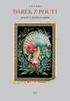 Západočeská univerzita v Plzni Centrum informatizace a výpočetní techniky Portál IS/STAG Rukověť vyučujícího Západočeská univerzita v Plzni Centrum informatizace a výpočetní techniky Portál IS/STAG Rukověť
Západočeská univerzita v Plzni Centrum informatizace a výpočetní techniky Portál IS/STAG Rukověť vyučujícího Západočeská univerzita v Plzni Centrum informatizace a výpočetní techniky Portál IS/STAG Rukověť
Rámcový návod garanty a zkoušející. doktorských studijních předmětů
 Rámcový návod garanty a zkoušející doktorských studijních předmětů Univerzitní informační systém (UIS) Obsah Garant předmětu... 1 Předmět a jeho nastavení... 1 Evidence zkoušejících... 1 Vypisování termínu
Rámcový návod garanty a zkoušející doktorských studijních předmětů Univerzitní informační systém (UIS) Obsah Garant předmětu... 1 Předmět a jeho nastavení... 1 Evidence zkoušejících... 1 Vypisování termínu
Portál IS/STAG Rukověť studenta
 Západočeská univerzita v Plzni Centrum informatizace a výpočetní techniky Portál IS/STAG Rukověť studenta Západočeská univerzita v Plzni Centrum informatizace a výpočetní techniky Portál IS/STAG Rukověť
Západočeská univerzita v Plzni Centrum informatizace a výpočetní techniky Portál IS/STAG Rukověť studenta Západočeská univerzita v Plzni Centrum informatizace a výpočetní techniky Portál IS/STAG Rukověť
HROMADNÝ E-MAIL ROZESÍLÁNÍ HROMADNÉHO E-MAILU Z PORTÁLU SLEZSKÉ UNIVERZITY. SLEZSKÁ UNIVERZITA V OPAVĚ, OBCHODNĚ PODNIKATELSKÁ FAKULTA V KARVINÉ
 HROMADNÝ E-MAIL ROZESÍLÁNÍ HROMADNÉHO E-MAILU Z PORTÁLU SLEZSKÉ UNIVERZITY. SLEZSKÁ UNIVERZITA V OPAVĚ, OBCHODNĚ PODNIKATELSKÁ FAKULTA V KARVINÉ Publikováno:15.4.2011 10:46 Obsah OBSAH Obsah... 2 Úvod...
HROMADNÝ E-MAIL ROZESÍLÁNÍ HROMADNÉHO E-MAILU Z PORTÁLU SLEZSKÉ UNIVERZITY. SLEZSKÁ UNIVERZITA V OPAVĚ, OBCHODNĚ PODNIKATELSKÁ FAKULTA V KARVINÉ Publikováno:15.4.2011 10:46 Obsah OBSAH Obsah... 2 Úvod...
TERMÍNY ZKOUŠEK VYPISOVÁNÍ (verze 2)
 TERMÍNY ZKOUŠEK VYPISOVÁNÍ (verze 2) K práci s termíny zkoušek slouží modul Termíny zkoušek vypisování, přístupný na hlavní stránce SIS po přihlášení. I. VYPSÁNÍ NOVÉHO TERMÍNU Termín zápočtu nebo zkoušky
TERMÍNY ZKOUŠEK VYPISOVÁNÍ (verze 2) K práci s termíny zkoušek slouží modul Termíny zkoušek vypisování, přístupný na hlavní stránce SIS po přihlášení. I. VYPSÁNÍ NOVÉHO TERMÍNU Termín zápočtu nebo zkoušky
Informační manuál IS STUDIUM HROCH.CZU.CZ
 Informační manuál IS STUDIUM HROCH.CZU.CZ STŘEDISKO INFORMAČNÍCH TECHNOLOGIÍ FŽP a FLD Obsah manuálu: 1. Změna hesla... 3 2. Zápis předmětů-učitelé... 4 3. Předměty... 5 4. Zobrazení a export studentů
Informační manuál IS STUDIUM HROCH.CZU.CZ STŘEDISKO INFORMAČNÍCH TECHNOLOGIÍ FŽP a FLD Obsah manuálu: 1. Změna hesla... 3 2. Zápis předmětů-učitelé... 4 3. Předměty... 5 4. Zobrazení a export studentů
Portál IS/STAG Rukověť studenta
 Západočeská univerzita v Plzni Centrum informatizace a výpočetní techniky Portál IS/STAG Rukověť studenta Západočeská univerzita v Plzni Centrum informatizace a výpočetní techniky Portál IS/STAG Rukověť
Západočeská univerzita v Plzni Centrum informatizace a výpočetní techniky Portál IS/STAG Rukověť studenta Západočeská univerzita v Plzni Centrum informatizace a výpočetní techniky Portál IS/STAG Rukověť
APOLLO, stručný manuál
 1 APOLLO, stručný manuál PŘEHLED ÚLOH: Rozvrh Přehled studentů zapsaných do předmětu, do výuky Uznání výuky Detailní informace o předmětu Editace karty předmětu Nastavení práv k předmětu Hodnocení vypisování
1 APOLLO, stručný manuál PŘEHLED ÚLOH: Rozvrh Přehled studentů zapsaných do předmětu, do výuky Uznání výuky Detailní informace o předmětu Editace karty předmětu Nastavení práv k předmětu Hodnocení vypisování
Rozpisy témat: Návod pro správce rozpisů
 Rozpisy témat: Návod pro správce rozpisů 1.) Kde najdu aplikaci rozpisy? Aplikace rozpisy je přístupná z Osobní administrativyisu přes odkaz Rozpisy (např. témat prací). Druhá možnost je kliknout v levém
Rozpisy témat: Návod pro správce rozpisů 1.) Kde najdu aplikaci rozpisy? Aplikace rozpisy je přístupná z Osobní administrativyisu přes odkaz Rozpisy (např. témat prací). Druhá možnost je kliknout v levém
Studijní informační systém. Tvorba rozvrhu ve Studijním informačním systému (SIS) I. Obecné principy
 Studijní informační systém Tvorba rozvrhu ve Studijním informačním systému (SIS) Co je třeba zajistit před zadáním rozvrhu do systému 1. Všechny předměty realizované v rozvrhovaném semestru jsou zadané
Studijní informační systém Tvorba rozvrhu ve Studijním informačním systému (SIS) Co je třeba zajistit před zadáním rozvrhu do systému 1. Všechny předměty realizované v rozvrhovaném semestru jsou zadané
Portál IS/STAG Referenční příručka
 Západočeská univerzita v Plzni Centrum informatizace a výpočetní techniky Portál IS/STAG Referenční příručka Západočeská univerzita v Plzni Centrum informatizace a výpočetní techniky Portál IS/STAG Referenční
Západočeská univerzita v Plzni Centrum informatizace a výpočetní techniky Portál IS/STAG Referenční příručka Západočeská univerzita v Plzni Centrum informatizace a výpočetní techniky Portál IS/STAG Referenční
Modul Ankety verze 1.11 pro redakční systém Marwel 2.8 a 2.7
 Modul Ankety verze 1.11 pro redakční systém Marwel 2.8 a 2.7 postupy a doporučení pro práci redaktorů Ivo Vrána, červen 2011 Podpora: e-mail: podpora@qcm.cz tel.: +420 538 702 705 Obsah Modul Ankety...3
Modul Ankety verze 1.11 pro redakční systém Marwel 2.8 a 2.7 postupy a doporučení pro práci redaktorů Ivo Vrána, červen 2011 Podpora: e-mail: podpora@qcm.cz tel.: +420 538 702 705 Obsah Modul Ankety...3
Manuál pro práci se SIS
 Manuál pro práci se SIS Obsah Přihlášení do SIS a přehled jednotlivých modulů... 2 Práce s jednotlivými moduly... 2 1.Aktuality... 2 2.Výuka... 2 a) anketa... 2 b) zápis předmětů a rozvrhu... 2 c) výsledky
Manuál pro práci se SIS Obsah Přihlášení do SIS a přehled jednotlivých modulů... 2 Práce s jednotlivými moduly... 2 1.Aktuality... 2 2.Výuka... 2 a) anketa... 2 b) zápis předmětů a rozvrhu... 2 c) výsledky
Uživatelská příručka
 Uživatelská příručka fakultního informačního systému NETFEI, určeného pro evidenci odborných praxí studentů FEI VŠB - TU Ostrava pro roli Garant OBSAH Obecné informace... 2 Firmy... 3 Témata praxí... 4
Uživatelská příručka fakultního informačního systému NETFEI, určeného pro evidenci odborných praxí studentů FEI VŠB - TU Ostrava pro roli Garant OBSAH Obecné informace... 2 Firmy... 3 Témata praxí... 4
PŘIHLAŠOVÁNÍ NA ZKOUŠKY INTERNETOVOU APLIKACÍ
 PŘIHLAŠOVÁNÍ NA ZKOUŠKY INTERNETOVOU APLIKACÍ Obsah: 1. Úvodní informace... - 2-1.1. Vaše emailová adresa... - 2-1.2. Web adresa... - 3-1.3. Studenti studující v anglickém jazyce... - 3-1.4. Přihlášení...
PŘIHLAŠOVÁNÍ NA ZKOUŠKY INTERNETOVOU APLIKACÍ Obsah: 1. Úvodní informace... - 2-1.1. Vaše emailová adresa... - 2-1.2. Web adresa... - 3-1.3. Studenti studující v anglickém jazyce... - 3-1.4. Přihlášení...
Rámcový návod pro školitele. doktorských studijních programů
 Rámcový návod pro školitele doktorských studijních programů Univerzitní informační systém (UIS) Obsah Schvalování individuálního studijního plánu (ISP)-----------------------------------------------------
Rámcový návod pro školitele doktorských studijních programů Univerzitní informační systém (UIS) Obsah Schvalování individuálního studijního plánu (ISP)-----------------------------------------------------
OBSAH. 48 Příručka ON-LINE KUPEG úvěrová pojišťovna, a.s. www.kupeg.cz
 DODATEK č. 1 20.1.2012 OBSAH OBSAH... 48 C. PRÁCE SE SYSTÉMEM... 49 C.1 ÚVODNÍ OBRAZOVKA PO PŘIHLÁŠENÍ... 49 C.2 NASTAVENÍ VLASTNÍCH ÚDAJŮ... 50 a. Nastavení Uživatele... 50 b. Nastavení Systému... 51
DODATEK č. 1 20.1.2012 OBSAH OBSAH... 48 C. PRÁCE SE SYSTÉMEM... 49 C.1 ÚVODNÍ OBRAZOVKA PO PŘIHLÁŠENÍ... 49 C.2 NASTAVENÍ VLASTNÍCH ÚDAJŮ... 50 a. Nastavení Uživatele... 50 b. Nastavení Systému... 51
LMS Moodle příručka učitele
 LMS Moodle příručka učitele Stručná příručka pro orientaci v LMS Moodle Realizováno v rámci OP VK: rozvoj studijních programů, didaktických metod a inovování modelu řízení v oblasti kombinovaného studia,
LMS Moodle příručka učitele Stručná příručka pro orientaci v LMS Moodle Realizováno v rámci OP VK: rozvoj studijních programů, didaktických metod a inovování modelu řízení v oblasti kombinovaného studia,
Příručka pro uživatele. Zaměstnanci školy a profesoři
 Příručka pro uživatele Zaměstnanci školy a profesoři Tento systém Vám poskytne průběžné aktuální informace o výuce, plánování termínu a výsledku zkoušek a zápočtu, a umožní i přímo komunikaci s Vašimi
Příručka pro uživatele Zaměstnanci školy a profesoři Tento systém Vám poskytne průběžné aktuální informace o výuce, plánování termínu a výsledku zkoušek a zápočtu, a umožní i přímo komunikaci s Vašimi
Základní úkony učitele v IS
 Základní úkony učitele v IS 1. Přihlášení 2. Titulní strana IS 3. Záznamník učitele orientace 4. Poslat dopis seminární skupině 5. Vystavit studijní materiál 6. Zaznačit průběžné hodnocení - body nebo
Základní úkony učitele v IS 1. Přihlášení 2. Titulní strana IS 3. Záznamník učitele orientace 4. Poslat dopis seminární skupině 5. Vystavit studijní materiál 6. Zaznačit průběžné hodnocení - body nebo
ZÁZNAMNÍK UČITELE - 1. BLOK
 ZÁZNAMNÍK UČITELE - 1. BLOK Vstup do agendy Primární agendou pro vyučující je Záznamník učitele. Osobní administrativa Učitel V pravém horním rohu této agendy si volíte období (každý předmět je vždy vypsán
ZÁZNAMNÍK UČITELE - 1. BLOK Vstup do agendy Primární agendou pro vyučující je Záznamník učitele. Osobní administrativa Učitel V pravém horním rohu této agendy si volíte období (každý předmět je vždy vypsán
ZADÁVÁNÍ ZNÁMEK UPŘESŇUJÍCÍ INFORMACE VYUČUJÍCÍM A SEKRETÁŘKÁM KATEDER K ZADÁVÁNÍ ZNÁMEK STUDENTŮM. KARVINÁ, Tisk:5.3.
 ZADÁVÁNÍ ZNÁMEK UPŘESŇUJÍCÍ INFORMACE VYUČUJÍCÍM A SEKRETÁŘKÁM KATEDER K ZADÁVÁNÍ ZNÁMEK STUDENTŮM. KARVINÁ, 2013 Tisk:5.3.2013 10:31 Obsah OBSAH Obsah... 2 Úvod... 2... 3 ÚVOD Následující informace slouží
ZADÁVÁNÍ ZNÁMEK UPŘESŇUJÍCÍ INFORMACE VYUČUJÍCÍM A SEKRETÁŘKÁM KATEDER K ZADÁVÁNÍ ZNÁMEK STUDENTŮM. KARVINÁ, 2013 Tisk:5.3.2013 10:31 Obsah OBSAH Obsah... 2 Úvod... 2... 3 ÚVOD Následující informace slouží
ČNHP. Příručka pro pacienty. Institut biostatistiky a analýz. Vytvořil:
 ČNHP Vytvořil: Institut biostatistiky a analýz OBSAH. VSTUP DO REGISTRU... 3. ZAPOMENUTÉ HESLO... 3 2. ZÁKLADNÍ OKNO REGISTRU... 4 3. VYHLEDÁVÁNÍ PACIENTA... 5 3. NAPOSLEDY OTEVŘENÍ PACIENTI... 5 4. PRÁCE
ČNHP Vytvořil: Institut biostatistiky a analýz OBSAH. VSTUP DO REGISTRU... 3. ZAPOMENUTÉ HESLO... 3 2. ZÁKLADNÍ OKNO REGISTRU... 4 3. VYHLEDÁVÁNÍ PACIENTA... 5 3. NAPOSLEDY OTEVŘENÍ PACIENTI... 5 4. PRÁCE
Už ivatelska dokumentace
 Už ivatelska dokumentace Aplikace Portál úspěšných projektů je určena k publikování informací o projektech realizovaných za přispění některého z Operačních programů v gesci Ministerstva vnitra České republiky.
Už ivatelska dokumentace Aplikace Portál úspěšných projektů je určena k publikování informací o projektech realizovaných za přispění některého z Operačních programů v gesci Ministerstva vnitra České republiky.
Studentské hodnocení výuky manuál pro vyučující
 Studentské hodnocení výuky manuál pro vyučující 1. Přihlášení do aplikace 2. Kontrola předmětů 3. Vkládání vlastních otázek 4. Prohlížení výsledků a práce s komentáři 1. Přihlášení do aplikace Do aplikace
Studentské hodnocení výuky manuál pro vyučující 1. Přihlášení do aplikace 2. Kontrola předmětů 3. Vkládání vlastních otázek 4. Prohlížení výsledků a práce s komentáři 1. Přihlášení do aplikace Do aplikace
Evidence požadavků uživatelů bytů a nebytových prostor
 Evidence požadavků uživatelů bytů a nebytových prostor Úvod Pro zjednodušení a zprůhlednění Vaší komunikace se správní firmou (dále jen SF ), která má na starost objekt, v němž se nachází bytový či nebytový
Evidence požadavků uživatelů bytů a nebytových prostor Úvod Pro zjednodušení a zprůhlednění Vaší komunikace se správní firmou (dále jen SF ), která má na starost objekt, v němž se nachází bytový či nebytový
Informační manuál IS STUDIUM HROCH.CZU.CZ
 Informační manuál IS STUDIUM HROCH.CZU.CZ STŘEDISKO INFORMAČNÍCH TECHNOLOGIÍ FŽP a FLD Zadáním adresy www.hroch.czu.cz do internetového prohlížeče se dostanete na stránky informačního systému HROCH. Kliknutím
Informační manuál IS STUDIUM HROCH.CZU.CZ STŘEDISKO INFORMAČNÍCH TECHNOLOGIÍ FŽP a FLD Zadáním adresy www.hroch.czu.cz do internetového prohlížeče se dostanete na stránky informačního systému HROCH. Kliknutím
Žádost o uznání předmětů Obsah
 Žádost o uznání předmětů Obsah A. Zápis předmětů z vyšších ročníků... 1 B. Podání Žádosti pro studenty, kteří již na SU v Opavě studovali... 2 1. Zvolení předmětu stávajícího studia k uznání... 3 2. Výběr/zadání
Žádost o uznání předmětů Obsah A. Zápis předmětů z vyšších ročníků... 1 B. Podání Žádosti pro studenty, kteří již na SU v Opavě studovali... 2 1. Zvolení předmětu stávajícího studia k uznání... 3 2. Výběr/zadání
PRACUJEME S TSRM. Modul Samoobsluha
 PRACUJEME S TSRM Modul Samoobsluha V této kapitole Tato kapitola obsahuje následující témata: Téma Na straně Přehled kapitoly 6-1 Užití modulu Samoobsluha 6-2 Přihlášení k systému 6-3 Hlavní nabídka TSRM
PRACUJEME S TSRM Modul Samoobsluha V této kapitole Tato kapitola obsahuje následující témata: Téma Na straně Přehled kapitoly 6-1 Užití modulu Samoobsluha 6-2 Přihlášení k systému 6-3 Hlavní nabídka TSRM
Příručka pro studenta
 E-learningový portál TUL Příručka pro studenta Verze dokumentu: 5 Obsah Co je MOODLE?... 2 Přihlášení a odhlášení v Moodle, zápis do kurzu... 3 První přihlášení... 3 Úvodní obrazovka po přihlášení a úprava
E-learningový portál TUL Příručka pro studenta Verze dokumentu: 5 Obsah Co je MOODLE?... 2 Přihlášení a odhlášení v Moodle, zápis do kurzu... 3 První přihlášení... 3 Úvodní obrazovka po přihlášení a úprava
Technologické postupy práce s aktovkou IS MPP
 Technologické postupy práce s aktovkou IS MPP Modul plánování a přezkoumávání, verze 1.20 vypracovala společnost ASD Software, s.r.o. dokument ze dne 27. 3. 2013, verze 1.01 Technologické postupy práce
Technologické postupy práce s aktovkou IS MPP Modul plánování a přezkoumávání, verze 1.20 vypracovala společnost ASD Software, s.r.o. dokument ze dne 27. 3. 2013, verze 1.01 Technologické postupy práce
PTÁČEK - velkoobchod. eshop. ZÁKAZNICKÝ pracovní postup
 PTÁČEK - velkoobchod eshop ZÁKAZNICKÝ pracovní postup 2009 Obsah Úvod... 3 Autorizace... 3 Přihlášení... 4 Odhlášení... 4 Změna hesla editace uživatele... 4 Hlavní stránka Před přihlášením... 4 Výběr Produktu
PTÁČEK - velkoobchod eshop ZÁKAZNICKÝ pracovní postup 2009 Obsah Úvod... 3 Autorizace... 3 Přihlášení... 4 Odhlášení... 4 Změna hesla editace uživatele... 4 Hlavní stránka Před přihlášením... 4 Výběr Produktu
UŽIVATELSKÁ PŘÍRUČKA UČITEL
 VYSOKÁ ŠKOLA BÁŇSKÁ TECHNICKÁ UNIVERZITA OSTRAVA UŽIVATELSKÁ PŘÍRUČKA UČITEL INFORMAČNÍ SYSTÉM PRO ZÁKLADNÍ ŠKOLU LOŠTICE Radek ZIMMERMANN Obsah 1 Úvod... 3 2 Přístup... 3 3 Přihlášení do systému... 4
VYSOKÁ ŠKOLA BÁŇSKÁ TECHNICKÁ UNIVERZITA OSTRAVA UŽIVATELSKÁ PŘÍRUČKA UČITEL INFORMAČNÍ SYSTÉM PRO ZÁKLADNÍ ŠKOLU LOŠTICE Radek ZIMMERMANN Obsah 1 Úvod... 3 2 Přístup... 3 3 Přihlášení do systému... 4
PORTÁL-NÁVOD NA PŘIHLÁŠENÍ UŽIVATELE
 PORTÁL-NÁVOD NA PŘIHLÁŠENÍ UŽIVATELE Úvod OBSAH Úvod... 2 Přihlášení na portál... 2 Odhlášení z portálu.... 3 Nefunkční přihlášení... 3 Příklady přizpůsobení portálu rolím uživatelů... 4 SU OPF v Karviné:
PORTÁL-NÁVOD NA PŘIHLÁŠENÍ UŽIVATELE Úvod OBSAH Úvod... 2 Přihlášení na portál... 2 Odhlášení z portálu.... 3 Nefunkční přihlášení... 3 Příklady přizpůsobení portálu rolím uživatelů... 4 SU OPF v Karviné:
Správa obsahu webové platformy
 Správa obsahu webové platformy www.dobrovolnik.net Bc. Irina Kushnareva PRAHA 2019 Tento dokument byl vypracován v rámci projektu Dobrovolnictví ve veřejné správě, reg. č. CZ.03.3.X/0.0/0.0/15_018/0005458,
Správa obsahu webové platformy www.dobrovolnik.net Bc. Irina Kushnareva PRAHA 2019 Tento dokument byl vypracován v rámci projektu Dobrovolnictví ve veřejné správě, reg. č. CZ.03.3.X/0.0/0.0/15_018/0005458,
Návod pro práci s aplikací
 Návod pro práci s aplikací NASTAVENÍ FAKTURACÍ...1 NASTAVENÍ FAKTURAČNÍCH ÚDA JŮ...1 Texty - doklady...1 Fakturační řady Ostatní volby...1 Logo Razítko dokladu...2 NASTAVENÍ DALŠÍCH ÚDA JŮ (SEZNAMŮ HODNOT)...2
Návod pro práci s aplikací NASTAVENÍ FAKTURACÍ...1 NASTAVENÍ FAKTURAČNÍCH ÚDA JŮ...1 Texty - doklady...1 Fakturační řady Ostatní volby...1 Logo Razítko dokladu...2 NASTAVENÍ DALŠÍCH ÚDA JŮ (SEZNAMŮ HODNOT)...2
Nový způsob práce s průběžnou klasifikací lze nastavit pouze tehdy, je-li průběžná klasifikace v evidenčním pololetí a školním roce prázdná.
 Průběžná klasifikace Nová verze modulu Klasifikace žáků přináší novinky především v práci s průběžnou klasifikací. Pro zadání průběžné klasifikace ve třídě doposud existovaly 3 funkce Průběžná klasifikace,
Průběžná klasifikace Nová verze modulu Klasifikace žáků přináší novinky především v práci s průběžnou klasifikací. Pro zadání průběžné klasifikace ve třídě doposud existovaly 3 funkce Průběžná klasifikace,
Manuál k užívání webové aplikace BAKALÁŘI
 Manuál k užívání webové aplikace BAKALÁŘI Obsah 1 Přihlášení se do webové aplikace BAKALÁŘI... 3 2 Zadání přístupových údajů... 4 3 Úvodní stránka... 5 3.1 hlavní panel s kartami nabídek (dále vysvětleno
Manuál k užívání webové aplikace BAKALÁŘI Obsah 1 Přihlášení se do webové aplikace BAKALÁŘI... 3 2 Zadání přístupových údajů... 4 3 Úvodní stránka... 5 3.1 hlavní panel s kartami nabídek (dále vysvětleno
K práci je možné přistoupit následujícím způsobem. Odkaz na práci se nachází na osobním webu autora práce: http://stpr.cz/.
 2. Seznámení K práci je možné přistoupit následujícím způsobem. Odkaz na práci se nachází na osobním webu autora práce: http://stpr.cz/. 2.1. Uživatel (učitel) Uživatelem (učitelem) se myslí osoba, která
2. Seznámení K práci je možné přistoupit následujícím způsobem. Odkaz na práci se nachází na osobním webu autora práce: http://stpr.cz/. 2.1. Uživatel (učitel) Uživatelem (učitelem) se myslí osoba, která
Žádost o uznání předmětů Obsah
 Žádost o uznání předmětů Obsah A. Všeobecné informace... 1 B. Podmínky uznání předmětu... 1 C. Zápis předmětů z vyšších ročníků... 1 D. Podání Žádosti pro studenty, kteří již na SU v Opavě studovali...
Žádost o uznání předmětů Obsah A. Všeobecné informace... 1 B. Podmínky uznání předmětu... 1 C. Zápis předmětů z vyšších ročníků... 1 D. Podání Žádosti pro studenty, kteří již na SU v Opavě studovali...
Převod na 2. pololetí
 Převod na 2. pololetí Funkce pro převod na 2. pololetí je součástí systému SAS od verze 5.12, kdy byla v SASu zavedena evidence žáků po pololetích. Umožňuje převést třídy a žáky z 1. do 2. pololetí. Nová
Převod na 2. pololetí Funkce pro převod na 2. pololetí je součástí systému SAS od verze 5.12, kdy byla v SASu zavedena evidence žáků po pololetích. Umožňuje převést třídy a žáky z 1. do 2. pololetí. Nová
Manuál online studia
 Manuál online studia 2016 Obsah Funkce a ovládání systému online kurzů... 3 1 Práce se systémem... 3 1.1 Přihlášení do online studia... 3 1.2 Odhlášení... 5 1.3 Zapomenuté heslo... 6 1.4 Profil uživatele...
Manuál online studia 2016 Obsah Funkce a ovládání systému online kurzů... 3 1 Práce se systémem... 3 1.1 Přihlášení do online studia... 3 1.2 Odhlášení... 5 1.3 Zapomenuté heslo... 6 1.4 Profil uživatele...
Provozní dokumentace. Seznam orgánů veřejné moci. Příručka pro běžného uživatele
 Provozní dokumentace Seznam orgánů veřejné moci Příručka pro běžného uživatele Vytvořeno dne: 7. 7. 2011 Aktualizováno: 11. 2. 2015 Verze: 2.2 2015 MVČR Obsah Příručka pro běžného uživatele 1 Úvod...3
Provozní dokumentace Seznam orgánů veřejné moci Příručka pro běžného uživatele Vytvořeno dne: 7. 7. 2011 Aktualizováno: 11. 2. 2015 Verze: 2.2 2015 MVČR Obsah Příručka pro běžného uživatele 1 Úvod...3
ANETE, spol. s r.o. MobilKredit
 ANETE, spol. s r.o. www.anete.com MobilKredit 2016 Obsah 1 Přístup do stravovacího systému pomocí chytrého telefonu... 3 2 Instalace aplikace... 3 3 Uživatel a heslo... 4 3.1 Identifikace uživatele...
ANETE, spol. s r.o. www.anete.com MobilKredit 2016 Obsah 1 Přístup do stravovacího systému pomocí chytrého telefonu... 3 2 Instalace aplikace... 3 3 Uživatel a heslo... 4 3.1 Identifikace uživatele...
Převod na nový školní rok
 Převod na nový školní rok Funkce pro převod na nový školní je součástí systému SAS od jeho počátku. Umožňuje převést třídy a žáky ze školního roku, který končí, do dalšího školního roku. Před tím, než
Převod na nový školní rok Funkce pro převod na nový školní je součástí systému SAS od jeho počátku. Umožňuje převést třídy a žáky ze školního roku, který končí, do dalšího školního roku. Před tím, než
První kroky v portálu
 První kroky v portálu Přihlášení Přihlášení provedete na hlavní stránce portálu zadáním svého uživatelského jména a hesla. Je stejné jako do sítě UHK. Orientace v portálu Hlavní menu je v horní části portálu,
První kroky v portálu Přihlášení Přihlášení provedete na hlavní stránce portálu zadáním svého uživatelského jména a hesla. Je stejné jako do sítě UHK. Orientace v portálu Hlavní menu je v horní části portálu,
Manuál k užívání webové aplikace BAKALÁŘI
 Manuál k užívání webové aplikace BAKALÁŘI Přihlášení se do webové aplikace BAKALÁŘI na webových stránkách školy zsceladna.cz klikněte na ikonu Klasifikace Bakaláři. Zadání přístupových údajů zadejte přihlašovací
Manuál k užívání webové aplikace BAKALÁŘI Přihlášení se do webové aplikace BAKALÁŘI na webových stránkách školy zsceladna.cz klikněte na ikonu Klasifikace Bakaláři. Zadání přístupových údajů zadejte přihlašovací
ZAMĚSTNANECKÝ PORTÁL uživatelská příručka
 ZAMĚSTNANECKÝ PORTÁL uživatelská příručka Zpracoval: Zavadilová Marcela U Mlýna 2305/22, 141 00Praha 4 Záběhlice Dne: 5.9.2017 tel.: +420 228 809 000 e-mail: info@eso9.cz Revize: Jitka Geršlová www.eso9.cz
ZAMĚSTNANECKÝ PORTÁL uživatelská příručka Zpracoval: Zavadilová Marcela U Mlýna 2305/22, 141 00Praha 4 Záběhlice Dne: 5.9.2017 tel.: +420 228 809 000 e-mail: info@eso9.cz Revize: Jitka Geršlová www.eso9.cz
Příručka uživatele HELPDESK GEOVAP
 HELPDESK GEOVAP verze 1.2 11.11.2008 OBSAH 1 REGISTRACE DO HELPDESK...1 2 PŘIHLÁŠENÍ A ODHLÁŠENÍ...1 3 ZÁKLADNÍ OBRAZOVKA HELPDESK...2 4 PŘEHLED HLÁŠENÍ...2 5 ZALOŽENÍ NOVÉHO HLÁŠENÍ...3 6 ZOBRAZENÍ/EDITACE
HELPDESK GEOVAP verze 1.2 11.11.2008 OBSAH 1 REGISTRACE DO HELPDESK...1 2 PŘIHLÁŠENÍ A ODHLÁŠENÍ...1 3 ZÁKLADNÍ OBRAZOVKA HELPDESK...2 4 PŘEHLED HLÁŠENÍ...2 5 ZALOŽENÍ NOVÉHO HLÁŠENÍ...3 6 ZOBRAZENÍ/EDITACE
Referenční příručka portálového rozhraní IS/STAG
 Západočeská univerzita v Plzni Centrum informatizace a výpočetní techniky Informační bulletin CIV Referenční příručka portálového rozhraní IS/STAG Červen 2009 Západočeská univerzita v Plzni Centrum informatizace
Západočeská univerzita v Plzni Centrum informatizace a výpočetní techniky Informační bulletin CIV Referenční příručka portálového rozhraní IS/STAG Červen 2009 Západočeská univerzita v Plzni Centrum informatizace
Provozní dokumentace. Seznam orgánů veřejné moci. Příručka pro běžného uživatele
 Provozní dokumentace Seznam orgánů veřejné moci Příručka pro běžného uživatele Vytvořeno dne: 7. 7. 2011 Aktualizováno: 7. 6. 2017 Verze: 2.4 2017 MVČR Obsah Příručka pro běžného uživatele 1 Úvod...3 1.1
Provozní dokumentace Seznam orgánů veřejné moci Příručka pro běžného uživatele Vytvořeno dne: 7. 7. 2011 Aktualizováno: 7. 6. 2017 Verze: 2.4 2017 MVČR Obsah Příručka pro běžného uživatele 1 Úvod...3 1.1
Portál Algotech HelpDesk Uživatelský manuál
 Portál Algotech HelpDesk Uživatelský manuál Vypracovali: Datum: 14. 9. 2012 Jméno Michal Zeman Jan Košátko Jan Skýpala Funkce IT specialista Project Manager Service Desk Manager Kontakt helpdesk@algotech.cz
Portál Algotech HelpDesk Uživatelský manuál Vypracovali: Datum: 14. 9. 2012 Jméno Michal Zeman Jan Košátko Jan Skýpala Funkce IT specialista Project Manager Service Desk Manager Kontakt helpdesk@algotech.cz
Webová aplikace Znalostní testy online UŽIVATELSKÁ PŘÍRUČKA
 Webová aplikace Znalostní testy online UŽIVATELSKÁ PŘÍRUČKA 2005 Lukáš Trombik OBSAH ÚVOD... 1 SPUŠTĚNÍ... 1 POPIS OVLÁDÁNÍ INFORMAČNÍHO SYSTÉMU... 1 POPIS KLIENTSKÉ ČÁSTI... 1 POPIS ADMINISTRÁTORSKÉ ČÁSTI...
Webová aplikace Znalostní testy online UŽIVATELSKÁ PŘÍRUČKA 2005 Lukáš Trombik OBSAH ÚVOD... 1 SPUŠTĚNÍ... 1 POPIS OVLÁDÁNÍ INFORMAČNÍHO SYSTÉMU... 1 POPIS KLIENTSKÉ ČÁSTI... 1 POPIS ADMINISTRÁTORSKÉ ČÁSTI...
Základy práce s aplikací ecba / ESOP
 Základy práce s aplikací ecba / ESOP Obsah 1. SYSTÉMOVÉ POŽADAVKY A REGISTRACE... 2 Nová registrace... 2 2. SPRÁVA PROJEKTŮ... 3 Horní lišta... 3 Levé menu... 4 Operace s projekty... 4 3. PRÁCE S PROJEKTEM...
Základy práce s aplikací ecba / ESOP Obsah 1. SYSTÉMOVÉ POŽADAVKY A REGISTRACE... 2 Nová registrace... 2 2. SPRÁVA PROJEKTŮ... 3 Horní lišta... 3 Levé menu... 4 Operace s projekty... 4 3. PRÁCE S PROJEKTEM...
5 Evidence manželských smluv
 5 Evidence manželských smluv 5.1 Společné vyhledávání v evidencích Společné vyhledávání v evidencích slouží k vyhledání evidovaných závětí, listin i smluv a to pouze vyhledáním podle rodného čísla a data
5 Evidence manželských smluv 5.1 Společné vyhledávání v evidencích Společné vyhledávání v evidencích slouží k vyhledání evidovaných závětí, listin i smluv a to pouze vyhledáním podle rodného čísla a data
Informační systém Národní soustavy kvalifikací (IS NSK) Návod na obsluhu interního webu - tvorba kvalifikačního a hodnoticího standardu
 Informační systém Národní soustavy kvalifikací (IS NSK) Návod na obsluhu interního webu - tvorba kvalifikačního a hodnoticího standardu 28.5.2013 Obsah Interní web IS NSK tvorba standardu Obsah... 2 Návod
Informační systém Národní soustavy kvalifikací (IS NSK) Návod na obsluhu interního webu - tvorba kvalifikačního a hodnoticího standardu 28.5.2013 Obsah Interní web IS NSK tvorba standardu Obsah... 2 Návod
Grafický editor studijních plánů Referenční příručka
 Západočeská univerzita v Plzni Centrum informatizace a výpočetní techniky Grafický editor studijních plánů Referenční příručka Západočeská univerzita v Plzni Centrum informatizace a výpočetní techniky
Západočeská univerzita v Plzni Centrum informatizace a výpočetní techniky Grafický editor studijních plánů Referenční příručka Západočeská univerzita v Plzni Centrum informatizace a výpočetní techniky
Grantové projekty. V současné době jsou zpracovány tyto části:
 Grantové projekty V současné době jsou zpracovány tyto části: - konzultace záměru grantového projektu - registrace grantového projektu - zahájeni realizace grantového projektu 1. Schéma konzultace záměru
Grantové projekty V současné době jsou zpracovány tyto části: - konzultace záměru grantového projektu - registrace grantového projektu - zahájeni realizace grantového projektu 1. Schéma konzultace záměru
Podrobný návod pro administraci zákaznických účtů na portálu Czechiatour.eu
 2013 Podrobný návod pro administraci zákaznických účtů na portálu Czechiatour.eu Czechiatour.eu 1.2.2013 Vážení zákazníci portálu Czechiatour.eu. Abychom Vám co nejvíce usnadnili orientaci v administraci
2013 Podrobný návod pro administraci zákaznických účtů na portálu Czechiatour.eu Czechiatour.eu 1.2.2013 Vážení zákazníci portálu Czechiatour.eu. Abychom Vám co nejvíce usnadnili orientaci v administraci
Návod pro uživatele ISIS
 Vysoká škola ekonomická v Praze Institut oceňování majetku Návod pro uživatele ISIS pro posluchače kurzů Institutu oceňování majetku 1 Pro zjednodušení komunikace a administrativy Institut oceňování majetku
Vysoká škola ekonomická v Praze Institut oceňování majetku Návod pro uživatele ISIS pro posluchače kurzů Institutu oceňování majetku 1 Pro zjednodušení komunikace a administrativy Institut oceňování majetku
..:: IKV.EVARIANTY.CZ ::.. ..:: Uživatelský manuál pro studenty ::..
 ..:: IKV.EVARIANTY.CZ ::....:: Uživatelský manuál pro studenty ::.. 1 OBSAH OBSAH...2 1. Vstup na portál IKV...3 1.1 Registrace...4 1.2 Přihlášení...5 2. Po přihlášení...6 2.1 Hlavní menu...7 Hlavní menu
..:: IKV.EVARIANTY.CZ ::....:: Uživatelský manuál pro studenty ::.. 1 OBSAH OBSAH...2 1. Vstup na portál IKV...3 1.1 Registrace...4 1.2 Přihlášení...5 2. Po přihlášení...6 2.1 Hlavní menu...7 Hlavní menu
Návod a pokyny k provedení předzápisu do 1. ročníku FAV v ak. roce 2017/2018. navazující magisterské studium - kombinovaná forma studia
 Návod a pokyny k provedení předzápisu do 1. ročníku FAV v ak. roce 2017/2018 navazující magisterské studium - kombinovaná forma studia Předzápis se provádí v několika krocích, které lze shrnout do následujícího
Návod a pokyny k provedení předzápisu do 1. ročníku FAV v ak. roce 2017/2018 navazující magisterské studium - kombinovaná forma studia Předzápis se provádí v několika krocích, které lze shrnout do následujícího
BENCHMARKING VENKOVA. Uživatelská příručka nástroje ehomer.cz. Verze dokumentu: 1.1
 BENCHMARKING VENKOVA Uživatelská příručka nástroje ehomer.cz V této uživatelské příručce jsou popsány funkcionality webového nástroje ehomer.cz Verze dokumentu: 1.1 OBSAH 1. Popis struktury stránek 2.
BENCHMARKING VENKOVA Uživatelská příručka nástroje ehomer.cz V této uživatelské příručce jsou popsány funkcionality webového nástroje ehomer.cz Verze dokumentu: 1.1 OBSAH 1. Popis struktury stránek 2.
Uživatelská příručka. FORMULÁŘE (propojení s ISVZ-US)
 Uživatelská příručka FORMULÁŘE (propojení s ISVZ-US) Elektronický nástroj pro zadávání veřejných zakázek verze 1.1.0. 2017 Osigeno s.r.o. Formuláře 1/11 1 OBSAH 1 Obsah...2 2 Seznam zkratek...3 3 Úvod...3
Uživatelská příručka FORMULÁŘE (propojení s ISVZ-US) Elektronický nástroj pro zadávání veřejných zakázek verze 1.1.0. 2017 Osigeno s.r.o. Formuláře 1/11 1 OBSAH 1 Obsah...2 2 Seznam zkratek...3 3 Úvod...3
Aplikace NAM tracker pro ios. Příručka platí pro verzi NAM trackeru 1.1.0
 Příručka platí pro verzi NAM trackeru 1.1.0 Obsah: 1. K čemu je aplikace určena?....................................3 2. Přihlášení.............................................3 2.1. Seznam Objektů.........................................
Příručka platí pro verzi NAM trackeru 1.1.0 Obsah: 1. K čemu je aplikace určena?....................................3 2. Přihlášení.............................................3 2.1. Seznam Objektů.........................................
ISPOP 2019 MANUÁL PRO PRÁCI V REGISTRU ODBORNĚ ZPŮSOBILÝCH OSOB
 ISPOP 2019 MANUÁL PRO PRÁCI V REGISTRU ODBORNĚ ZPŮSOBILÝCH OSOB Odborně způsobilá osoba verze 1.0 1 z 19 Obsah 1. Seznam zkratek...3 2. Přehled změn manuálu...3 3. Úvod...4 4. Popis Registru OZO...5 4.1.
ISPOP 2019 MANUÁL PRO PRÁCI V REGISTRU ODBORNĚ ZPŮSOBILÝCH OSOB Odborně způsobilá osoba verze 1.0 1 z 19 Obsah 1. Seznam zkratek...3 2. Přehled změn manuálu...3 3. Úvod...4 4. Popis Registru OZO...5 4.1.
PŘEDZÁPIS PŘEDMĚTŮ NA NOVÝ AKADEMICKÝ ROK
 PŘEDZÁPIS PŘEDMĚTŮ NA NOVÝ AKADEMICKÝ ROK a) předzápis předmětů b) chybová hlášení STAGu a co znamenají AD A) PŘEDZÁPIS PŘEDMĚTŮ Pokud máte spuštěný webový prohlížeč, uzavřete ho a spusťte znovu. Do adresního
PŘEDZÁPIS PŘEDMĚTŮ NA NOVÝ AKADEMICKÝ ROK a) předzápis předmětů b) chybová hlášení STAGu a co znamenají AD A) PŘEDZÁPIS PŘEDMĚTŮ Pokud máte spuštěný webový prohlížeč, uzavřete ho a spusťte znovu. Do adresního
Webové rozhraní informačního systému Bakaláři
 Název dokumentu: Zpracoval: Určené programy: Webové rozhraní informačního systému Bakaláři Mgr. Marek Internet Explorer 7.0 a vyšší, Google Chrome 20.0 a vyšší Datum poslední revize: 17. 10. 2013 Kontakt:
Název dokumentu: Zpracoval: Určené programy: Webové rozhraní informačního systému Bakaláři Mgr. Marek Internet Explorer 7.0 a vyšší, Google Chrome 20.0 a vyšší Datum poslední revize: 17. 10. 2013 Kontakt:
Informační manuál ZVEŘEJŇOVÁNÍ STUDIJNÍCH MATERIÁLŮ PROSTŘEDNICTVÍM PORTÁLU STUDENT.CZU.CZ
 Informační manuál ZVEŘEJŇOVÁNÍ STUDIJNÍCH MATERIÁLŮ PROSTŘEDNICTVÍM PORTÁLU STUDENT.CZU.CZ STŘEDISKO INFORMAČNÍCH TECHNOLOGIÍ FŽP a FLD Aplikace STUDENT Úvod Tento manuál je určen jako návod pro zpřístupňování
Informační manuál ZVEŘEJŇOVÁNÍ STUDIJNÍCH MATERIÁLŮ PROSTŘEDNICTVÍM PORTÁLU STUDENT.CZU.CZ STŘEDISKO INFORMAČNÍCH TECHNOLOGIÍ FŽP a FLD Aplikace STUDENT Úvod Tento manuál je určen jako návod pro zpřístupňování
UŽIVATELSKÉ SKUPINY. Sdílení souborů, katalogů, oprávnění
 UŽIVATELSKÉ SKUPINY Sdílení souborů, katalogů, oprávnění OBSAH 1. Úvod... 3 2. Uživatelské skupiny... 3 2.1. Přehled... 3 2.2. Veřejné skupiny... 5 2.3. Vytvořit skupinu... 6 2.4. Informace o mě... 7 2.5.
UŽIVATELSKÉ SKUPINY Sdílení souborů, katalogů, oprávnění OBSAH 1. Úvod... 3 2. Uživatelské skupiny... 3 2.1. Přehled... 3 2.2. Veřejné skupiny... 5 2.3. Vytvořit skupinu... 6 2.4. Informace o mě... 7 2.5.
Uživatelský manuál. Obsah
 Uživatelský manuál Obsah Úvodní stránka a horní menu Registrace uživatele Registrace studenta Registrace pedagoga Registrace firmy Přihlášeni do systému Obnovení zapomenutého hesla Nastavení uživatelského
Uživatelský manuál Obsah Úvodní stránka a horní menu Registrace uživatele Registrace studenta Registrace pedagoga Registrace firmy Přihlášeni do systému Obnovení zapomenutého hesla Nastavení uživatelského
Údržbové prostředí Rebeca44
 Údržbové prostředí Rebeca44 ÚVOD STRUKTURA VZNIKAJÍCÍCH WEB-STRÁNEK SPRÁVCE STRÁNEK Přihlášení Odhlášení POPIS PRVKŮ ÚDRŽBY Titulek Cestička Základní popis práce s modulem Menu Navigace Na úvodní stránku
Údržbové prostředí Rebeca44 ÚVOD STRUKTURA VZNIKAJÍCÍCH WEB-STRÁNEK SPRÁVCE STRÁNEK Přihlášení Odhlášení POPIS PRVKŮ ÚDRŽBY Titulek Cestička Základní popis práce s modulem Menu Navigace Na úvodní stránku
ISPOP 2019 MANUÁL PRO PRÁCI V REGISTRU ODBORNĚ ZPŮSOBILÝCH OSOB
 ISPOP 2019 MANUÁL PRO PRÁCI V REGISTRU ODBORNĚ ZPŮSOBILÝCH OSOB Správce výrobce verze 1.0 1 z 24 Obsah 1. Seznam zkratek... 3 2. Přehled změn manuálu... 3 3. Úvod... 4 4. Popis Registru OZO... 5 4.1. Uživatelské
ISPOP 2019 MANUÁL PRO PRÁCI V REGISTRU ODBORNĚ ZPŮSOBILÝCH OSOB Správce výrobce verze 1.0 1 z 24 Obsah 1. Seznam zkratek... 3 2. Přehled změn manuálu... 3 3. Úvod... 4 4. Popis Registru OZO... 5 4.1. Uživatelské
SEZNAMY A INFORMACE O STUDENTECH manuál pro vyučující a lokální správce
 manuál pro vyučující a lokální správce Systém i nformační Studijní SKUPINY OSOB Po přihlášení do SIS v roli Tajemník nebo v roli Učitel zvolíte modul Hledání osob. Tento modul umožňuje vytvořit seznamy
manuál pro vyučující a lokální správce Systém i nformační Studijní SKUPINY OSOB Po přihlášení do SIS v roli Tajemník nebo v roli Učitel zvolíte modul Hledání osob. Tento modul umožňuje vytvořit seznamy
Helpdesk Univerzity Pardubice Návod pro uživatele
 Helpdesk Univerzity Pardubice Návod pro uživatele 6. 11. 2009 Spuštění helpdesku Do webového prohlížeče zadejte adresu helpdesk.upce.cz. Přihlášení k helpdesku Pomocí ikony se dostanete na standardní univerzitní
Helpdesk Univerzity Pardubice Návod pro uživatele 6. 11. 2009 Spuštění helpdesku Do webového prohlížeče zadejte adresu helpdesk.upce.cz. Přihlášení k helpdesku Pomocí ikony se dostanete na standardní univerzitní
Aplikace objednávání svozů
 GE MONEY Aplikace objednávání svozů Uživatelská dokumentace IMP spol. s r.o. 14.1.2011 Uživatelská dokumentace k systému pro objednávání a evidenci svozů z poboček GE Money. 1 Přihlášení do aplikace K
GE MONEY Aplikace objednávání svozů Uživatelská dokumentace IMP spol. s r.o. 14.1.2011 Uživatelská dokumentace k systému pro objednávání a evidenci svozů z poboček GE Money. 1 Přihlášení do aplikace K
Informační systém Národní soustavy kvalifikací (IS NSK) Návod na obsluhu interního webu Pracovní skupiny
 Informační systém Národní soustavy kvalifikací (IS NSK) Návod na obsluhu interního webu Pracovní skupiny 21.3.2013 Obsah Obsah... 2 Návod na obsluhu interního webu IS NSK... 3 Základní informace o IS NSK...
Informační systém Národní soustavy kvalifikací (IS NSK) Návod na obsluhu interního webu Pracovní skupiny 21.3.2013 Obsah Obsah... 2 Návod na obsluhu interního webu IS NSK... 3 Základní informace o IS NSK...
IZR - Mobilního verze stájového registru pro tury, ovce a kozy
 IZR - Mobilního verze stájového registru pro tury, ovce a kozy Uživatelská příručka použití aplikace Ministerstvo zemědělství IZR - Mobilního verze stájového registru pro tury, ovce a kozy: Uživatelská
IZR - Mobilního verze stájového registru pro tury, ovce a kozy Uživatelská příručka použití aplikace Ministerstvo zemědělství IZR - Mobilního verze stájového registru pro tury, ovce a kozy: Uživatelská
Nastavení zabezpečení
 Nastavení zabezpečení E S O 9 i n t e r n a t i o n a l a. s. U M l ý n a 2 2 1 4 1 0 0, P r a h a Strana 1 (celkem 8) ESO9 Správce... 3 Vlastnosti... 3 Zabezpečení... 3 Hesla... 3 Aplikace ESO9... 3 Uživatelé
Nastavení zabezpečení E S O 9 i n t e r n a t i o n a l a. s. U M l ý n a 2 2 1 4 1 0 0, P r a h a Strana 1 (celkem 8) ESO9 Správce... 3 Vlastnosti... 3 Zabezpečení... 3 Hesla... 3 Aplikace ESO9... 3 Uživatelé
Tour de ABB 2013 Průvodce online aplikací http://www.tourdeabb.cz
 Tour de ABB 2013 Průvodce online aplikací http://www.tourdeabb.cz 1. V online systému došlo v tomto roce k několika změnám, proto není možno použít uživatelský účet z roku loňského. Prvním krokem je tedy,
Tour de ABB 2013 Průvodce online aplikací http://www.tourdeabb.cz 1. V online systému došlo v tomto roce k několika změnám, proto není možno použít uživatelský účet z roku loňského. Prvním krokem je tedy,
Popis základních funkcí Můj Conseq - Penze
 Popis základních funkcí Můj Conseq - Penze (portál penzijní společnosti Conseq penzijní společnost, a.s.) 1. Popis základních funkcí Můj Conseq - Penze 1 2. Přihlášení do aplikace... 2 3. Základní obrazovka
Popis základních funkcí Můj Conseq - Penze (portál penzijní společnosti Conseq penzijní společnost, a.s.) 1. Popis základních funkcí Můj Conseq - Penze 1 2. Přihlášení do aplikace... 2 3. Základní obrazovka
Uživatelská příručka pro respondenty
 Uživatelská příručka pro respondenty Statistický informační systém Českého statistického úřadu Subsystém DANTE WEB Funkční blok Objednavatel: Český statistický úřad Na padesátém 81, 100 82 Praha 10 Dodavatel:
Uživatelská příručka pro respondenty Statistický informační systém Českého statistického úřadu Subsystém DANTE WEB Funkční blok Objednavatel: Český statistický úřad Na padesátém 81, 100 82 Praha 10 Dodavatel:
Studijní skupiny. 1. Spuštění modulu Studijní skupiny
 Studijní skupiny 1. Spuštění modulu Studijní skupiny 2. Popis prostředí a ovládacích prvků modulu Studijní skupiny 2.1. Rozbalovací seznamy 2.2. Rychlé filtry 2.3. Správa studijních skupin 2.3.1. Seznam
Studijní skupiny 1. Spuštění modulu Studijní skupiny 2. Popis prostředí a ovládacích prvků modulu Studijní skupiny 2.1. Rozbalovací seznamy 2.2. Rychlé filtry 2.3. Správa studijních skupin 2.3.1. Seznam
MANUÁL PRO STUDENTY ŠKOLNÍ INFORMAČNÍ SYSTÉM
 MANUÁL PRO STUDENTY ŠKOLNÍ INFORMAČNÍ SYSTÉM Obsah 1. SLOVO NA ÚVOD... 2 2. MANUÁL K JEDNOTLIVÝM ÚKONŮM... 2 A. PRVNÍ PŘIHLÁŠENÍ DO ŠISU... 2 B. UŢIVATELSKÉ JMÉNO A HESLO... 3 C. ÚVODNÍ STRÁNKA (HOME)
MANUÁL PRO STUDENTY ŠKOLNÍ INFORMAČNÍ SYSTÉM Obsah 1. SLOVO NA ÚVOD... 2 2. MANUÁL K JEDNOTLIVÝM ÚKONŮM... 2 A. PRVNÍ PŘIHLÁŠENÍ DO ŠISU... 2 B. UŢIVATELSKÉ JMÉNO A HESLO... 3 C. ÚVODNÍ STRÁNKA (HOME)
Pokyny pro editaci předmětů
 Pokyny pro editaci předmětů ve Studijním informačním systému ČZU Evidence předmětů ve studijním informačním systému ČZU (dále jen SIS ) vychází ze Směrnice rektora č. 2/2013 a Rozhodnutí rektora č. 1/2013
Pokyny pro editaci předmětů ve Studijním informačním systému ČZU Evidence předmětů ve studijním informačním systému ČZU (dále jen SIS ) vychází ze Směrnice rektora č. 2/2013 a Rozhodnutí rektora č. 1/2013
Registr práv a povinností
 Registr práv a povinností Doporučené postupy a nastavení internetového prohlížeče pro práci v aplikaci AIS RPP list č.1/20 OBSAH 1 Úvod... 3 2 Doporučené nastavení prohlížeče... 4 2.1 Problém s certifikátem...
Registr práv a povinností Doporučené postupy a nastavení internetového prohlížeče pro práci v aplikaci AIS RPP list č.1/20 OBSAH 1 Úvod... 3 2 Doporučené nastavení prohlížeče... 4 2.1 Problém s certifikátem...
E-learningovýsystém Moodle
 E-learningovýsystém Moodle Jan Povolný Název projektu: Věda pro život, život pro vědu Registrační číslo: CZ.1.07/2.3.00/45.0029 Co je to Moodle? - systém pro tvorbu a správu elektronických výukových kurzů
E-learningovýsystém Moodle Jan Povolný Název projektu: Věda pro život, život pro vědu Registrační číslo: CZ.1.07/2.3.00/45.0029 Co je to Moodle? - systém pro tvorbu a správu elektronických výukových kurzů
Uživatelský manuál aplikace. Dental MAXweb
 Uživatelský manuál aplikace Dental MAXweb Obsah Obsah... 2 1. Základní operace... 3 1.1. Přihlášení do aplikace... 3 1.2. Odhlášení z aplikace... 3 1.3. Náhled aplikace v jiné úrovni... 3 1.4. Změna barevné
Uživatelský manuál aplikace Dental MAXweb Obsah Obsah... 2 1. Základní operace... 3 1.1. Přihlášení do aplikace... 3 1.2. Odhlášení z aplikace... 3 1.3. Náhled aplikace v jiné úrovni... 3 1.4. Změna barevné
Informační systém Národní soustavy kvalifikací (IS NSK) Návod na obsluhu interního webu
 Informační systém Národní soustavy kvalifikací (IS NSK) Návod na obsluhu interního webu 21.1.2013 Obsah Návod na obsluhu interního webu IS NSK... 3 Základní informace o IS NSK... 3 Stránka pro přihlášení
Informační systém Národní soustavy kvalifikací (IS NSK) Návod na obsluhu interního webu 21.1.2013 Obsah Návod na obsluhu interního webu IS NSK... 3 Základní informace o IS NSK... 3 Stránka pro přihlášení
Návod na přihlašování a odevzdávání bakalářských a diplomových prací v SIS pro studenty MUP
 Návod na přihlašování a odevzdávání bakalářských a diplomových prací v SIS pro studenty MUP Obsah 1. Výběr tématu práce... 3 2. Odhlášení z daného tématu... 4 3. Tisk zadání práce... 4 4. Editace a vložení
Návod na přihlašování a odevzdávání bakalářských a diplomových prací v SIS pro studenty MUP Obsah 1. Výběr tématu práce... 3 2. Odhlášení z daného tématu... 4 3. Tisk zadání práce... 4 4. Editace a vložení
Manuál k užívání webové aplikace BAKALÁŘI
 Manuál k užívání webové aplikace BAKALÁŘI OBSAH Přihlášení se do webové aplikace BAKALÁŘI Zadání přístupových údajů Úvodní stránka Hlavní panel s kartami nabídek Karta Úvod Karta Osobní údaje Karta Klasifikace
Manuál k užívání webové aplikace BAKALÁŘI OBSAH Přihlášení se do webové aplikace BAKALÁŘI Zadání přístupových údajů Úvodní stránka Hlavní panel s kartami nabídek Karta Úvod Karta Osobní údaje Karta Klasifikace
Žádost o uznání předmětů - student
 Žádost o uznání předmětů - student Nově přijatí studenti s ORION kontem Obsah 1. Přístup a přihlašovací údaje... 1 2. Popis formuláře... 2 3. Postup vyplňování žádosti... 3 4. Úprava vloženého předmětu
Žádost o uznání předmětů - student Nově přijatí studenti s ORION kontem Obsah 1. Přístup a přihlašovací údaje... 1 2. Popis formuláře... 2 3. Postup vyplňování žádosti... 3 4. Úprava vloženého předmětu
Zkoušení. Hlavní menu - osobní administrativa. 1. Záznamník učitele. IS VŠH > Osobní administrativa > Záznamník učitele
 1. Záznamník učitele 2. Rezervace učebny pro zk 3. Zkušební termín předmětu 4. Parametry zkušebního termínu 5. Práce se studenty přihlášenými na termínu 6. Prezenční list 7. Chci studentům poslat hromadný
1. Záznamník učitele 2. Rezervace učebny pro zk 3. Zkušební termín předmětu 4. Parametry zkušebního termínu 5. Práce se studenty přihlášenými na termínu 6. Prezenční list 7. Chci studentům poslat hromadný
V tomto manuálu získáte informace o postupu:
 V tomto manuálu získáte informace o postupu: A. Jak se jako dodavatel registrovat B. Jak se jako dodavatel přihlásím C. Jak podat elektronickou nabídku F. Elektronická komunikace 1 A. Jak se jako dodavatel
V tomto manuálu získáte informace o postupu: A. Jak se jako dodavatel registrovat B. Jak se jako dodavatel přihlásím C. Jak podat elektronickou nabídku F. Elektronická komunikace 1 A. Jak se jako dodavatel
Zápis klasifikace pro učitele teoretické výuky
 Evropský sociální fond Střední škola umělecká a řemeslná "Praha a EU: Investujeme do vaší budoucnosti" Projekt IMPLEMENTACE ŠVP Zápis klasifikace pro učitele teoretické výuky Tento tematický plán je pro
Evropský sociální fond Střední škola umělecká a řemeslná "Praha a EU: Investujeme do vaší budoucnosti" Projekt IMPLEMENTACE ŠVP Zápis klasifikace pro učitele teoretické výuky Tento tematický plán je pro
Studijní informační systém KOS ikos přístup pro referenty
 Studijní informační systém KOS ikos přístup pro referenty Pro práci se studijním informačním systémem AMU se používají dvě různé aplikace, které však pracují se společnými daty. Studenti a učitelé pracují
Studijní informační systém KOS ikos přístup pro referenty Pro práci se studijním informačním systémem AMU se používají dvě různé aplikace, které však pracují se společnými daty. Studenti a učitelé pracují
Univerzitní informační systém (UIS)
 Univerzitní informační systém (UIS) http://is.czu.cz Získání přístupových údajů Přihlašovací údaje do UIS (login a heslo) máte zobrazené ve své elektronické přihlášce (https://is.czu.cz/prihlaska/) po
Univerzitní informační systém (UIS) http://is.czu.cz Získání přístupových údajů Přihlašovací údaje do UIS (login a heslo) máte zobrazené ve své elektronické přihlášce (https://is.czu.cz/prihlaska/) po
Webové hlášení pracovišť vyšetřujících HIV o počtu provedených vyšetření
 Systém Webové hlášení pracovišť vyšetřujících HIV o počtu provedených vyšetření Manuál webové aplikace leden 2012 v4.0 Státní zdravotní ústav Národní referenční laboratoř pro AIDS 1 1 Úvod Systém HlasSZU
Systém Webové hlášení pracovišť vyšetřujících HIV o počtu provedených vyšetření Manuál webové aplikace leden 2012 v4.0 Státní zdravotní ústav Národní referenční laboratoř pro AIDS 1 1 Úvod Systém HlasSZU
